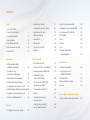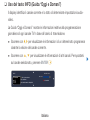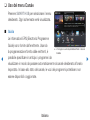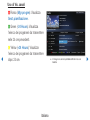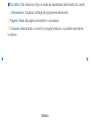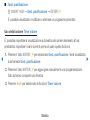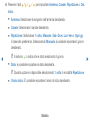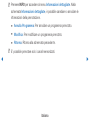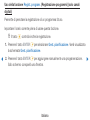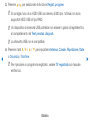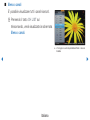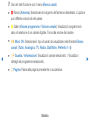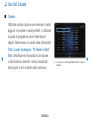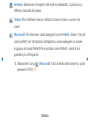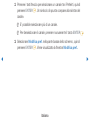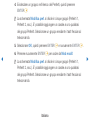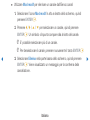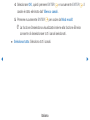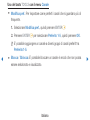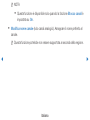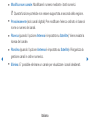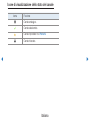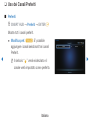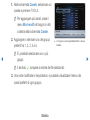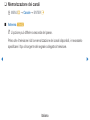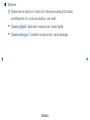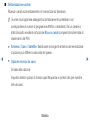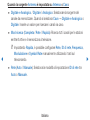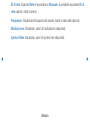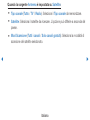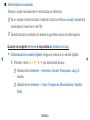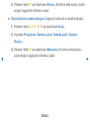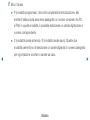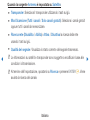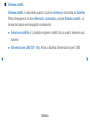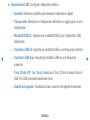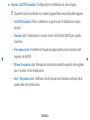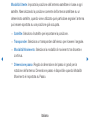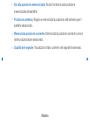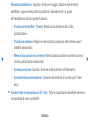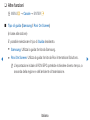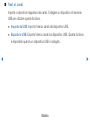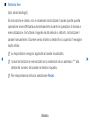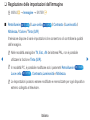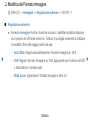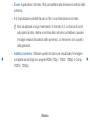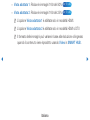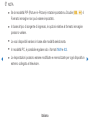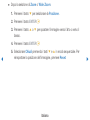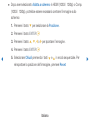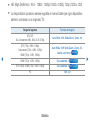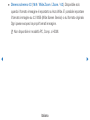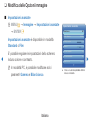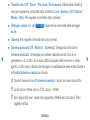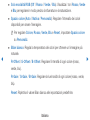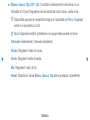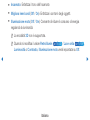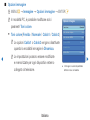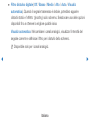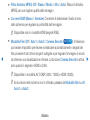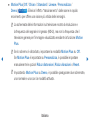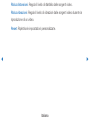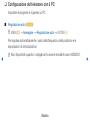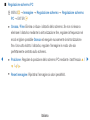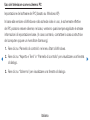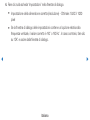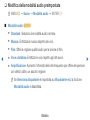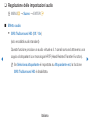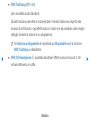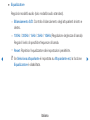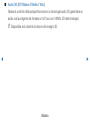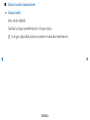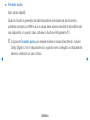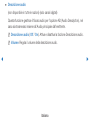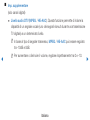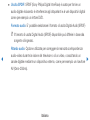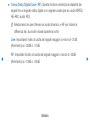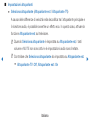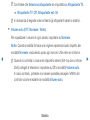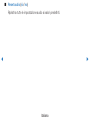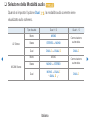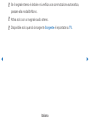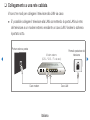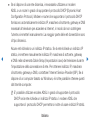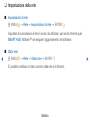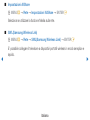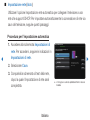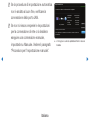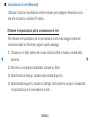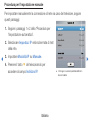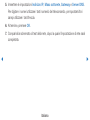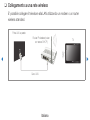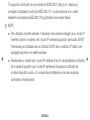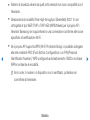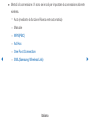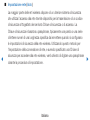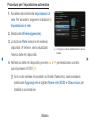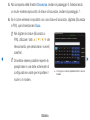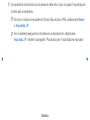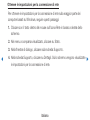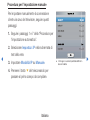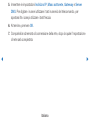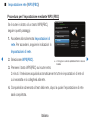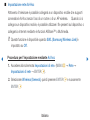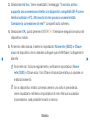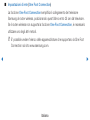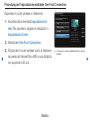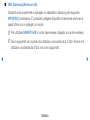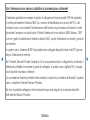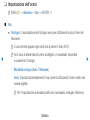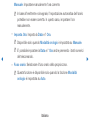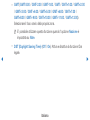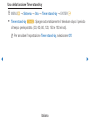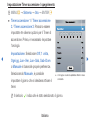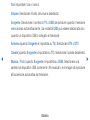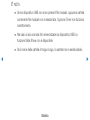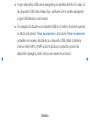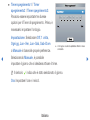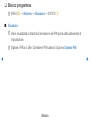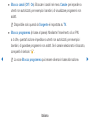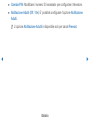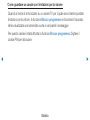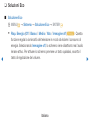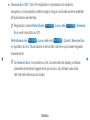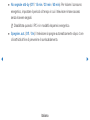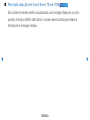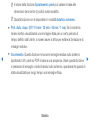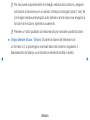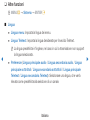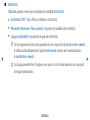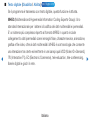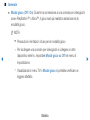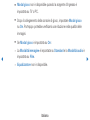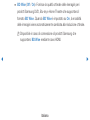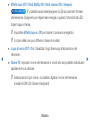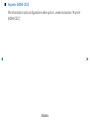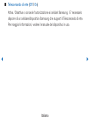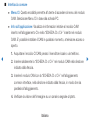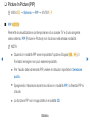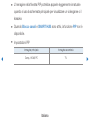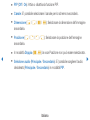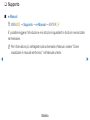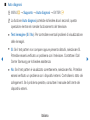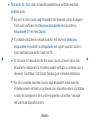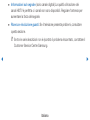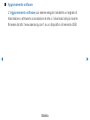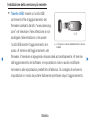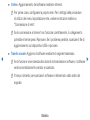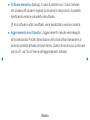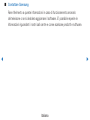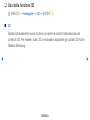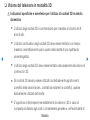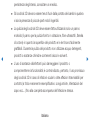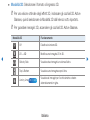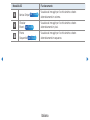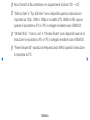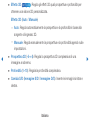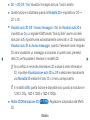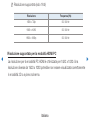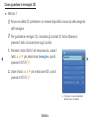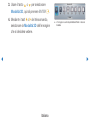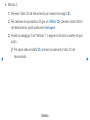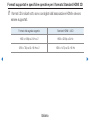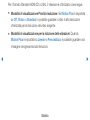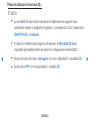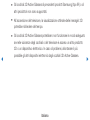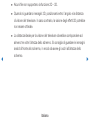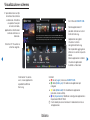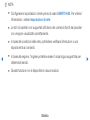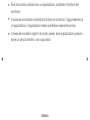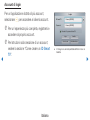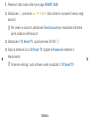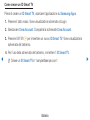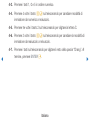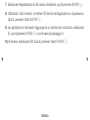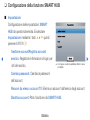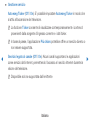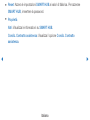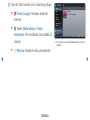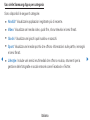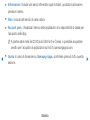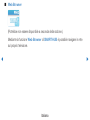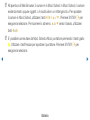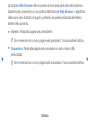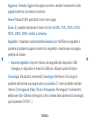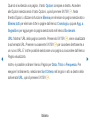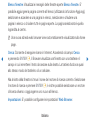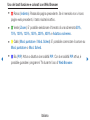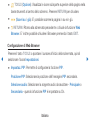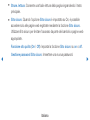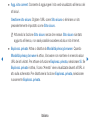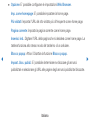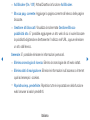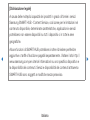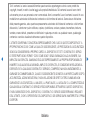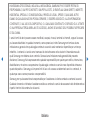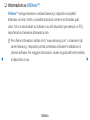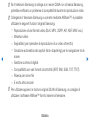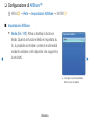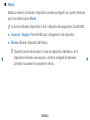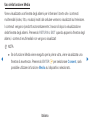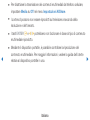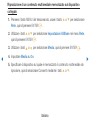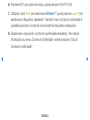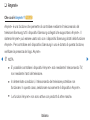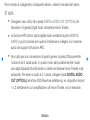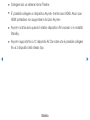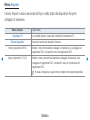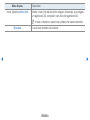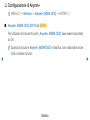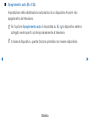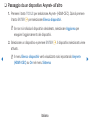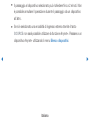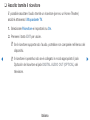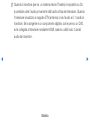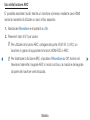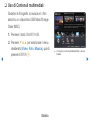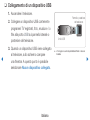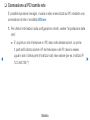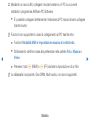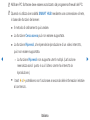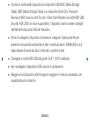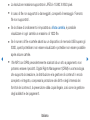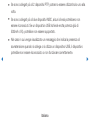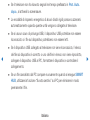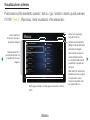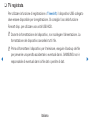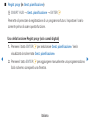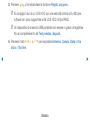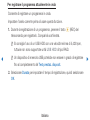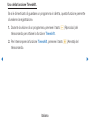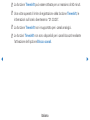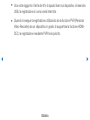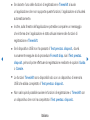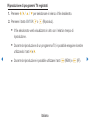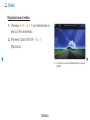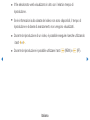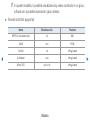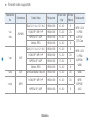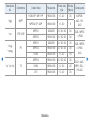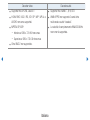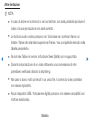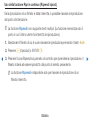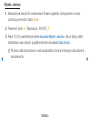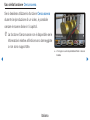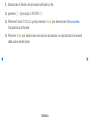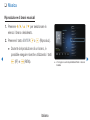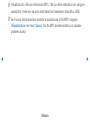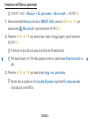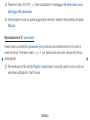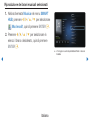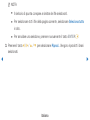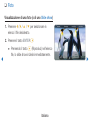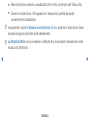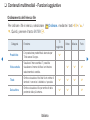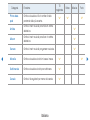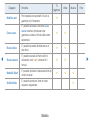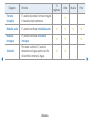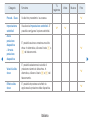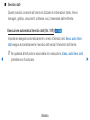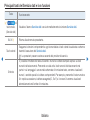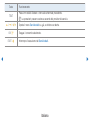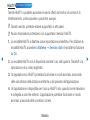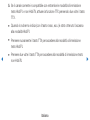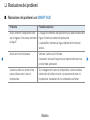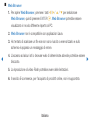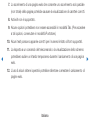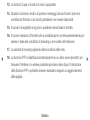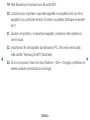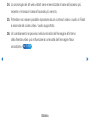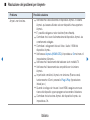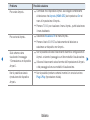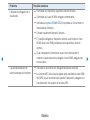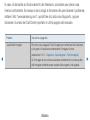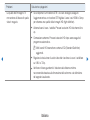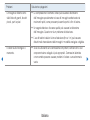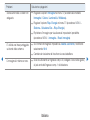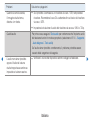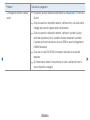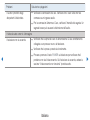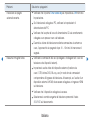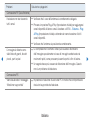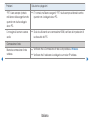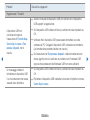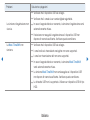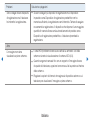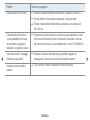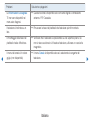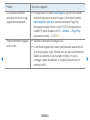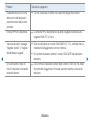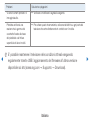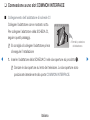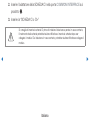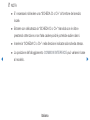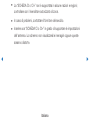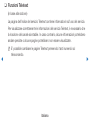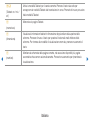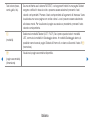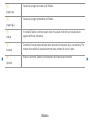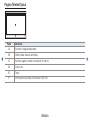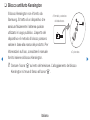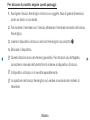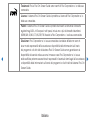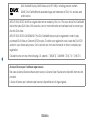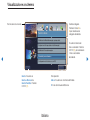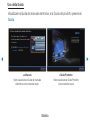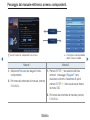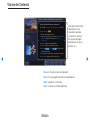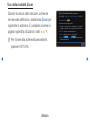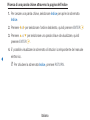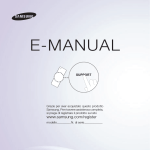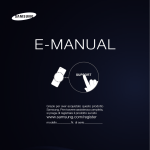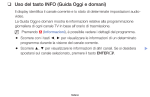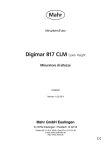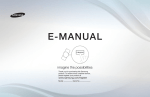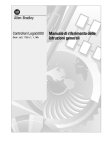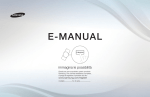Download Samsung TV al Plasma 51" PS51D8000FQ User Manual
Transcript
E-MANUAL
immagina le possibilità
Grazie per aver acquistato questo prodotto
Samsung. Per ricevere assistenza completa,
si prega di registrare il prodotto sul sito
www.samsung.com/register
modello__________ N. di serie_____________
Contenuti
Canale
• Impostazione della rete
92
• Uso di Contenuti multimediali
234
• Uso del tasto INFO
(Guida “Oggi e Domani”)
• Collegamento a una rete wireless
99
• Collegamento di un dispositivo USB
235
3
• Impostazione dell'orario
118
• Connessione al PC tramite rete
236
• Uso del menu Canale
4
• Blocco programma
127
• TV registrata
245
• Uso del Canale
14
• Soluzioni Eco
131
• Video256
• Uso dei Canali Preferiti
24
• Altre funzioni
138
• Musica267
• Memorizzazione dei canali
26
• Picture In Picture (PIP)
149
• Foto273
• Altre funzioni
43
• Supporto152
• Contenuti multimediali
- Funzioni aggiuntive
275
Funzioni base
Funzioni avanzate
• Modifica della modalità
immagine preimpostata
• Uso della funzione 3D
161
• Visione del televisore in modalità 3D
162
• Risoluzione dei problemi
289
• Guida introduttiva a SMART HUB
178
• Connessione a uno slot
COMMON INTERFACE
317
46
• Regolazione delle
impostazioni dell’immagine
47
• Modifica del Formato immagine
Altre informazioni
48
• Configurazione della
funzione SMART HUB
190
• Funzioni Teletext
322
• Modifica delle Opzioni immagine
56
• Uso del servizio SMART HUB
193
• Blocco antifurto Kensington
327
• Configurazione del televisore con il PC
68
• Informazioni su AllShare™
214
• Licenza329
• Modifica della modalità audio preimpostata72
• Configurazione di AllShare™
216
• Regolazione delle impostazioni audio
73
• Anynet+222
• Selezione della Modalità audio
86
• Configurazione di Anynet+
227
• Passaggio da un
dispositivo Anynet+ all’altro
229
• Ascolto tramite il ricevitore
231
Preferenze
• Collegamento a una rete cablata
88
Come visualizzare il manuale elettronico
• Come visualizzare il manuale elettronico
332
Canale
❑❑ Uso del tasto INFO (Guida “Oggi e Domani”)
Il display identifica il canale corrente e lo stato di determinate impostazioni audiovideo.
La Guida “Oggi e Domani” mostra le informazioni relative alla programmazione
giornaliera di ogni canale TV in base all’orario di trasmissione.
●● Scorrere con l, r per visualizzare le informazioni di un determinato programma
durante la visione del canale corrente.
●● Scorrere con u, d per visualizzare le informazioni di altri canali. Per spostarsi
sul canale selezionato, premere ENTERE.
abc1
18:11 Gio 6 Gen
DT Antenna
, Life On Venus Avenue
15
Non classificato
Nessuna informazione disponibile
18:00 ~ 6:00
a Informazioni
Italiano
▶
❑❑ Uso del menu Canale
Premere SMART HUB per selezionare il menu
desiderato. Ogni schermata verrà visualizzata.
Ricerca
Your Video
Samsung Apps
Per connettersi a Internet e utilizzare una serie di contenuti tramite SMART HUB.Questa funzione
potrebbe non essere disponibile in alcune nazioni.Per determinate nazioni in elenco, alcuni caratteri
della lingua locale potrebbero non essere visualizzati in modo corretto.
■■ Guida
Preferiti
Canale
Foto
Musica
Guida
Web Browser
Video
Le informazioni EPG (Electronic Programme
Guide) sono fornite dall’emittente. Usando
●● L’immagine visualizzata potrebbe differire in base al
la programmazione fornita dalle emittenti, è
modello.
possibile specificare in anticipo i programmi da
visualizzare in modo da passare automaticamente al canale desiderato all’orario
impostato. In base allo stato del canale, le voci dei programmi potrebbero non
essere disponibili o aggiornate.
Gest. pianificazione
a Login
◀
TV registrata
Italiano
Sorgente
b Ordina per
{ Mod modif
} Impostazioni
▶
Uso di Vis. canali
a Rosso (Mgr progrm): Visualizza
Gest. pianificazione.
Guida
TELA QUENTE (HD)
10:05 pm - 12:10 pm
b Green (-24 Hours): Visualizza
l’elenco dei programmi da trasmettere
nelle 24 ore precedenti.
◀
Ven, 1 Gen 2:10 am
DTV Air 05.1 Globo HD
10
DESVENTURAS EM SERIE (HD)
Vis. canali - Tutti i canali
{ Yellow (+24 Hours): Visualizza
l’elenco dei programmi da trasmettere
dopo 24 ore.
Italiano
Oggi
10:00 pm - 11:00 pm
11:00 pm - 12:00 pm
04
Globo HD
American Chopper
05
DiscoveryH&L
I programmi riprenderanno alle ore 06:00
06
TV GloboSD
Home and...
07
price-drop.tv
Nessuna informazione
08
QVC
QVC Selection
09
R4DTT
Nessuna informazione
Tine Team
Nessuna informazione
Fiv...
Dark Angel
a Mgr progrm b - 24 ore { +24 ore } Mod. CH ` Informazioni k Pagina E Guarda
●● L’immagine visualizzata potrebbe differire in base al
modello.
▶
} Blu (Mod. CH): Seleziona il tipo di canali da visualizzare nella finestra Vis. canali.
`Informazioni: Visualizza i dettagli del programma selezionato.
k Pagina: Passa alla pagina precedente o successiva.
E Guarda: Selezionando un evento in programmazione, è possibile prenotarne
la visione.
◀
▶
Italiano
■■ Gest. pianificazione
OO SMART HUB → Gest. pianificazione → ENTERE
E’ possibile visualizzare, modificare o eliminare un programma prenotato.
Uso della funzione Timer visione
E’ possibile impostare la visualizzazione automatica del canale desiderato all’ora
prestabilita. Impostare l’orario corrente prima di usare questa funzione.
◀
1. Premere il tasto ENTERE per selezionare Gest. pianificazione. Verrà visualizzata
la schermata Gest. pianificazione.
2. Premere il tasto ENTERE per aggiungere manualmente una programmazione.
Sullo schermo comparirà una finestra.
3.Premere l o r per selezionare la funzione Timer visione.
Italiano
▶
4. Premere i tasti l / r / u / d per impostare Antenna, Canale, Ripetizione o Ora
inizio.
●● Antenna: Selezionare la sorgente dell’antenna desiderata.
●● Canale: Selezionare il canale desiderato.
●● Ripetizione: Selezionare 1 volta, Manuale, Sab~Dom, Lun~Ven o Ogni gg
in base alle preferenze. Selezionando Manuale, è possibile impostare il giorno
desiderato.
◀
NN Il simbolo cc indica che è stato selezionato il giorno.
●● Data: è possibile impostare la data desiderata.
NN Questa opzione è disponibile selezionando 1 volta in modalità Ripetizione.
●● Orario inizio: E’ possibile impostare l’orario di inizio desiderato.
Italiano
▶
NN Premere INFO per accedere al menu Informazioni dettagliate. Nella
schermata Informazioni dettagliate, è possibile cambiare o annullare le
informazioni della prenotazione.
●● Annulla Programma: Per annullare un programma prenotato.
●● Modifica: Per modificare un programma prenotato.
●● Ritorna: Ritorna alla schermata precedente.
NN E’ possibile prenotare solo i canali memorizzati.
◀
▶
Italiano
Uso della funzione Regist. program. (Registrazione programmi) (solo canali
digitali)
Permette di prenotare la registrazione di un programma futuro.
Impostare l’orario corrente prima di usare questa funzione.
OO Il tasto ∏ controlla inoltre la registrazione.
1. Premere il tasto ENTERE per selezionare Gest. pianificazione. Verrà visualizzata
la schermata Gest. pianificazione.
◀ 2. Premere il tasto ENTERE per aggiungere manualmente una programmazione.
Sullo schermo comparirà una finestra.
Italiano
▶
3.Premere l o r per selezionare la funzione Regist. program.
NN Si consiglia l’uso di un HDD USB con almeno 5400 rpm, tuttavia non sono
supportati HDD USB di tipo RAID.
NN Un dispositivo di memoria USB potrebbe non essere in grado di registrare fino
al completamento del Test prestaz. disposit.
NN La chiavetta USB non è compatibile.
◀
4. Premere i tasti l / r / u / d per impostare Antenna, Canale, Ripetizione, Date
o Ora inizio / Ora fine.
NN Per riprodurre un programma registrato, vedere TV registrata sul manuale
elettronico.
Italiano
▶
■■ Elenco canali
E’ possibile visualizzare tutti i canali ricercati.
OO Premendo il tasto CH LIST sul
telecomando, verrà visualizzata la schermata
Elenco canali.
Elenco canali
Tutti i canali
6
Antenna
6-1
TV #6
7
Antenna
8
Antenna
9
Antenna
Nessuna informazione
9-2
TV #10
9-3
TV #11
9
Antenna
10-1
TV #12
10-2
TV #13
10
Antenna
11
Antenna
Antenna
a Antenna { Programmato L Mod. CH E Guarda U Pagina
●● L’immagine visualizzata potrebbe differire in base al
modello.
◀
▶
Italiano
NN Uso dei tasti funzione con il menu Elenco canali.
●● a Rosso (Antenna): Selezionare la sorgente dell’antenna desiderata. L’opzione
può differire a seconda del paese.
●● { Giallo (Visione programma / Visione canale): Visualizza il programma in
caso di selezione di un canale digitale. Torna alla visione del canale.
●● l r Mod. CH: Selezionare il tipo di canali da visualizzare nella finestra Elenco
canali. (Tutto, Analogico, TV, Radio, Dati/Altro, Preferito 1~5)
◀
●● E Guarda / Informazioni: Visualizza il canale selezionato. / Visualizza i
dettagli del programma selezionato.
●● k Pagina: Passa alla pagina precedente o successiva.
Italiano
▶
❑❑ Uso del Canale
■■ Canale
◀
Utilizzare questa opzione per eliminare i canali
aggiunti, impostare i canali preferiti, e utilizzare
la guida ai programmi per le trasmissioni
digitali. Selezionare un canale nella schermata
Tutti i canali, Analogico, TV, Radio e Dati/
Altro. Modificare le impostazioni del canale
o dell’antenna mediante i menu visualizzati
nell’angolo in alto a destra dello schermo.
Italiano
Canale
Tutti i canali
6
Antenna
10
Antenna
6-1
TV #6
10-1
TV #13
7
Antenna
10-2
TV #14
8
Antenna
11
Antenna
9
Antenna
12
Antenna
9-1
TV #9
13
Antenna
9-2
TV #10
13-1
TV #15
9-3
TV #11
14
Antenna
9-4
TV #12
15
Antenna
TV
●● L’immagine visualizzata potrebbe differire in base al
modello.
▶
Antenna: Selezionare la sorgente dell’antenna desiderata. L’opzione può
differire a seconda del paese.
Ordina: Per modificare l’elenco ordinato in base al nome o numero dei
canali.
◀
Mod modif: Per eliminare i canali assegnati come Preferiti. Vedere “Uso dei
canali preferiti” per informazioni dettagliate su come assegnare un canale
al gruppo dei canali Preferiti.Per impostare come Preferiti i canali che si
guardano più di frequente.
1. Selezionare l’icona
premere ENTERE.
Mod modif in alto a destra dello schermo, quindi
Italiano
▶
2. Premere i tasti freccia per selezionare un canale tra i Preferiti, quindi
premere ENTERE. Un simbolo di spunta compare alla sinistra del
canale.
NN E’ possibile selezionare più di un canale.
NN Per deselezionare il canale, premere nuovamente il tasto ENTERE.
3.Selezionare Modifica pref. nella parte bassa dello schermo, quindi
premere ENTERE. Viene visualizzata la finestra Modifica pref..
◀
▶
Italiano
4. Evidenziare un gruppo nell’elenco dei Preferiti, quindi premere
ENTERE.
NN La schermata Modifica pref. si divide in cinque gruppi (Preferiti 1,
Preferiti 2, ecc.). E’ possibile aggiungere un canale a uno qualsiasi
dei gruppi Preferiti. Selezionare un gruppo mediante i tasti freccia sul
telecomando.
5.Selezionare OK, quindi premere ENTERE e nuovamente ENTERE.
◀
6. Premere nuovamente ENTERE per uscire da Mod modif.
NN La schermata Modifica pref. si divide in cinque gruppi (Preferiti 1,
Preferiti 2, ecc.). E’ possibile aggiungere un canale a uno qualsiasi
dei gruppi Preferiti. Selezionare un gruppo mediante i tasti freccia sul
telecomando.
Italiano
▶
●● Utilizzare Mod modif per eliminare un canale dall’Elenco canali
1. Selezionare l’icona Mod modif in alto a destra dello schermo, quindi
premere ENTERE.
2.Premere l / r / u / d per selezionare un canale, quindi premere
ENTERE. Un simbolo di spunta compare alla sinistra del canale.
NN E’ possibile selezionare più di un canale.
NN Per deselezionare il canale, premere nuovamente il tasto ENTERE.
◀
3.Selezionare Elimina nella parte bassa dello schermo, quindi premere
ENTERE. Viene visualizzato un messaggio per la conferma della
cancellazione.
Italiano
▶
4.Selezionare OK, quindi premere ENTERE e nuovamente ENTERE. Il
canale è stato eliminato dall’ Elenco canali.
5. Premere nuovamente ENTERE per uscire da Mod modif.
NN La funzione Deseleziona visualizzata insieme alla funzione Elimina
consente di deselezionare tutti i canali selezionati.
●● Seleziona tutto: Seleziona tutti i canali.
◀
▶
Italiano
Uso del tasto TOOLS con il menu Canale
●● Modifica pref.: Per impostare come preferiti i canali che si guardano più di
frequente.
1.Selezionare Modifica pref., quindi premere ENTERE.
2.Premere ENTERE per selezionare Preferito 1-5, quindi premere OK.
NN E’ possibile aggiungere un canale a diversi gruppi di canali preferiti tra
Preferito 1-5.
◀
●● Blocca / Sblocca: E’ possibile bloccare un canale in modo che non possa
essere selezionato e visualizzato.
Italiano
▶
NN NOTA
●● Questa funzione è disponibile solo quando la funzione Blocco canali è
impostata su On.
●● Modifica nome canale (solo canali analogici): Assegnare il nome preferito al
canale.
NN Questa funzione potrebbe non essere supportata a seconda della regione.
◀
▶
Italiano
●● Modifica num canale: Modificare il numero mediante i tasti numerici.
NN Questa funzione potrebbe non essere supportata a seconda della regione.
●● Prossimamente (solo canali digitali): Per modificare l’elenco ordinato in base al
nome o numero dei canali.
●● Ricerca (quando l’opzione Antenna è impostata su Satellite): Viene avviata la
ricerca del canale.
●● Riordina (quando l’opzione Antenna è impostata su Satellite): Riorganizza la
◀
gestione canali in ordine numerico.
●● Elimina: E’ possibile eliminare un canale per visualizzare i canali desiderati.
Italiano
▶
Icone di visualizzazione dello stato del canale
Icona
Funzione
a
Canale analogico.
c
Canale selezionato.
F
Canale impostato tra i Preferiti.
\
Canale bloccato.
◀
▶
Italiano
❑❑ Uso dei Canali Preferiti
■■ Preferiti
OO SMART HUB → Preferiti → ENTERE
Mostra tutti i canali preferiti.
●● Modifica pref. t: E’ possibile
aggiungere i canali selezionati tra i canali
Preferiti.
◀
Preferiti
Preferiti 1
6
Antenna
10
▶
NN Il simbolo “F” verrà evidenziato e il
canale verrà impostato come preferito.
Preferiti 2
Italiano
Antenna
1. Nella schermata Canale, selezionare un
canale e premere TOOLS.
NN Per aggiungere più canali, usare il
menu Mod modif nell’angolo in alto
a destra della schermata Canale.
Canale
◀
Voce selezionata: 1
6
Antenna
10
Antenna
6-1
TV #6
10-1
TV #12
7
Antenna
10-2
TV #13
8
Antenna
11
Antenna
9
Antenna
12
Antenna
9-1
TV #9
13
Antenna
9-2
TV #10
13-1
TV #14
9-3
TV #11
14
Antenna
Mod modif
Modifica pref.
2. Aggiungere o eliminare uno dei gruppi
preferiti tra 1, 2, 3, 4 e 5.
Tutti i canali
Seleziona tutto
Modifica num canale
Blocca
Sblocca
●● L’immagine visualizzata potrebbe differire in base al
modello.
NN E’ possibile selezionare uno o più
gruppi.
NN Il simbolo c compare a sinistra dei file selezionati.
3. Una volta modificate le impostazioni, è possibile visualizzare l’elenco dei
canali preferiti di ogni gruppo.
Italiano
Elimina
▶
❑❑ Memorizzazione dei canali
OO MENUm → Canale → ENTERE
■■ Antenna t
NN L’opzione può differire a seconda del paese.
Prima che il televisore inizi la memorizzazione dei canali disponibili, è necessario
specificare il tipo di sorgente del segnale collegata al televisore.
◀
▶
Italiano
■■ Nazione
NN Selezionare la nazione in modo che il televisore possa sintonizzare
correttamente e in modo automatico i vari canali.
●● Canale digitale: Cambiare la nazione per i canali digitali.
●● Canale analogico: Cambiare la nazione per i canali analogici.
◀
▶
Italiano
■■ Sintonizzazione autom
Ricerca i canali automaticamente e li memorizza sul televisore.
NN I numeri di programma assegnati automaticamente potrebbero non
corrispondere ai numeri di programma effettivi o desiderati. Se un canale è
stato bloccato mediante la funzione Blocco canali comparirà la schermata di
inserimento del PIN.
●● Antenna / Cavo / Satellite: Selezionare la sorgente antenna da memorizzare.
L’opzione può differire a seconda del paese.
◀
▶
●● Opzione ricerca via cavo
(in base alla nazione)
Imposta ulteriori opzioni di ricerca quali frequenza e symbol rate per ricerche
rete via cavo.
Italiano
Quando la sorgente Antenna è impostata su Antenna o Cavo:
●● Digitale e Analogico / Digitale / Analogico: Selezionare la sorgente del
canale da memorizzare. Quando si seleziona Cavo → Digitale e Analogico o
Digitale: Inserire un valore per ricercare i canali via cavo.
●● Mod ricerca (Completa / Rete / Rapida): Ricerca tutti i canali per le stazioni
emittenti attive e li memorizza sul televisore.
NN Impostando Rapida, è possibile configurare Rete, ID di rete, Frequenza,
◀
Modulazione e Symbol Rate manualmente utilizzando i tasti sul
telecomando.
●● Rete (Auto / Manuale): Seleziona la modalità di impostazione ID di rete tra
Auto o Manuale.
Italiano
▶
ID di rete: Quando Rete è impostata su Manuale, è possibile impostare ID di
rete usando i tasti numerici.
Frequenza: Visualizza la frequenza del canale. (varia in base alla nazione)
Modulazione: Visualizza i valori di modulazione disponibili.
Symbol Rate: Visualizza i valori di symbol rate disponibili.
◀
▶
Italiano
Quando la sorgente Antenna è impostata su Satellite:
●● Tipo canale (Tutto / TV / Radio): Seleziona il Tipo canale da memorizzare.
●● Satellite: Seleziona il satellite da ricercare. L’opzione può differire a seconda del
paese.
●● Mod Scansione (Tutti i canali / Solo canali gratuiti): Seleziona la modalità di
scansione del satellite selezionato.
◀
▶
Italiano
■■ Sintonizzazione manuale
Ricerca i canali manualmente e li memorizza sul televisore.
NN Se un canale è stato bloccato mediante la funzione Blocco canali comparirà la
schermata di inserimento del PIN.
NN Questa funzione potrebbe non essere supportata a seconda della regione.
Quando la sorgente Antenna è impostata su Antenna o Cavo:
◀
●● Sintonizzazione canale digitale: Esegue la ricerca di un canale digitale.
1. Premere il tasto u / d / l / r per selezionare Nuovo.
NN Selezionando Antenna → Antenna: Canale, Frequenza, Larg. di
banda
NN Selezionando Antenna → Cavo: Frequenza, Modulazione, Symbol
Rate
Italiano
▶
2. Premere il tasto d per selezionare Ricerca. Al termine della ricerca, i canali
vengono aggiornati nell’elenco canali.
●● Sintonizzazione canale analogico: Esegue la ricerca di un canale analogico.
1. Premere il tasto u / d / l / r per selezionare Nuovo.
2.Impostare Programma, Sistema colore, Sistema audio, Canale e
Ricerca.
◀
3. Premere il tasto d per selezionare Memorizza. Al termine della ricerca, i
canali vengono aggiornati nell’elenco canali.
Italiano
▶
NN Mod. Canale
●● P (modalità programma): Una volta completata la sintonizzazione, alle
emittenti della propria area viene assegnato un numero compreso tra P0
e P99. In questa modalità, è possibile selezionare un canale digitandone il
numero corrispondente.
●● C (modalità canale antenna) / S (modalità canale cavo): Queste due
◀
modalità permettono di selezionare un canale digitando il numero assegnato
per ogni stazione via etere o canale via cavo.
Italiano
▶
Quando la sorgente Antenna è impostata su Satellite:
●● Transponder: Seleziona il transponder utilizzando i tasti su/giù.
●● Mod Scansione (Tutti i canali / Solo canali gratuiti): Seleziona i canali gratuiti
oppure tutti i canali da memorizzare.
●● Ricerca rete (Disabilita / Abilita): Attiva / Disattiva la ricerca della rete
usando i tasti su/giù.
●● Qualità del segnale: Visualizza lo stato corrente del segnale trasmesso.
◀
NN Le informazioni su satelliti e transponder sono soggette a modifica in base alle
condizioni di trasmissione.
NN Al termine dell’impostazione, spostarsi su Ricerca e premere ENTERE. Viene
avviata la ricerca del canale.
Italiano
▶
■■ Sistema satellit.
Sistema satellit. è disponibile quando l’opzione Antenna è impostata su Satellite.
Prima di eseguire la funzione Memoriz. automatica, avviare Sistema satellit.. La
ricerca del canale verrà eseguita normalmente.
●● Selezione satellite: E’ possibile scegliere i satelliti da cui questo televisore può
ricevere.
●● Alimentazione LNB (Off / On): Attiva o disattiva l’alimentazione per l’LNB.
◀
▶
Italiano
●● Impostazioni LNB: Configura il dispositivo esterno.
–– Satellite: Seleziona il satellite per ricevere le trasmissioni digitali.
–– Transponder: Seleziona un transponder dall’elenco o aggiunge un nuovo
transponder.
–– Modalità DiSEqC:: Seleziona la modalità DiSEqC per il dispositivo LNB
selezionato.
–– Oscillatori LNB Inf: Imposta gli oscillatori LNB su una frequenza inferiore.
◀
–– Oscillatori LNB Sup: Imposta gli oscillatori LNB su una frequenza
superiore.
–– Tono 22 khz (Off / On / Auto): Seleziona il Tono 22 kHz in base al tipo di
LNB. Per LNB universali selezionare Auto.
–– Qualità del segnale: Visualizza lo stato corrente del segnale trasmesso.
Italiano
▶
●● Impost. SatCR/Unicable: Configurazione installazione a cavo singolo.
NN Questa funzione potrebbe non essere supportata a seconda della regione.
–– SatCR/Unicable: Attiva o disattiva il supporto per l’installazione a cavo
singolo.
–– Numero slot: Selezionare il numero di slot dell’utente SatCR per questo
ricevitore.
–– Frequenza slot: Immettere la frequenza appropriata per la ricezione del
◀
segnale da SatCR.
–– Rileva frequenza slot: Rilevazione automatica della frequenza del segnale
per il numero di slot selezionato.
–– Verif. frequenza slot: Verificare che la frequenza immessa corrisponda a
quella dello slot selezionato.
Italiano
▶
●● Impostazioni posizionatore: Configura il dispositivo di posizionamento
dell’antenna.
Posizionatore (On / Off): Attiva o disattiva il controllo del dispositivo di
posizionamento.
Tipo posizionatore (USALS / DiSEqC 1.2): Imposta il tipo di dispositivo
di posizionamento tra DiSEqC 1.2 e USALS (Universal Satellite Automatic
Location System).
◀
–– Longitudine: Imposta la longitudine della propria posizione.
–– Latitudine: Imposta la latitudine della propria posizione.
–– Impostazioni longit satellite: Imposta la longitudine dei satelliti definiti
dall’utente.
Italiano
▶
Modalità Utente: Imposta la posizione dell’antenna satellitare in base a ogni
satellite. Memorizzando la posizione corrente dell’antenna satellitare su un
determinato satellite, quando viene utilizzato quel particolare segnale l’antenna
può essere spostata su una posizione già occupata.
–– Satellite: Seleziona il satellite per impostarne la posizione.
–– Transponder: Seleziona un transponder dall’elenco per ricevere il segnale.
–– Modalità Movimento: Seleziona la modalità di movimento tra discreta e
◀
continua.
–– Dimensione passo: Regola la dimensione del passo in gradi per la
rotazione dell’antenna. Dimensione passo è disponibile quando Modalità
Movimento è impostata su Passo.
Italiano
▶
–– Vai alla posizione memorizzata: Ruota l’antenna sulla posizione
memorizzata del satellite.
–– Posizione antenna: Regola e memorizza la posizione dell’antenna per il
satellite selezionato.
–– Memorizza posizione corrente: Memorizza la posizione corrente come il
limite posizionatore selezionato.
–– Qualità del segnale: Visualizza lo stato corrente del segnale trasmesso.
◀
▶
Italiano
Modalità Installatore: Imposta i limiti per il raggio d’azione dell’antenna
satellitare, oppure reimposta la posizione. Generalmente, la guida
all’installazione utilizza questa funzione.
–– Posizione limite (Est / Ovest): Seleziona la direzione del Limite
posizionatore.
–– Posizione antenna: Regola e memorizza la posizione dell’antenna per il
satellite selezionato.
◀
–– Memorizza posizione corrente: Memorizza la posizione corrente come il
Limite posizionatore selezionato.
–– Azzera posizione: Sposta l’antenna sulla posizione di riferimento.
–– Azzera limite posizionatore: Consente all’antenna di ruotare per l’intero
arco.
●● Azzera tutte le impostazioni (Sì / No): Tutte le impostazioni satellitari verranno
reimpostate ai valori predefiniti.
Italiano
▶
❑❑ Altre funzioni
OO MENUm → Canale → ENTERE
■■ Tipo di guida (Samsung / Rovi On Screen)
(in base alla nazione)
E’ possibile selezionare il tipo di Guida desiderato.
●● Samsung: Utilizza la guida fornita da Samsung.
◀
●● Rovi On Screen: Utilizza la guida fornita da Rovi International Solutions.
NN L’impostazione iniziale di ROVI EPG potrebbe richiedere diverso tempo, a
seconda della regione e dell’ambiente di trasmissione.
Italiano
▶
■■ Trasf. el. canali
Importa o esporta la mappatura dei canali. Collegare un dispositivo di memoria
USB per utilizzare questa funzione.
●● Importa da USB: Importa l’elenco canali dal dispositivo USB.
●● Esporta in USB: Esporta l’elenco canali sul dispositivo USB. Questa funzione
è disponibile quando un dispositivo USB è collegato.
◀
▶
Italiano
■■ Sintonia fine
(solo canali analogici)
Se la ricezione è chiara, non è necessario sintonizzare il canale poiché questa
operazione viene effettuata automaticamente durante le operazioni di ricerca e
memorizzazione. Se tuttavia il segnale risulta debole o distorto, sintonizzare il
canale manualmente. Scorrere verso sinistra o destra fino a quando l’immagine
risulta nitida.
◀
NN Le impostazioni vengono applicate al canale visualizzato.
NN I canali sintonizzati e memorizzati sono evidenziati da un asterisco “*” alla
destra del numero del canale nel relativo riquadro.
NN Per reimpostare la sintonia, selezionare Reset.
Italiano
▶
Funzioni base
❑❑ Modifica della modalità immagine preimpostata
OO MENUm → Immagine → Modalità immagine → ENTERE
■■ Modalità immagine t
Selezionare il tipo di immagine preferita.
NN Quando la sorgente di ingresso è impostata su PC, Modalità immagine è
disponibile solo nelle opzioni Standard e Entertainment.
◀
●● Dinamica: Adatta per un ambiente illuminato.
●● Standard: Adatta per condizioni di luce normali.
●● Naturale per TV LED / Relax per TV PDP : Adatta per ridurre l’affaticamento della
vista.
●● Film: Adatta per la visione di film in un ambiente poco illuminato
●● Entertain: Adatta per la visione di film e giochi.
NN Disponibile solo quando si collega un PC.
Italiano
▶
❑❑ Regolazione delle impostazioni dell’immagine
OO MENUm → Immagine → ENTERE
■■ Retroillumin per TV LED / Luce cella
Nitidezza / Colore / Tinta (G/R)
per TV PDP
/ Contrasto / Luminosità /
Il televisore dispone di varie impostazioni che consentono di controllare la qualità
dell’immagine.
NN Nelle modalità analogiche TV, Est., AV del sistema PAL, non è possibile
◀
utilizzare la funzione Tinta (G/R).
NN In modalità PC, è possibile modificare solo i parametri Retroillumin per TV LED ,
Luce cella
per TV PDP ,
Contrasto,Luminosità e Nitidezza.
NN Le impostazioni possono essere modificate e memorizzate per ogni dispositivo
esterno collegato al televisore.
Italiano
▶
❑❑ Modifica del Formato immagine
OO MENUm → Immagine → Regolazione schermo → ENTERE
■■ Regolazione schermo
●● Formato immagine: Anche il ricevitore via cavo / satellitare potrebbe disporre
di un proprio set di formati schermo. Tuttavia, si consiglia vivamente di utilizzare
la modalità 16:9 nella maggior parte dei casi.
–– Auto Wide: Regola automaticamente il formato immagine su 16:9.
◀
–– 16:9: Regola il formato immagine su 16:9, appropriato per la visione di DVD
o trasmissioni in formato wide.
–– Wide Zoom: Ingrandisce il formato immagine a oltre 4:3.
Italiano
▶
–– Zoom: Ingrandisce il formato 16:9 per adattarlo alle dimensioni verticali dello
schermo.
–– 4:3: Impostazione predefinita per un film o una trasmissione normale.
NN Non visualizzare a lungo trasmissioni in formato 4:3. Le tracce di bordi
sulla parte sinistra, destra e centrale dello schermo potrebbero causare
immagini residue (bruciatura dello schermo), un fenomeno non coperto
dalla garanzia.
◀
–– Adatta a schermo: Utilizzare questa funzione per visualizzare l’immagine
completa senza ritagli con segnali HDMI (720p / 1080i / 1080p) o Comp.
(1080i / 1080p).
Italiano
▶
–– Vista adattata 1: Riduce le immagini 16:9 del 50% per TV LED
–– Vista adattata 2: Riduce le immagini 16:9 del 25% per TV LED
NN L’opzione Vista adattata 1 è abilitata solo in modalità HDMI.
NN L’opzione Vista adattata 2 è abilitata solo in modalità HDMI o DTV.
NN Il formato delle immagini può variare in base alla risoluzione di ingresso
quando il contenuto viene riprodotto usando Video in SMART HUB.
◀
▶
Italiano
NN NOTA
●● Se la modalità PIP (Picture-in-Picture) è stata impostata su Double (à, Œ) il
Formato immagine non può essere impostato.
●● In base al tipo di sorgente di ingresso, le opzioni relative al formato immagine
possono variare.
●● Le voci disponibili variano in base alla modalità selezionata.
●● In modalità PC, è possibile regolare solo i formati 16:9 e 4:3.
◀
●● Le impostazioni possono essere modificate e memorizzate per ogni dispositivo
esterno collegato al televisore.
Italiano
▶
●● Dopo la selezione di Zoom o Wide Zoom:
1. Premere il tasto d per selezionare la Posizione.
2. Premere il tasto ENTERE.
3. Premere il tasto u o d per spostare l’immagine verso l’alto o verso il
basso.
4. Premere il tasto ENTERE.
◀
5.Selezionare Chiudi premendo i tasti d e u in modo sequenziale. Per
reimpostare la posizione dell’immagine, premere Reset.
Italiano
▶
●● Dopo aver selezionato Adatta a schermo in HDMI (1080i / 1080p) o Comp.
(1080i / 1080p), potrebbe essere necessario centrare l’immagine sullo
schermo:
1. Premere il tasto d per selezionare la Posizione.
2. Premere il tasto ENTERE.
3. Premere il tasto u, d, l o r per spostare l’immagine.
4. Premere il tasto ENTERE.
◀
5.Selezionare Chiudi premendo i tasti d e u in modo sequenziale. Per
reimpostare la posizione dell’immagine, premere Reset.
Italiano
▶
●● HD (High Definition): 16:9 - 1080i / 1080p (1920 x 1080), 720p (1280 x 720)
●● Le impostazioni possono essere regolate e memorizzate per ogni dispositivo
esterno connesso a un ingresso TV.
◀
Sorgente ingresso
Formato immagine
ATV, EXT
AV, Component (480i, 480p, 576i, 576p)
Auto Wide, 16:9, Wide Zoom, Zoom, 4:3
DTV (720p, 1080i, 1080p)
Component (720p, 1080i, 1080p)
HDMI (720p, 1080i, 1080p)
Auto Wide, 16:9, Wide Zoom, Zoom, 4:3,
Adatta a schermo per DTV
HDMI (720p, 1080i, 1080p)
Vista adattata 1 per TV LED
DTV (1080i), HDMI (720p, 1080i, 1080p)
Vista adattata 2 per TV LED
PC
16:9, 4:3
Italiano
▶
●● Dimens schermo 4:3 (16:9 / Wide Zoom / Zoom / 4:3): Disponibile solo
quando il formato immagine è impostato su Auto Wide. E’ possibile impostare
il formato immagine su 4:3 WSS (Wide Screen Service) o sul formato originale.
Ogni paese europeo ha propri formati immagine.
NN Non disponibile in modalità PC, Comp. o HDMI.
◀
▶
Italiano
❑❑ Modifica delle Opzioni immagine
■■ Impostazioni avanzate
OO MENUm → Immagine → Impostazioni avanzate
→ ENTERE
Tonalità nero
Impostazioni avanzate è disponibile in modalità
Standard o Film
◀
Impostazioni avanzate
E’ possibile regolare le impostazioni dello schermo
incluso colore e contrasto.
NN In modalità PC, è possibile modificare solo i
parametri Gamma e Bilan bianco.
Italiano
Off
Contr. dinamico
Medio
Dettaglio ombra
-2
Gamma0
Schema avanzato
off
Solo modalità RGB
Off
Spazio colore
Nativa
●● Il menu visualizzato potrebbe differire
in base al modello.
▶
●● Tonalità nero (Off / Scuro / Più scura / Extra scura): Selezionare il livello di
nero per regolare la profondità dello schermo.Contr. dinamico (Off / Basso /
Medio / Alto): Per regolare il contrasto dello schermo.
●● Dettaglio ombra (-2~+2) per TV LED : Aumenta la luminosità delle immagini
scure.
●● Gamma: Per regolare l’intensità dei colori primari.
●● Schema avanzato (Off / Motivo1 / Schema2): Eseguendo la funzione
◀
Schema avanzato, l’immagine può essere calibrata senza l’uso di un
generatore o di un filtro. Se il menu OSD scompare dallo schermo o viene
aperto un altro menu diverso da Immagine, la calibrazione viene memorizzata e
la finestra Schema avanzato si chiude.
NN Durante l’esecuzione di Schema avanzato, l’audio non viene riprodotto.
NN La funzione è attiva solo su DTV, Comp. / HDMI.
NN Non disponibile per i canali che supportano MHEG se la funzione Testo
digitale è attiva.
Italiano
▶
●● Solo modalità RGB (Off / Rosso / Verde / Blu): Visualizza i toni Rosso, Verde
e Blu per regolare in modo preciso la sfumatura e la saturazione.
●● Spazio colore (Auto / Nativa / Personaliz): Regolare l’intervallo dei colori
disponibili per creare l’immagine.
NN Per regolare Colore, Rosso, Verde, Blu e Reset, impostare Spazio colore
su Personaliz.
●● Bilan bianco: Regola la temperatura dei colori per ottenere un’immagine più
◀
naturale.
R-Offset / G-Offset / B-Offset: Regolare l’intensità di ogni colore (rosso,
verde, blu).
R-Gain / G-Gain / B-Gain: Regolare la luminosità di ogni colore (rosso, verde,
blu).
Reset: Ripristina il valore Bilan bianco alle impostazioni predefinite.
Italiano
▶
●● Bilanc. bianco 10p (Off / On): Controlla il bilanciamento del bianco in un
intervallo di 10 punti regolando la luminosità dei colori rosso, verde e blu.
NN Disponibile quando la modalità immagine è impostata su Film e l’ingresso
esterno è impostato su tutti.
NN Alcuni dispositivi esterni potrebbero non supportare questa funzione.
Intervallo: Selezionare l’intervallo desiderato.
Rosso: Regolare il livello di rosso.
◀
Verde: Regolare il livello di verde.
Blu: Regolare il livello di blu.
Reset: Ripristina il valore Bilanc. bianco 10p alle impostazioni predefinite.
Italiano
▶
●● Incarnato: Enfatizza il tono dell’incarnato
●● Migliora imm bordi (Off / On): Enfatizza i contorni degli oggetti.
●● Illuminazione moto (Off / On): Consente di ridurre il consumo di energia
regolando la luminosità.
NN La modalità 3D non è supportata.
NN Quando si modifica il valore Retroillumin per TV LED / Luce cella per TV PDP ,
Luminosità o Contrasto, Illuminazione moto verrà impostata su Off.
◀
▶
Italiano
●● xvYCC (Off / On): Impostando la modalità xvYCC su on, si noterà un
miglioramento nei dettagli e nel colore durante la visione di un film trasmesso
da un dispositivo esterno (per es. un lettore DVD) collegato alla porta HDMI o
Component IN.
NN Disponibile quando la modalità immagine è impostata su Film e l’ingresso
esterno è impostato su HDMI o Comp.
NN Alcuni dispositivi esterni potrebbero non supportare questa funzione.
◀
●● LED movim avanzato (Off / On) per TV LED : Elimina l’effetto “trascinamento”
dalle scene in rapido movimento per offrire una visione più nitida delle immagini.
Italiano
▶
■■ Opzioni immagine
OO MENUm → Immagine → Opzioni immagine → ENTERE
NN In modalità PC, è possibile modificare solo i
parametri Toni colore.
Opzioni immagine
Toni colore
●● Toni colore (Freddo / Normale / Caldo1 / Caldo2)
NN Le opzioni Caldo1 o Caldo2 vengono disattivate
quando la modalità immagine è Dinamica.
Filtro disturbo digitale
Auto
Filtro disturbo MPEG
Auto
Liv nero HDMI
Normale
Modalità Film
Motion Plus
◀
Standard
off
Standard
NN Le impostazioni possono essere modificate
e memorizzate per ogni dispositivo esterno
collegato al televisore.
Italiano
▶
●● L’immagine visualizzata potrebbe
differire in base al modello.
●● Filtro disturbo digitale (Off / Basso / Medio / Alto / Auto / Visualiz
automatica): Quando il segnale trasmesso è debole, potrebbro apparire
disturbi statici e l’effetto ‘ghosting’ sullo schermo. Selezionare una delle opzioni
disponibili fino a ottenere la migliore qualità visiva.
Visualiz automatica: Nel cambiare i canali analogici, visualizza l’intensità del
segnale corrente e definisce il filtro per i disturbi dello schermo.
NN Disponibile solo per i canali analogici.
◀
▶
Italiano
●● Filtro disturbo MPEG (Off / Basso / Medio / Alto / Auto): Riduce il disturbo
MPEG per una migliore qualità delle immagini.
●● Liv nero HDMI (Basso / Normale): Consente di selezionare il livello di nero
dello schermo per regolare la profondità dell’immagine.
NN Disponibile solo in modalità HDMI (segnali RGB).
●● Modalità Film (Off / Auto1 / Auto2 / Cinema Smooth per TV PDP ): Il televisore
◀
può essere impostato per rilevare ed elaborare automaticamente i segnali dei
film provenienti da tutte le sorgenti collegate e per regolare l’immagine in modo
da ottenere una visualizzazione ottimale. La funzione Cinema Smooth è attiva
solo quando il segnale è HDMI a 24Hz.
NN Disponibile in modalità AV, COMP. (480i / 1080i) e HDMI (1080i).
NN Se la visione dello schermo non è ottimale, passare da Modalità film su off,
Auto1 o Auto2.
Italiano
▶
●● Motion Plus (Off / Chiaro / Standard / Lineare / Personalizza /
Demo) per TV LED : Elimina l’effetto “trascinamento” dalle scene in rapido
movimento per offrire una visione più nitida delle immagini.
NN La schermata delle informazioni sul televisore mostra la risoluzione e
la frequenza del segnale in ingresso (60Hz), ma non la frequenza che il
televisore genera per l’immagine visualizzata mediante la funzione Motion
Plus.
NN Se lo schermo è disturbato, impostare la modalità Motion Plus su Off.
◀
Se Motion Plus è impostata su Personalizza, è possibile impostare
manualmente le opzioni Riduz distorsioni, Riduz vibrazioni o Reset.
NN Impostando Motion Plus su Demo, è possibile paragonare due schermate,
una normale e una con la modalità attivata.
Italiano
▶
Riduz distorsioni: Regola il livello di sfarfallio dalle sorgenti video.
Riduz vibrazioni: Regola il livello di vibrazioni dalle sorgenti video durante la
riproduzione di un video.
Reset: Ripristina le impostazioni personalizzate.
◀
▶
Italiano
■■ Reimposta immagine (Sì / No)
Ripristina la modalità corrente delle immagini ai valori predefiniti.
◀
▶
Italiano
❑❑ Configurazione del televisore con il PC
Impostare la sorgente di ingresso su PC.
■■ Regolazione auto t
OO MENUm → Immagine → Regolazione auto → ENTERE
Per regolare automaticamente i valori della frequenza, della posizione e le
impostazioni di sintonizzazione.
◀
NN Non disponibile quando il collegamento avviene mediante cavo HDMI/DVI.
Italiano
▶
■■ Regolazione schermo PC
OO MENUm → Immagine → Regolazione schermo → Regolazione schermo
PC → ENTERE
●● Grossa / Fine: Elimina o riduce i disturbi dello schermo. Se non si riesce a
eliminare il disturbo mediante la sintonizzazione fine, regolare la frequenza nel
modo migliore possibile Grossa ed eseguire nuovamente la sintonizzazione
fine. Una volta ridotto il disturbo, regolare l’immagine in modo che sia
perfettamente centrata sullo schermo.
◀
●● Posizione: Regolare la posizione dello schermo PC mediante i tasti freccia u /
d / l / r.
●● Reset immagine: Ripristina l’immagine ai valori predefiniti.
Italiano
▶
Uso del televisore come schermo PC
Impostazione del software del PC (basato su Windows XP)
In base alla versione di Windows e alla scheda video in uso, le schermate effettive
del PC possono essere diverse; nel caso, verranno quasi sempre applicate le stesse
informazioni di impostazione base. (In caso contrario, contattare la casa costruttrice
del computer oppure un rivenditore Samsung.)
1. Fare clic su ‘Pannello di controllo’ nel menu Start di Windows.
◀
2. Fare clic su “Aspetto e Temi” in “Pannello di controllo” per visualizzare una finestra
di dialogo.
3. Fare clic su “Schermo” per visualizzare una finestra di dialogo.
Italiano
▶
4. Fare clic sulla scheda ‘Impostazioni’ nella finestra di dialogo.
●● Impostazione della dimensione corretta (risoluzione) - Ottimale: 1920 X 1080
pixel
●● Se la finestra di dialogo delle impostazioni contiene un’opzione relativa alla
frequenza verticale, il valore corretto è ‘60’ o ‘60 Hz’. In caso contrario, fare clic
su ‘OK’ e uscire dalla finestra di dialogo.
◀
▶
Italiano
❑❑ Modifica della modalità audio preimpostata
OO MENUm → Suono → Modalità audio → ENTERE
■■ Modalità audio t
●● Standard: Seleziona la modalità audio normale.
●● Musica: Enfatizza la musica rispetto alle voci.
●● Film: Offre la migliore qualità audio per la visione di film.
◀
●● Voce cristallina: Enfatizza le voci rispetto agli altri suoni.
●● Amplificazione: Aumenta l’intensità delle alte frequenze per offrire alle persone
con deficit uditivo un ascolto migliore.
NN Se Seleziona altoparlante è impostata su Altoparlante est, la funzione
Modalità audio è disabilitata.
Italiano
▶
❑❑ Regolazione delle impostazioni audio
OO MENUm → Suono → ENTERE
■■ Effetto audio
●● SRS TruSurround HD (Off / On)
(solo modalità audio standard)
◀
Questa funzione produce un audio virtuale a 5.1 canali surround attraverso una
coppia di altoparlanti con tecnologia HRTF (Head Related Transfer Function).
NN Se Seleziona altoparlante è impostata su Altoparlante est, la funzione
SRS TruSurround HD è disabilitata.
Italiano
▶
●● SRS TruDialog (Off / On)
(solo modalità audio standard)
Questa funzione permette di incrementare l’intensità della voce rispetto alla
musica di sottofondo o agli effetti audio in modo che sia possibile udire meglio i
dialoghi durante la visione di un programma.
NN Se Seleziona altoparlante è impostata su Altoparlante est, la funzione
SRS TruDialog è disabilitata.
◀
●● SRS CS Headphone: E’ possibile ascoltare l’effetto surround sound 5.1ch
virtuale attraverso le cuffie.
Italiano
▶
●● Equalizzatore
Regola la modalità audio (solo modalità audio standard).
–– Bilanciamento S/D: Controlla il bilanciamento degli altoparlanti sinistro e
destro.
–– 100Hz / 300Hz / 1kHz / 3kHz / 10kHz (Regolazione larghezza di banda):
Regola il livello di specifiche frequenze di banda.
–– Reset: Ripristina l’equalizzatore alle impostazioni predefinite.
◀
NN Se Seleziona altoparlante è impostata su Altoparlante est, la funzione
Equalizzatore è disabilitata.
Italiano
▶
■■ Audio 3D (Off / Basso / Medio / Alto)
Grazie al controllo della prospettiva sonora, la tecnologia audio 3D garantisce un
audio così avvolgente da formare un tutt’uno con l’effetto 3D delle immagini.
NN Disponibile solo durante la visione di immagini 3D.
◀
▶
Italiano
■■ Opzioni audio trasmissione
●● Lingua audio
(solo canali digitali)
Cambia la lingua predefinita per le lingue audio.
NN Le lingue disponibili possono variare in base alla trasmissione.
◀
▶
Italiano
●● Formato audio
(solo canali digitali)
Quando l’audio è generato sia dall’altoparlante principale sia dal ricevitore,
potrebbe prodursi un effetto eco a causa della diversa velocità di decodifica dei
due dispositivi. In questo caso, attivare la funzione Altoparlante TV.
NN L’opzione Formato audio può essere diversa in base all’emittente. L’audio
◀
Dolby Digital 5.1ch è disponibile solo quando viene collegato un altoparlante
esterno mediante un cavo ottico.
Italiano
▶
●● Descrizione audio
(non disponibile in tutte le nazioni) (solo canali digitali)
Questa funzione gestisce il flusso audio per l’opzione AD (Audio Description), nel
caso sia trasmesso insieme all’Audio principale dall’emittente.
NN Descrizione audio (Off / On): Attiva e disattiva la funzione Descrizione audio.
NN Volume: Regola il volume della descrizione audio.
◀
▶
Italiano
■■ Imp. supplementare
(solo canali digitali)
●● Livello audio DTV (MPEG / HE-AAC): Questa funzione permette di ridurre la
disparità di un segnale vocale (uno dei segnali ricevuti durante una trasmissione
TV digitale) a un determinato livello.
NN In base al tipo di segnale trasmesso, MPEG / HE-AAC può essere regolato
tra -10dB e 0dB.
◀
NN Per aumentare o diminuire il volume, regolare rispettivamente tra 0 e -10.
Italiano
▶
●● Uscita SPDIF: SPDIF (Sony Philips Digital InterFace) è usata per fornire un
audio digitale riducendo le interferenze agli altoparlanti e ai vari dispositivi digitali
come per esempio un lettore DVD.
Formato audio: E’ possibile selezionare il formato di uscita Digital Audio (SPDIF)
NN Il formato di uscita Digital Audio (SPDIF) disponibile può differire in base alla
sorgente di ingresso.
◀
Ritardo audio: Opzione utilizzata per correggere la mancata corrispondenza
audio-video durante la visione del televisore o di un video, o ascoltando un
canale digitale mediante un dispositivo esterno, come per esempio un ricevitore
AV (0ms~250ms).
Italiano
▶
●● Comp Dolby Digital (Line / RF): Questa funzione minimizza la disparità dei
segnali tra un segnale dolby digital e un segnale vocale (per es. audio MPEG,
HE-AAC, audio ATV)
NN Selezionare Line per ottenere un audio dinamico, e RF per ridurre la
differenza tra i suoni alti e bassi durante la notte.
Line: Impostare il livello di uscita dei segnali maggiori o minori di -31dB
(riferimento) su -20dB o -31dB.
◀
RF: Impostare il livello di uscita dei segnali maggiori o minori di -20dB
(riferimento) su -10dB o -20dB.
Italiano
▶
■■ Impostazioni altoparlanti
●● Seleziona altoparlante (Altoparlante est / Altoparlante TV)
A causa delle differenze di velocità nella decodifica tra l’altoparlante principale e
il ricevitore audio, è possibile avvertire un effetto eco. In questo caso, attivare la
funzione Altoparlante est sul televisore.
NN Quando Seleziona altoparlante è impostata su Altoparlante est, i tasti
volume e MUTE non sono attivi e le impostazioni audio sono limitate.
◀
NN Controllare che Seleziona altoparlante sia impostata su Altoparlante est.
●● Altoparlante TV: Off, Altoparlante est: On
Italiano
▶
NN Controllare che Seleziona altoparlante sia impostata su Altoparlante TV.
●● Altoparlante TV: Off, Altoparlante est: On
NN In mancanza di segnale video entrambi gli altoparlanti saranno disattivi.
●● Volume auto (Off / Normale / Notte)
Per equalizzare il volume di ogni canale, impostare su Normale.
Notte: Questa modalità fornisce una migliore esperienza audio rispetto alla
modalità Normale, escludendo quasi ogni rumore. Utile nelle ore notturne.
◀
NN Quando si controlla il volume dei dispositivi esterni (Set-top-box o lettore
DivX) collegati al televisore, impostare su Off la modalità Volume auto.
In caso contrario, potrebbe non essere possibile percepire l’effetto del
controllo volume mediante la modalità Volume auto.
Italiano
▶
■■ Reset audio (sì / no)
Ripristina tutte le impostazione audio ai valori predefiniti.
◀
▶
Italiano
❑❑ Selezione della Modalità audio t
Quando si imposta l’opzione Dual f-g, la modalità audio corrente viene
visualizzata sullo schermo.
NICAM Stereo
Mono
MONO
Stereo
STEREO ↔ MONO
Commutazione
automatica
Dual
DUAL f ↔ DUAL g
DUAL f
Mono
MONO
Stereo
MONO ↔ STEREO
Commutazione
automatica
Dual
MONO → DUAL f
DUAL g
Italiano
←
◀
Dual 1 / 2
↑
A2 Stereo
Tipo di audio
Dual 1 / 2
DUAL f
▶
NN Se il segnale stereo è debole e si verifica una commutazione automatica,
passare alla modalità Mono.
NN Attiva solo con un segnale audio stereo.
NN Disponibile solo quando la sorgente Sorgente è impostata su TV.
◀
▶
Italiano
Preferenze
❑❑ Collegamento a una rete cablata
Vi sono tre modi per collegare il televisore alla LAN via cavo:
●● E' possibile collegare il televisore alla LAN connettendo la porta LAN sul retro
del televisore a un modem esterno mediante un cavo LAN. Vedere lo schema
riportato sotto.
Porta modem a parete
Modem esterno
(ADSL / VDSL / TV via cavo)
◀
Cavo modem
Cavo LAN
Italiano
Pannello posteriore del
televisore
▶
●● E' possibile collegare il televisore alla LAN connettendo la porta LAN sul retro
del televisore al Router IP collegato a un modem esterno. Usare un cavo LAN
per la connessione. Vedere lo schema riportato sotto.
Pannello posteriore
del televisore
Porta modem a
parete
Modem esterno
(ADSL / VDSL / TV via cavo)
Router IP
(con server DHCP)
◀
▶
Cavo modem
Cavo LAN
Italiano
Cavo LAN
●● In base alla configurazione di rete, potrebbe essere possibile collegare
il televisore alla LAN connettendo la porta LAN sul retro del televisore
direttamente alla presa elettrica a muro mediante un cavo LAN. Vedere lo
schema riportato sotto. Notare che la presa a muro è collegata a un modem o
un router che potrebbe essere installato in qualsiasi punto dell'abitazione.
Porta LAN a parete
Pannello posteriore del televisore
◀
▶
Cavo LAN
Italiano
●● Se si dispone di una rete dinamica, è necessario utilizzare un modem
ADSL o un router in grado di supportare il protocollo DHCP (Dynamic Host
Configuration Protocol). Modem e router che supportano il protocollo DHCP
forniscono automaticamente indirizzo IP, maschera di sottorete, gateway e DNS
necessari al televisore per accedere a Internet, in modo da non costringere
l'utente a immetterli manualmente. La maggior parte delle reti domestiche sono
di tipo dinamico.
◀
Alcune reti richiedono un indirizzo IP statico. Se la rete richiede un indirizzo IP
statico, immettere manualmente indirizzo IP, maschera di sottorete, gateway
e DNS nella schermata Cable Setup (Impostazioni cavo) del televisore durante
l'impostazione della connessione di rete. Per ottenere indirizzo IP, maschera
di sottorete, gateway e DNS, contattare l'Internet Service Provider (ISP). Se si
dispone di un computer basato su Windows, è inoltre possibile ottenere questi
dati tramite computer.
NN E' possibile utilizzare modem ADSL in grado di supportare il protocollo
DHCP se la rete richiede un indirizzo IP statico. I modem ADSL che
supportano il protocollo DHCP permettono inoltre di usare indirizzi IP statici.
Italiano
▶
❑❑ Impostazione della rete
■■ Impostazioni di rete
OO MENUm → Rete → Impostazioni di rete → ENTERE
Impostare la connessione di rete in modo da utilizzare i vari servizi Internet quali
SMART HUB, AllShare™ ed eseguire l'aggiornamento del software.
■■ Stato rete
◀
OO MENUm → Rete → Stato rete → ENTERE
E' possibile verificare lo stato corrente della rete e di Internet.
Italiano
▶
■■ Impostazioni AllShare
OO MENUm → Rete → Impostazioni AllShare → ENTERE
Seleziona se utilizzare la funzione Media sulla rete.
■■ SWL(Samsung Wireless Link)
OO MENUm → Rete → SWL(Samsung Wireless Link) → ENTERE
◀
E’ possibile collegare il televisore a dispositivi portatili wireless in modo semplice e
rapido.
Italiano
▶
■■ Impostazione rete (Auto)
Utilizzare l'opzione Impostazione rete automatica per collegare il televisore a una
rete che supporti DHCP. Per impostare automaticamente la connessione di rete via
cavo del televisore, seguire questi passaggi:
Procedura per l'impostazione automatica
◀
1. Accedere alla schermata Impostazioni di
rete. Per accedervi, seguire le indicazioni in
Impostazioni di rete.
Impostazioni di rete
Consente di selezionare un tipo di
connessione di rete.
Cavo
Wireless (generale)
WPS(PBC)
2.Selezionare Cavo.
One Foot Connection
3. Comparirà la schermata di test della rete,
dopo la quale l'impostazione di rete sarà
completata.
Italiano
Preced.
Collegamento alla rete mediante
un cavo LAN. Verificare che il cavo
Succ.
LAN sia collegato.
Annulla
●● L'immagine visualizzata potrebbe differire in base al
modello.
▶
NN Se la procedura di impostazione automatica
non è andata a buon fine, verificare la
connessione della porta LAN.
NN Se non si riesce a reperire le impostazioni
per la connessione di rete o si desidera
eseguire una connessione manuale,
impostarla su Manuale. Vedere il paragrafo
“Procedura per l'impostazione manuale”.
◀
Impostazioni di rete
Connessione a Internet e alla rete wireless completata.
Indirizzo MAC
Indirizzo IP
Masc sottorete
00:12:fb:2b:56:4d
192.168.11.4
255.255.255.0
Gateway192.168.11.1
SEC_LinkShare
Server DNS
192.168.11.1
Riprova
Impostazione IP
Connessione a Internet riuscita.
In caso di problemi con l'utilizzo del servizio Internet, contattare il fornitore di
OK
servizi Internet.
●● L'immagine visualizzata potrebbe differire in base al
modello.
▶
Italiano
■■ Impostazioni di rete (Manuale)
Utilizzare l'opzione Impostazione di rete manuale per collegare il televisore a una
rete che richieda un indirizzo IP statico.
Ottenere le impostazioni per la connessione di rete
Per ottenere le impostazioni per la connessione di rete sulla maggior parte dei
computer basati su Windows, seguire questi passaggi:
◀
1. Cliccare con il tasto destro del mouse sull'icona Rete in basso a destra dello
schermo.
2. Nel menu a comparsa visualizzato, cliccare su Stato.
3. Nella finestra di dialogo, cliccare sulla scheda Supporto.
4. Nella scheda Supporto, cliccare su Dettagli. Sullo schermo vengono visualizzate
le impostazioni per la connessione di rete.
Italiano
▶
Procedura per l'impostazione manuale
Per impostare manualmente la connessione di rete via cavo del televisore, seguire
questi passaggi:
Impostaz. IP
1. Seguire i passaggi 1 e 2 della “Procedura per
l'impostazione automatica”.
2. Selezionare Impostaz. IP nella schermata di test
della rete.
◀
3. Impostare Modalità IP su Manuale.
4. Premere il tasto d del telecomando per
accedere al campo Indirizzo IP.
Italiano
Modalità IP
Manuale
Indirizzo IP
0.0.0.0
Masc sottorete
0.0.0.0
Gateway
0.0.0.0
Modalità DNS
Auto
Server DNS
0.0.0.0
OK
● L'immagine visualizzata potrebbe differire in
base al modello.
▶
5. Immettere le impostazioni Indirizzo IP, Masc sottorete, Gateway e Server DNS.
Per digitare i numeri utilizzare i tasti numerici del telecomando, per spostarsi fra i
campi utilizzare i tasti freccia.
6. Al termine, premere OK.
7. Comparirà la schermata di test della rete, dopo la quale l'impostazione di rete sarà
completata.
◀
▶
Italiano
❑❑ Collegamento a una rete wireless
E' possibile collegare il televisore alla LAN utilizzando un modem o un router
wireless standard.
Porta LAN a parete
Router IP wireless (router
con server DHCP)
◀
TV
▶
Cavo LAN
Italiano
TV supporta i protocolli di comunicazione IEEE 802.11a/b/g e n. Samsung
consiglia di utilizzare il protocollo IEEE 802.11n. La riproduzione di un video
mediante connessione IEEE 802.11b/g potrebbe non essere fluida.
NN NOTA
●● Per utilizzare una rete wireless, il televisore deve essere collegato a un router IP
wireless (router o modem). Se il router IP wireless supporta il protocollo DHCP,
il televisore può utilizzare sia un indirizzo DHCP sia un indirizzo IP statico per
collegarsi alla rete in modalità wireless.
◀
●● Selezionare un canale per il router IP wireless che non sia attualmente utilizzato.
Se il canale impostato per il router IP wireless è attualmente utilizzato da
un altro dispositivo vicino, ciò comporterà interferenze e le comunicazioni
potrebbero interrompersi.
Italiano
▶
●● Sistemi di sicurezza diversi da quelli sotto elencati non sono compatibili con il
televisore.
●● Selezionando la modalità Pure High-throughput (Greenfield) 802.11n con
crittografia di tipo WEP, TKIP o TKIP AES (WPS2Mixed) per il proprio AP, i
televisori Samsung non supporteranno una connessione conforme alle nuove
specifiche di certificazione Wi-Fi.
●● Se il proprio AP supporta WPS (Wi-Fi Protected Setup), è possibile collegarsi
◀
alla rete mediante PBC (Push Button Configuration) o un PIN (Personal
Identification Number). WPS configurerà automaticamente l'SSID e la chiave
WPA in entrambe le modalità.
NN Se il router, il modem o il dispositivo non è certificato, potrebbe non
connettersi al televisore.
Italiano
▶
●● Metodi di connessione: Vi sono sei modi per impostare la connessione alla rete
wireless.
–– Auto (mediante la funzione Ricerca rete automatica)
–– Manuale
–– WPS(PBC)
–– Ad Hoc
–– One Foot Connection
◀
–– SWL(Samsung Wireless Link)
Italiano
▶
■■ Impostazione rete (Auto)
◀
La maggior parte delle reti wireless dispone di un ulteriore sistema di sicurezza
che utilizza l'accesso alla rete tramite dispositivi per la trasmissione di un codice
di sicurezza crittografato denominato Chiave di sicurezza o di accesso. La
Chiave di sicurezza è basata su passphrase, tipicamente una parola o una serie
di lettere numeri di una lunghezza specifica da immettere quando si configurano
le impostazioni di sicurezza della rete wireless. Utilizzando questo metodo per
l'impostazione della connessione di rete, e avendo specificato una Chiave di
sicurezza per accedere alla rete wireless, verrà chiesto di digitare una passphrase
durante la procedura di impostazione.
Italiano
▶
Procedura per l'impostazione automatica
1. Accedere alla schermata Impostazioni di
rete. Per accedervi, seguire le indicazioni in
Impostazioni di rete.
Impostazioni di rete
Consente di selezionare un tipo di
connessione di rete.
Cavo
Wireless (generale)
WPS(PBC)
2.Selezionare Wireless(generale).
One Foot Connection
Preced.
Impostare una rete wireless
selezionando il proprio router
Succ.
wireless. Potrebbe essere
richiesta l'immissione di una
Annulla
chiave di sicurezza in base al
◀
3. La funzione Rete ricerca le reti wireless
disponibili. Al termine, verrà visualizzato
l'elenco delle reti disponibili.
router wireless selezionato.
●● L'immagine visualizzata potrebbe differire in base al
modello.
4. Nell'elenco delle reti disponibili, premere u o d per selezionare una rete,
quindi premere ENTERE.
NN Se il router wireless è impostato su Hidden (Nascosto), sarà necessario
selezionare Aggiungi rete e digitare Nome rete (SSID) e Chiave sicur per
stabilire la connessione.
Italiano
▶
5. Alla comparsa della finestra Sicurezza, andare al passaggio 6. Selezionando
un router wireless sprovvisto di chiave di sicurezza, andare al passaggio 7.
6. Se il router wireless è impostato con una chiave di sicurezza, digitarla (Sicurezza
o PIN), quindi selezionare Succ.
NN Nel digitare la chiave (Sicurezza o
PIN), utilizzare i tasti u / d / l / r del
telecomando per selezionare i numeri/
caratteri.
◀
NN Dovrebbe essere possibile reperire la
passphrase in una delle schermate di
configurazione usate per impostare il
router o il modem.
Italiano
Impostazioni di rete
Immettere il nome punto di accesso (SSID) a cui connettersi.
a
b
c
d
e
f
1
2
3
g
h
i
j
k
l
4
5
6
m
n
o
p
q
r
7
8
9
s
t
u
v
w
x
y
z
0
a/A
Elimina
Preced.
Succ.
Annulla
Spazio
●● L'immagine visualizzata potrebbe differire in base al
modello.
▶
7. Comparirà la schermata di connessione della rete, dopo la quale l'impostazione
di rete sarà completata.
NN Se non si riesce a impostare la Chiave (Sicurezza o PIN), selezionare Reset
o Impostaz. IP.
NN Se si desidera eseguire la connessione manualmente, selezionare
Impostaz. IP. Vedere il paragrafo “Procedura per l'impostazione manuale”.
◀
▶
Italiano
Ottenere le impostazioni per la connessione di rete
Per ottenere le impostazioni per la connessione di rete sulla maggior parte dei
computer basati su Windows, seguire questi passaggi:
1. Cliccare con il tasto destro del mouse sull'icona Rete in basso a destra dello
schermo.
2. Nel menu a comparsa visualizzato, cliccare su Stato.
3. Nella finestra di dialogo, cliccare sulla scheda Supporto.
◀
4. Nella scheda Supporto, cliccare su Dettagli. Sullo schermo vengono visualizzate
le impostazioni per la connessione di rete.
Italiano
▶
Procedura per l'impostazione manuale
Per impostare manualmente la connessione
di rete via cavo del televisore, seguire questi
passaggi:
1. Seguire i passaggi 1 e 7 della “Procedura per
l'impostazione automatica”.
Impostaz. IP
Modalità IP
Manuale
Indirizzo IP
0.0.0.0
Masc sottorete
0.0.0.0
Gateway
0.0.0.0
Modalità DNS
◀
2. Selezionare Impostaz. IP nella schermata di
test della rete.
3. Impostare Modalità IP su Manuale.
4. Premere il tasto d del telecomando per
passare al primo campo da compilare.
Italiano
Auto
Server DNS
0.0.0.0
OK
● L'immagine visualizzata potrebbe differire in
base al modello.
▶
5. Immettere le impostazioni Indirizzo IP, Masc sottorete, Gateway e Server
DNS. Per digitare i numeri utilizzare i tasti numerici del telecomando, per
spostarsi fra i campi utilizzare i tasti freccia.
6. Al termine, premere OK.
7. Comparirà la schermata di connessione della rete, dopo la quale l'impostazione
di rete sarà completata.
◀
▶
Italiano
■■ Impostazione rete (WPS(PBC))
Procedura per l'impostazione mediante WPS (PBC)
Se il router è dotato di un tasto WPS(PBC),
seguire questi passaggi:
1. Accedere alla schermata Impostazioni di
rete. Per accedervi, seguire le indicazioni in
Impostazioni di rete.
◀
2.Selezionare WPS(PBC).
Impostazioni di rete
Consente di selezionare un tipo di
connessione di rete.
Cavo
Wireless (generale)
WPS(PBC)
One Foot Connection
Preced.
Eseguire la connessione al router
wireless premendo il pulsante
Succ.
WPS (PBC). Selezionare questa
opzione se il router wireless
Annulla
supporta la configurazione PBC.
●● L'immagine visualizzata potrebbe differire in base al
modello.
3. Premere il tasto WPS(PBC) sul router entro
2 minuti. Il televisore acquisirà automaticamente tutte le impostazioni di rete di
cui necessita e si collegherà alla rete.
4. Comparirà la schermata di test della rete, dopo la quale l'impostazione di rete
sarà completata.
Italiano
▶
■■ Impostazione rete Ad-Hoc
Attraverso il televisore è possibile collegarsi a un dispositivo mobile che supporti
connessioni Ad-hoc senza l'uso di un router o di un AP wireless. Quando ci si
collega a un dispositivo mobile, è possibile utilizzare i file presenti sul dispositivo o
collegarsi a Internet mediante le funzioni AllShare™ o Multimedia.
NN Questa funzione è disponibile quando SWL (Samsung Wireless Link) è
impostato su Off.
◀
Procedura per l'impostazione mediante Ad hoc
1. Accedere alla schermata Impostazioni di rete. (MENUm → Rete →
Impostazioni di rete → ENTERE).
2.Selezionare Wireless (General), quindi premere ENTERE e nuovamente
ENTERE.
Italiano
▶
3.Selezionare Ad hoc. Viene visualizzato il messaggio “Il servizio ad hoc
supporta una connessione diretta con dispositivi compatibili Wi-Fi come
telefoni cellulari e PC. Altri servizi di rete possono essere limitati. Cambiare la connessione di rete?” comparirà sullo schermo.
4.Selezionare OK, quindi premere ENTERE. Il televisore eseguirà la ricerca del
dispositivo mobile.
◀
5. Al termine della ricerca, inserire le impostazioni Nome rete (SSID) e Chiave
sicur nel dispositivo che si desidera collegare quindi effettuare il collegamento
alla rete
NN Se la rete non funziona regolarmente, verificare le impostazioni Nome
rete (SSID) e Chiave sicur. Una Chiave di sicurezza errata può causare un
malfunzionamento.
NN Se un dispositivo è stato connesso almeno una volta in precedenza,
viene visualizzato nell'elenco Impostazioni di rete. Alla sua successiva
riconnessione, sarà possibile trovarlo in elenco.
Italiano
▶
■■ Impostazioni di rete (One Foot Connection)
La funzione One Foot Connection semplifica il collegamento del televisore
Samsung al router wireless, posizionando quest'ultimo entro 25 cm dal televisore.
Se il router wireless non supporta la funzione One Foot Connection, è necessario
utilizzare uno degli altri metodi.
NN E' possibile vedere l'elenco delle apparecchiature che supportano la One Foot
Connection sul sito www.samsung.com.
◀
▶
Italiano
Procedura per l'impostazione mediante One Foot Connection
Accendere il router wireless e il televisore.
1. Accedere alla schermata Impostazioni di
rete. Per accedervi, seguire le indicazioni in
Impostazioni di rete.
Impostazioni di rete
Consente di selezionare un tipo di
connessione di rete.
Cavo
Wireless (generale)
WPS(PBC)
One Foot Connection
Preced.
Consente la conn. auto. alla
suppor. One Foot Connection.
Selezion. questo tipo di conne.
2.Selezionare One Foot Connection.
◀
3. Posizionare il router wireless vicino al televisore
nei pressi del trasmettitore WiFi a una distanza
non superiore a 25 cm.
Italiano
Succ.
rete wireless se il router wireless
Annulla
dopo aver colloc. il router wireless
a una dist. mass. di 25 cm dal tel.
●● L'immagine visualizzata potrebbe differire in base al
modello.
▶
NN Se One Foot Connection non è in grado di collegare il televisore all'AP,
comparirà una schermata che avviserà della mancata connessione. Se si
desidera riprovare a utilizzare la funzione One Foot Connection, resettare il
router wireless, scollegare TV e ripetere la procedura dal passaggio 1. E' anche
possibile selezionare uno degli altri metodi di connessione.
4. Comparirà la schermata di connessione della rete, dopo la quale l'impostazione di
rete sarà completata.
5. Posizionare il router wireless nel luogo desiderato.
◀
NN Se le impostazioni del router wireless vengono modificate o si installa un nuovo
router, eseguire nuovamente la procedura One Foot Connection iniziando dal
passaggio 1.
Italiano
▶
■■ SWL(Samsung Wireless Link)
Questa funzione permette di collegare un dispositivo Samsung che supporta
WPS(PBC) al televisore. E' possibile collegare dispositivi al televisore anche se a
quest'ultimo non è collegato un router.
NN Per utilizzare SMART HUB, il router deve essere collegato a una rete wireless.
NN Sono supportati solo routers che utilizzano una banda da 2.4 Ghz. Router che
utilizzano una banda da 5 Ghz non sono supportati.
◀
▶
Italiano
Se il televisore non riesce a stabilire la connessione a Internet
Il televisore potrebbe non essere in grado di collegarsi a Internet perché l'ISP ha registrato
in modo permanente l'indirizzo MAC (un numero di identificazione univoco) del PC o del
modem in uso; ciò consente l'autenticazione dell'utente a ogni accesso a Internet in modo
da evitare l'accesso non autorizzato. Poiché il televisore ha un indirizzo MAC diverso, l'ISP
non è in grado di autenticare il relativo indirizzo MAC, perciò il televisore non sarà in grado di
connettersi.
◀
In questo caso, chiedere all'ISP le procedure per collegare dispositivi diversi dal PC (per esempio il televisore) a Internet.
Se l'Internet Service Provider richiede un ID o una password per il collegamento a Internet, il
televisore potrebbe non essere in grado di collegarsi. In questo caso, digitare l'ID o la password durante l'accesso a Internet.
La connessione Internet potrebbe interrompersi a causa di un problema di firewall. In questo
caso, contattare l'Internet Service Provider.
Se non è possibile collegarsi a Internet anche dopo aver seguito le procedure descritte
dall'Internet Service Provider.
Italiano
▶
❑❑ Impostazione dell'orario
OO MENUm → Sistema → Ora → ENTERE
■■ Ora
●● Orologio: L'impostazione dell'orologio serve per utilizzare le funzioni timer del
televisore.
OO L'ora corrente appare ogni volta che si preme il tasto INFO.
◀
NN Se il cavo di alimentazione viene scollegato, è necessario impostare
nuovamente l'orologio
–– Modalità orologio (Auto / Manuale)
Auto: Imposta automaticamente l'ora corrente utilizzando l'orario inviato dal
canale digitale.
NN Per l'impostazione automatica dell'ora è necessario collegare l'antenna.
Italiano
▶
Manuale: Impostare manualmente l'ora corrente.
NN In base all'emittente e al segnale, l'impostazione automatica dell'orario
potrebbe non essere corretta. In questo caso, impostare l'ora
manualmente.
–– Imposta Ora: Imposta la Data e l' Ora.
NN Disponibile solo quando Modalità orologio è impostata su Manuale.
NN E' possibile impostare la Data e l' Ora anche premendo i tasti numerici
◀
del telecomando.
–– Fuso orario: Selezionare il fuso orario della propria zona.
NN Questa funzione è disponibile solo quando la funzione Modalità
orologio è impostata su Auto.
Italiano
▶
–– GMT (GMT-3:00 / GMT-2:00 / GMT-1:00 / GMT / GMT+1:00 / GMT+2:00
/ GMT+3:00 / GMT+4:00 / GMT+5:00 / GMT+6:00 / GMT+7:00 /
GMT+8:00 / GMT+9:00 / GMT+10:00 / GMT+11:00 / GMT+12:00):
Selezionare il fuso orario della propria zona.
NN E' possibile utilizzare questa funzione quando l'opzione Nazione è
impostata su Altre.
–– DST (Daylight Saving Time) (Off / On): Attiva e disattiva la funzione Ora
legale.
◀
▶
Italiano
Uso della funzione Timer stand-by
OO MENUm → Sistema → Ora → Timer stand-by → ENTERE
●● Timer stand-by t: Spegne automaticamente il televisore dopo il periodo
di tempo preimpostato. (30, 60, 90, 120, 150 e 180 minuti).
NN Per annullare l'impostazione Timer stand-by, selezionare Off.
◀
▶
Italiano
Impostazione Timer accensione / spegnimento
O MENUm → Sistema → Ora → ENTERE
● Timer accensione 1 / Timer accensione
2 / Timer accensione 3: Possono essere
impostate tre diverse opzioni per il Timer di
accensione. Prima, è necessario impostare
l'orologio.
◀
Impostazione: Selezionare Off, 1 volta,
Ogni gg, Lun~Ven, Lun~Sab, Sab~Dom
o Manuale in base alle proprie preferenze.
Selezionando Manuale, è possibile
impostare il giorno che si desidera attivare il
timer.
Timer accensione 1
Impostazione
Dom
Mar
Mer
Ora
Gio
Ven
Sab
12:00
Volume
20
Sorgente
TV
Antenna
DTV
Canale
3
Chiudi
● L'immagine visualizzata potrebbe differire in base
al modello.
N Il simbolo c indica che è stato selezionato il giorno.
Italiano
Lun
Off
▶
Ora: Impostare l'ora e i minuti.
Volume: Selezionare il livello del volume desiderato.
Sorgente: Selezionare il contenuto TV o USB da riprodurre quando il televisore
viene acceso automaticamente. (La modalità USB può essere selezionata solo
quando un dispositivo USB è collegato al televisore)
Antenna (quando Sorgente è impostata su TV): Selezionare ATV o DTV.
Canale (quando Sorgente è impostata su TV): Selezionare il canale desiderato.
◀
Musica / Foto (quando Sorgente è impostata su USB): Selezionare una
cartella nel dispositivo USB contenente i file musicali o le immagini da riprodurre
all'accensione automatica del televisore.
Italiano
▶
NN NOTA
●● Se sul dispositivo USB non sono presenti file musicali, oppure la cartella
contenente file musicali non è selezionata, l'opzione Timer non funziona
correttamente.
●● Nel caso ci sia una sola foto memorizzata sul dispositivo USB, la
funzione Slide Show non è disponibile.
●● Se il nome della cartella è troppo lungo, la cartella non è selezionabile.
◀
▶
Italiano
●● A ogni dispositivo USB viene assegnata una cartella distintiva. In caso di
più dispositivi USB dello stesso tipo, verificare che le cartelle assegnate
a ogni USB abbiano nomi diversi.
●● Si consiglia di utilizzare una chiavetta USB e un lettore di schede quando
◀
si utilizza la funzione Timer accensione. La funzione Timer accensione
potrebbe non essere utilizzabile con dispositivi USB dotati di batteria
interna, lettori MP3 o PMP prodotti da alcuni costruttori poiché tali
dispositivi impiegano molto tempo per essere riconosciuti.
Italiano
▶
● Timer spegnimento1 / Timer
Timer spegnimento1
spegnimento2 / Timer spegnimento3:
Possono essere impostate tre diverse
opzioni per il Timer di spegnimento. Prima, è
necessario impostare l'orologio.
◀
Impostazione
Dom
Ora
Lun
Off
Mar
Mer
Gio
Ven
Sab
12:00
Impostazione: Selezionare Off, 1 volta,
Chiudi
Ogni gg, Lun~Ven, Lun~Sab, Sab~Dom
● L'immagine visualizzata potrebbe differire in base
al modello.
o Manuale in base alle proprie preferenze.
Selezionando Manuale, è possibile
impostare il giorno che si desidera attivare il timer.
N Il simbolo c indica che è stato selezionato il giorno.
Ora: Impostare l'ora e i minuti.
Italiano
▶
❑❑ Blocco programma
OO MENUm → Sistema → Sicurezza → ENTERE
■■ Sicurezza
NN Viene visualizzata la finestra di immissione del PIN prima della schermata di
impostazione.
NN Digitare il PIN a 4 cifre; Cambiare il PIN usando l'opzione Cambia PIN.
◀
▶
Italiano
●● Blocco canali (Off / On): Bloccare i canali nel menu Canale per impedire a
utenti non autorizzati, per esempio i bambini, di visualizzare programmi non
adatti.
NN Disponibile solo quando la Sorgente è impostata su TV.
●● Blocco programma (in base al paese): Mediante l'inserimento di un PIN
a 4 cifre, questa funzione impedisce a utenti non autorizzati, per esempio i
bambini, di guardare programmi non adatti. Se il canale selezionato è bloccato,
comparirà il simbolo “\”.
◀
NN La voce Blocco programma può essere diversa in base alla nazione.
Italiano
▶
●● Cambia PIN: Modificare il numero ID necessario per configurare il televisore.
●● Abilitazione Adulti (Off / On): E' possibile configurare l'opzione Abilitazione
Adulti.
NN L'opzione Abilitazione Adulti è disponibile solo per canali Freesat.
◀
▶
Italiano
Come guardare un canale con limitazioni per la visione
Quando si tenta di sintonizzarsi su un canale TV per il quale sono state impostate
limitazioni per la visione, la funzione Blocco programma ne bloccherà l'accesso.
Verrà visualizzata una schermata vuota e comparirà il messaggio:
Per questo canale è stata attivata la funzione Blocco programma. Digitare il
codice PIN per sbloccare.
◀
▶
Italiano
❑❑ Soluzioni Eco
■■ Soluzione Eco
OO MENUm → Sistema → Soluzione Eco → ENTERE
●● Risp. Energia (Off / Basso / Medio / Alto / Immagine off) t: Questa
◀
funzione regola la luminosità del televisore in modo da ridurre il consumo di
energia. Selezionando Immagine off, lo schermo viene disattivato ma l'audio
rimane attivo. Per attivare lo schermo premere un tasto qualsiasi, eccetto il
tasto di regolazione del volume.
Italiano
▶
●● Sensore Eco (Off / On): Per migliorare le impostazioni di risparmio
energetico; le impostazioni delle immagini vengono automaticamente adattate
all'illuminazione ambientale.
NN Regolando il valore Retroillumin per TV LED , Luce cella per TV PDP il Sensore
Eco verrà impostato su Off.
Luce cella min per TV PDP : Quando Sensore Eco
è impostato su On, l'illuminazione minima dello schermo può essere regolata
manualmente.
Retroillumin min
◀
per TV LED ,
NN Se Sensore Eco è impostato su On, la luminosità del display potrebbe
cambiare (diventando leggermente più scura o più chiara) a seconda
dell'intensità della luce del locale.
Italiano
▶
●● No segnale std-by (Off / 15 min / 30 min / 60 min): Per ridurre il consumo
energetico, impostare il periodo di tempo in cui il televisore rimane acceso
senza ricevere segnali.
NN Disabilitata quando il PC è in modalità risparmio energetico.
●● Spegnim. aut. (Off / On): Il televisore si spegne automaticamente dopo 4 ore
di inattività al fine di prevenirne il surriscaldamento.
◀
▶
Italiano
■■ Prot. Auto. dopo (2 ore / 4 ore / 8 ore / 10 ore / Off)
per TV LED
Se lo schermo rimane inattivo visualizzando una immagine fissa per un certo
periodo di tempo definito dall'utente, lo screen saver si attiva per evitare la
formazione di immagini residue.
◀
▶
Italiano
■■ Sistema protezione plasmi
per TV PDP
Per ridurre il rischio di incorrere nella bruciatura dello schermo, questa unità è
dotata di una tecnologia che previene questo fenomeno. L'impostazione dell'Ora
permette di impostare l'intervallo di spostamento da una immagine all'altra.
●● Spostamento pixel (Off / On): Utilizzando questa funzione, è possibile ridurre
al minimo la formazione di immagini residue sullo schermo spostando i pixel sul
PDP ogni minuto in direzione orizzontale o verticale.
◀
NN Condizione ottimale per lo spostamento dei pixel
Voce
TV/AV/Comp./HDMI/PC
Orizzont.
0~4
4
Verticale
0~4
4
Ora (minuti)
1~4 min
4 min
Italiano
▶
NN Il valore della funzione Spostamento pixel può variare in base alle
dimensioni del monitor (in pollici) e alla modalità.
NN Questa funzione non è disponibile in modalità Adatta a schermo.
●● Prot. Auto. dopo. (Off / 10 min / 20 min / 40 min / 1 ora): Se lo schermo
rimane inattivo visualizzando una immagine fissa per un certo periodo di
tempo definito dall'utente, lo screen saver si attiva per evitare la formazione di
immagini residue.
◀
●● Scorrimento: Questa funzione rimuove le immagini residue sullo schermo
spostando tutti i pixel sul PDP in base a una sequenza. Usare questa funzione
in presenza di immagini o simboli residui sullo schermo, specialmente quando è
stata visualizzata per lungo tempo una immagine fissa.
Italiano
▶
NN Per rimuovere completamente le immagini residue sullo schermo, eseguire
la funzione di rimozione per un periodo di tempo prolungato (circa 1 ora). Se
le immagini residue permangono sullo schermo anche dopo aver eseguito la
funzione di rimozione, ripeterla nuovamente.
NN Premere un tasto qualsiasi sul telecomando per annullare questa funzione.
●● Grigio laterale (Scuro / Chiaro): Durante la visione del televisore con
un formato 4:3, si prevengono eventuali danni allo schermo regolando il
bilanciamento del bianco su entrambe le estremità sinistra e destra.
◀
▶
Italiano
❑❑ Altre funzioni
OO MENUm → Sistema → ENTERE
■■ Lingua
●● Lingua menu: Imposta la lingua dei menu.
●● Lingua Teletext: Imposta la lingua desiderata per il servizio Teletext.
NN La lingua predefinita è l'inglese, nel caso in cui la trasmissione non supporti
◀
la lingua selezionata.
●● Preferenze (Lingua principale audio / Lingua secondaria audio / Lingua
principale sottotitoli / Lingua secondaria sottotitoli / Lingua principale
Teletext / Lingua secondaria Teletext): Selezionare una lingua, che verrà
rilevata come predefinita alla selezione di un canale.
Italiano
▶
■■ Sottotitoli
Utilizzare questo menu per impostare la modalità Sottotitoli.
●● Sottotitoli (Off / On): Attiva e disattiva i sottotitoli.
●● Modalità (Normale / Non udenti): Imposta la modalità dei sottotitoli.
●● Lingua Sottotitoli: Imposta la lingua dei sottotitoli.
NN Se il programma che si sta guardando non supporta la funzione Non udenti,
◀
si attiva automaticamente l'opzione Normale, anche se è selezionata la
modalità Non udenti.
NN La lingua predefinita è l'inglese, nel caso in cui la trasmissione non supporti
la lingua selezionata.
Italiano
▶
■■ Testo digitale (Disabilita / Abilita)
per il Regno Unito
Se il programma è trasmesso con testo digitale, questa funzione è attivata.
◀
MHEG (Multimedia and Hypermedia Information Coding Experts Group): Uno
standard internazionale per i sistemi di codifica dei dati multimediali e ipermediali.
E' un sistema più complesso rispetto al formato MPEG in quanto include
collegamenti a dati ipermediali come immagini fisse, character service, animazione,
grafica e file video, oltre ai dati multimediali. MHEG è una tecnologia che consente
una interazione tra utente ed emittente in vari campi quali VOD (Video-On-Demand),
ITV (Interactive TV), EC (Electronic Commerce), tele-education, tele-conferencing,
librerie digitali e giochi in rete.
Italiano
▶
■■ Generale
●● Modal gioco (Off / On): Durante la connessione a una console per videogiochi
come PlayStation™ o Xbox™, il gioco sarà più realistico selezionando la
modalità gioco.
NN NOTA
●● Precauzioni e limitazioni d'uso per la modalità gioco
–– Per scollegare una console per videogiochi e collegare un altro
◀
dispositivo esterno, impostare Modal gioco su Off nel menu di
impostazione.
–– Visualizzando il menu TV in Modal gioco si potrebbe verificare un
leggero sfarfallio.
Italiano
▶
●● Modal gioco non è disponibile quando la sorgente d'ingresso è
impostata su TV o PC.
●● Dopo il collegamento della console di gioco, impostare Modal gioco
su On. Purtroppo potrebbe verificarsi una riduzione nella qualità delle
immagini.
●● Se Modal gioco è impostata su On:
–– La Modalità immagine è impostata su Standard e la Modalità audio è
◀
impostata su Film.
–– Equalizzatore non è disponibile.
Italiano
▶
●● BD Wise (Off / On): Fornisce la qualità ottimale delle immagini per i
prodotti Samsung DVD, Blu-ray e Home Theatre che supportano il
formato BD Wise. Quando BD Wise è impostato su On, la modalità
delle immagini viene automaticamente cambiata alla risoluzione ottimale.
NN Disponibile in caso di connessione di prodotti Samsung che
supportano BD Wise mediante cavo HDMI.
◀
▶
Italiano
●● Effetto luce (Off / Mod StdBy ON / Mod visione ON / Sempre)
per LED Serie 8000 :
E' possibile accendere/spegnere il LED sul pannello frontale
del televisore. Spegnerlo per risparmiare energia o qualora l'intensità del LED
fosse troppo intensa.
NN Impostare Effetto luce su Off per ridurre il consumo energetico.
NN Il colore della luce può differire in base al modello.
●● Logo di avvio (Off / On): Visualizza il logo Samsung all'accensione del
◀
televisore.
●● Nome TV: Imposta il nome del televisore in modo che sia possibile individuarlo
rapidamente sul cellulare.
NN Selezionando Input utente, è possibile digitare il nome del televisore
mediante OSK (On Screen Keyboard).
Italiano
▶
■■ Anynet+ (HDMI-CEC)
Per informazioni sulla configurazione delle opzioni, vedere la sezione “Anynet+
(HDMI-CEC)”.
◀
▶
Italiano
■■ DivX® Video On Demand
Mostra il codice di registrazione autorizzato per il televisore. Se si è connessi al
sito web DivX e si è registrati, è possibile scaricare il file di registrazione VOD. Se
la registrazione VOD viene riprodotta con Cont. La registrazione VOD è terminata
quando è possibile riprodurla mediante l’opzione Video di SMART HUB.
NN Per ulteriori informazioni su VOD DivX®, visitare il sito “http://vod.divx.com”.
◀
▶
Italiano
■■ Telecomando di rete (Off / On)
Attiva / Disattiva o concede l'autorizzazione ai cellulari Samsung. E' necessario
disporre di un cellulare/dispositivo Samsung che supporti il Telecomando di rete.
Per maggiori informazioni, vedere il manuale del dispositivo in uso.
◀
▶
Italiano
■■ Interfaccia comune
●● Menu CI: Questa modalità permette all'utente di accedere al menu del modulo
CAM. Selezionare Menu CI in base alla scheda PC.
●● Info sull'applicazione: Visualizza le informazioni relative al modulo CAM
inserito nell'alloggiamento CI e nella “SCHEDA CI o CI+” inserita nel modulo
CAM. E' possibile installare il CAM in qualsiasi momento, a televisore acceso o
spento.
◀
1. Acquistare il modulo CI CAM presso il rivenditore locale o via telefono.
2. Inserire saldamente la “SCHEDA CI o CI+” nel modulo CAM nella direzione
indicata dalla freccia.
3. Inserire il modulo CAM con la “SCHEDA CI o CI+” nell'alloggiamento
common interface, nella direzione indicata dalla freccia, in modo che sia
parallela all'alloggiamento.
4. Verificare la visione dell'immagine su un canale a segnale criptato.
Italiano
▶
❑❑ Picture In Picture (PIP)
OO MENUm → Sistema → PIP → ENTERE
■■ PIP t
Permette la visualizzazione contemporanea di un canale TV e di una sorgente
video esterna. PIP (Picture-in-Picture) non funziona nella stessa modalità.
NN NOTA
◀
●● Quando in modalità PIP viene impostata l'opzione Doppia (à, Œ), il
Formato immagine non può essere impostato.
●● Per l'audio della schermata PIP, vedere le istruzioni riportate in Selezione
audio.
●● Spegnendo il televisore durante la visione in modalità PIP, la finestra PIP si
chiude.
●● La funzione PIP non è supportata in modalità 3D.
Italiano
▶
●● L'immagine nella finestra PIP potrebbe apparire leggermente innaturale
quando si usa la schermata principale per visualizzare un videogame o il
karaoke.
●● Quando Blocco canali e SMART HUB sono attivi, la funzione PIP non è
disponibile.
●● Impostazioni PIP
◀
Immagine principale
Immagine secondaria
Comp., HDMI, PC
TV
Italiano
▶
●● PIP (Off / On): Attiva o disattiva la funzione PIP.
●● Canale: E' possibile selezionare il canale per lo schermo secondario.
●● Dimensione (õ / ã / à / Œ): Selezionare la dimensione dell'immagine
secondaria.
●● Posizione (ã / – / — / œ): Selezionare la posizione dell'immagine
secondaria.
◀
●● In modalità Doppia (à, Œ) la voce Posizione non può essere selezionata.
●● Selezione audio (Principale / Secondario): E' possibile scegliere l'audio
desiderato (Principale / Secondario) in modalità PIP.
Italiano
▶
❑❑ Supporto
■■ e-Manual
OO MENUm → Supporto → e-Manual → ENTERE
E' possibile leggere l'introduzione e le istruzioni riguardanti le funzioni memorizzate
nel televisore.
NN Per informazioni più dettagliate sulla schermata e-Manual, vedere “Come
visualizzare il manuale elettronico” nel Manuale utente.
◀
▶
Italiano
■■ Auto diagnosi
OO MENUm → Supporto → Auto diagnosi → ENTERE
NN La funzione Auto diagnosi potrebbe richiedere alcuni secondi; questa
operazione rientra nel normale funzionamento del televisore.
●● Test immagine (Sì / No): Per controllare eventuali problemi di visualizzazione
delle immagini.
●● Sì: Se il test pattern non compare oppure presenta disturbi, selezionare Sì.
◀
Potrebbe essersi verificato un problema con il televisore. Contattare il Call
Center Samsung per richiedere assistenza.
●● No: Se il test pattern è visualizzato correttamente, selezionare No. Potrebbe
essersi verificato un problema con i dispositivi esterni. Controllare lo stato dei
collegamenti. Se il problema persiste, consultare il manuale dell'utente dei
dispositivi esterni.
Italiano
▶
●● Test audio (Sì / No): Usare la melodia predefinita per verificare eventuali
problemi audio.
NN Se non c'è ritorno audio dagli altoparlanti del televisore, prima di eseguire
il test audio verificare che Seleziona altoparlante sia impostato su
Altoparlante TV nel menu Suono.
NN E' possibile ascoltare la melodia durante il test anche se Seleziona
altoparlante è impostato su Altoparlante est oppure quando l'audio è
stato disattivato premendo il tasto MUTE.
◀
●● Sì: Se durante l'esecuzione del test audio il suono proviene da un solo
altoparlante, selezionare Sì. Potrebbe essersi verificato un problema con il
televisore. Contattare il Call Center Samsung per richiedere assistenza.
●● No: Se è possibile ascoltare il suono dagli altoparlanti, selezionare No.
Potrebbe essersi verificato un problema con i dispositivi esterni. Controllare
lo stato dei collegamenti. Se il problema persiste, consultare il manuale
dell'utente dei dispositivi esterni.
Italiano
▶
●● Informazioni sul segnale: (solo canale digitali) La qualità di ricezione dei
canali HDTV è perfetta o i canali non sono disponibili. Regolare l'antenna per
aumentare la forza del segnale.
●● Ricerca e risoluzione guasti: Se il televisore presenta problemi, consultare
questa sezione.
NN Se tra le varie descrizioni non è riportato il problema riscontrato, contattare il
Customer Service Centre Samsung.
◀
▶
Italiano
■■ Aggiornamento software
L' Aggiornamento software può essere eseguito mediante un segnale di
trasmissione o attraverso connessione di rete o il download del più recente
firmware dal sito “www.samsung.com” su un dispositivo di memoria USB.
◀
▶
Italiano
Installazione della versione più recente
●● Tramite USB: Inserire un'unità USB
◀
contenente il file di aggiornamento del
firmware scaricato dal sito “www.samsung.
com” nel televisore. Fare attenzione a non
USB
scollegare l'alimentazione o rimuovere
●● L'immagine visualizzata potrebbe differire in base al
l'unità USB mentre l'aggiornamento è in
modello.
corso. Al termine dell'aggiornamento del
firmware, il televisore si spegnerà e riaccenderà automaticamente. Al termine
dell'aggiornamento del software, le impostazioni video e audio modificate
torneranno alle impostazioni predefinite di fabbrica. Si consiglia di scrivere le
impostazioni in modo da poterle facilmente ripristinare dopo l'aggiornamento.
Italiano
▶
●● Online: Aggiornamento del software mediante Internet.
NN Per prima cosa, configurare la propria rete. Per i dettagli delle procedure
di utilizzo del menu Impostazione rete, vedere le istruzioni relative a
"Connessione di rete".
NN Se la connessione a Internet non funziona correttamente, il collegamento
potrebbe interrompersi. Riprovare. Se il problema persiste, scaricare il file di
aggiornamento sul dispositivo USB e riprovare.
◀
●● Tramite canale: Aggiorna il software mediante il segnale trasmesso.
NN Se la funzione viene selezionata durante la trasmissione software, il software
verrà automaticamente cercato e scaricato.
NN Il tempo richiesto per scaricare il software è determinato dallo stato del
segnale.
Italiano
▶
●● Software alternativo (backup): In caso di problemi con il nuovo firmware
che possano influenzare il regolare funzionamento del prodotto, è possibile
ripristinare la versione precedente del software.
NN Se il software è stato modificato, viene visualizzata la versione corrente.
●● Aggiornamento mod Standby: L'aggiornamento manuale verrà eseguito
all'ora selezionata. Poiché l'alimentazione dell'unità si attiva internamente, lo
schermo potrebbe attivarsi per breve tempo. Questo fenomeno può continuare
per più di 1 ora, fino al termine dell'aggiornamento software.
◀
▶
Italiano
■■ Contattare Samsung
Fare riferimento a queste informazioni in caso di funzionamento anomalo
del televisore o se si desidera aggiornare il software. E' possibile reperire le
informazioni riguardanti i nostri call centre e come scaricare prodotti e software.
◀
▶
Italiano
Funzioni avanzate
❑❑ Uso della funzione 3D
OO MENUm → Immagine → 3D → ENTERE
■■ 3D
Questa entusiasmante nuova funzione consente la visione tridimensionale dei
contenuti 3D. Per vedere i video 3D, è necessario acquistare gli occhiali 3D Active
Glasses Samsung.
◀
▶
Italiano
❑❑ Visione del televisore in modalità 3D
[[ Indicazioni specifiche e avvertenze per l’utilizzo di occhiali 3D in ambito
domestico
●● L’utilizzo degli occhiali 3D è controindicato per i bambini al di sotto dei 6
anni di età.
●● L’utilizzo continuativo degli occhiali 3D deve essere limitato a un tempo
◀
massimo orientativamente pari a quello della durata di uno spettacolo
cinematografico.
●● L’utilizzo degli occhiali 3D deve essere limitato esclusivamente alla visione di
contenuti in 3D.
●● Gli occhiali 3D devono essere utilizzati contestualmente agli strumenti
correttivi della visione (ad es., occhiali da vista/lenti a contatto), qualora
abitualmente utilizzati dall’utente.
●● E’opportuno interrompere immediatamente la visione in 3D in caso di
comparsa di disturbi agli occhi o di malessere generale e, nell’eventualità di
Italiano
▶
persistenza degli stessi, consultare un medico.
●● Gli occhiali 3D devono essere tenuti fuori dalla portata dei bambini qualora
vi sia la presenza di piccole parti mobili ingeribili.
●● La pulizia degli occhiali 3D deve essere fatta utilizzando solo un panno
◀
morbido (il panno per la pulizia fornito in dotazione, fibre ultrasottili, flanella
di cotone) in quanto la superficie del prodotto e le lenti sono facilmente
graffiabili. Durante la pulizia del prodotto non utilizzare acqua, detergenti,
prodotti o sostanze chimiche contenenti alcool e solventi.
●● L’uso di sostanze disinfettanti può danneggiare il prodotto o
comprometterne la funzionalità; è controindicato, pertanto, l’uso promiscuo
degli occhiali 3D in caso di infezioni oculari o altre affezioni trasmissibili per
contatto (a titolo meramente esemplificativo: congiuntivite, infestazioni del
capo ecc…) fino alla completa scomparsa dell’infezione stessa.
Italiano
▶
●● Modalità 3D: Selezionare il formato di ingresso 3D.
NN Per una visione ottimale degli effetti 3D, indossare gli occhiali 3D Active
Glasses, quindi selezionare la Modalità 3D dall’elenco sotto riportato.
NN Per guardare immagini 3D, accendere gli occhiali 3D Active Glasses.
Modalità 3D
3D
◀
Funzionamento
Off
Disattiva la funzione 3D.
2D → 3D
Modifica una immagine 2D in 3D.
Side by Side
Visualizza due immagini una vicina all’altra.
Top & Bottom
Visualizza una immagine sopra l’altra.
Line by Line per TV LED
Visualizza le immagini per l’occhio sinistro e destro
alternativamente in righe.
Italiano
▶
Modalità 3D
Funzionamento
Vertical Stripe per TV LED
Visualizza le immagini per l’occhio sinistro e destro
alternativamente in colonne.
Checker
Board per TV LED
Visualizza le immagini per l’occhio sinistro e destro
alternativamente in pixel.
Frame
Sequential per TV LED
Visualizza le immagini per l’occhio sinistro e destro
alternativamente in sequenze.
◀
▶
Italiano
NN Alcuni formati di file potrebbero non supportare la funzione “2D → 3D.”
NN “Side by Side” e “Top & Bottom” sono disponibili quando la risoluzione è
impostata su 720p, 1080i e 1080p in modalità DTV, HDMI e USB, oppure
quando è impostata su PC e il PC è collegato mediante cavo HDMI/DVI.
NN “Vertical Strip”, “Line by Line” e “Checker Board” sono disponibili quando la
risoluzione è impostata su PC e il PC è collegato mediante cavo HDMI/DVI.
NN “Frame Sequential” visualizza la frequenza (solo 60Hz) quando la risoluzione
◀
è impostata su PC.
▶
Italiano
●● Effetto 3D per TV LED : Regola gli effetti 3D quali prospettiva e profondità per
ottenere una visione 3D personalizzata.
Effetto 3D (Auto / Manuale)
–– Auto: Regola automaticamente la prospettiva e la profondità in base alla
sorgente di ingresso 3D.
–– Manuale: Regola manualmente la prospettiva e la profondità agendo sulle
impostazioni.
◀
●● Prospettiva 3D (-5~+5): Regola la prospettiva 3D complessiva di una
immagine a schermo.
●● Profondità (1~10): Regola la profondità complessiva.
●● Cambia S/D (Immagine S/D / Immagine D/S): Inverte le immagini sinistra e
destra.
Italiano
▶
●● 3D → 2D (Off / On): Visualizza l’immagine solo per l’occhio sinistro.
●● Questa funzione è disattivata quando la Modalità 3D è impostata su “2D →
3D” o off.
●● Visualizz auto 3D (Off / Avviso messaggio / On): Se Visualizz auto 3D è
◀
impostata su On, un segnale HDMI formato “Side by Side” avente una delle
risoluzioni sotto riportate viene automaticamente commutato in 3D. Impostando
Visualizz auto 3D su Avviso messaggio, quando il televisore riceve il segnale
3D viene visualizzato un messaggio a comparsa. In questo caso, premere il
tasto 3D per far passare il televisore in modalità 3D.
NN Se si verifica un errore alla trasmissione 3D a causa di errate informazioni
3D, impostare Visualizzazione auto 3D su Off e selezionare manualmente
una Modalità 3D mediante il tasto 3D o il menu corrispondente.
NN In modalità USB, questa funzione è disponibile solo quando la risoluzione è
1280 X 720p, 1920 X 1080i o 1920 X 1080p.
●● Režim 3DOttimizzazione 3D per TV LED : Regolazione complessiva dell’effetto
3D.
Italiano
▶
NN Risoluzione supportata (solo 16:9)
◀
Risoluzione
Frequenza (Hz)
1280 x 720p
25 / 50 Hz
1920 x 1080i
25 / 50 Hz
1920 x 1080p
25 / 50 Hz
Risoluzione supportata per la modalità HDMI PC
La risoluzione per la modalità PC HDMI è ottimizzata per 1920 x 1080. Una
risoluzione diversa da 1920 x 1080 potrebbe non essere visualizzata correttamente
in modalità 3D o a pieno schermo.
Italiano
▶
Come guardare le immagini 3D
●● Metodo 1
NN Alcune modalità 3D potrebbero non essere disponibili a seconda della sorgente
dell’immagine.
NN Per guardare le immagini 3D, indossare gli occhiali 3D Active Glasses e
premere il tasto di accensione sugli occhiali.
◀
1. Premere il tasto MENU del telecomando, usare il
tasto u o d per selezionare Immagine, quindi
premere ENTERE.
3D
Modalità 3D
Effetto 3D
Cambia S/D
2. Usare il tasto u o d per selezionare 3D, quindi
premere ENTERE.
3D
Manuale
Immagine S/D
3D → 2D
Off
3D Visualizz auto
On
Ottimizzazione 3D
●● L’immagine visualizzata potrebbe
differire in base al modello.
Italiano
0
▶
3. Usare il tasto u o d per selezionare
Modalità 3D, quindi premere ENTERE.
4. Mediante i tasti l o r del telecomando,
selezionare la Modalità 3D dell’immagine
che si desidera vedere.
◀
Modalità 3D
Chiudi
●● L’immagine visualizzata potrebbe differire in base al
modello.
▶
Italiano
●● Metodo 2
1. Premere il tasto 3D del telecomando per vedere le immagini 3D.
2. Per cambiare le impostazioni 3D (per es. Effetto 3D), premere il tasto MENU
del telecomando, quindi selezionare Immagine.
3. Andare al passaggio 3 del “Metodo 1” e seguire le istruzioni a partire da quel
punto.
NN Per uscire dalla modalità 3D, premere nuovamente il tasto 3D del
◀
telecomando.
▶
Italiano
Formati supportati e specifiche operative per il formato Standard HDMI 3D
NN I formati 3D indicati sotto sono consigliati dall’associazione HDMI e devono
essere supportati.
Formato del segnale sorgente
Standard HDMI 1.4 3D
1920 x 1080p a 24 Hz x 2
1920 x 2205p a 24 Hz
1280 x 720p a 50 / 60 Hz x 2
1280 x 1470p a 50 / 60 Hz
◀
▶
Italiano
Per il formato Standard HDMI 3D a 24Hz, il televisore è ottimizzato come segue:
●● Modalità di visualizzazione Priorità risoluzione: Se Motion Plus è impostata
su Off, Chiaro o Standard, è possibile guardare il video in alta risoluzione
ottimizzata per la risoluzione del video sorgente.
●● Modalità di visualizzazione per la riduzione delle vibrazioni: Quando
Motion Plus è impostata su Lineare o Personalizza, è possibile guardare una
immagine omogenea senza interruzioni.
◀
▶
Italiano
Prima di utilizzare la funzione 3D...
NN NOTA
●● La modalità 3D viene automaticamente disattivata nei seguenti casi:
cambiando canale o sorgente d’ingresso, o accedendo a Cont. personali o
SMART HUB o e-Manual.
●● In caso di modifica della sorgente d’ingresso, la Modalità 3D viene
impostata automaticamente sui valori di configurazione memorizzati.
◀
●● Alcune funzioni del menu Immagine non sono disponibili in modalità 3D.
●● La funzione PIP non è supportata in modalità 3D.
Italiano
▶
●● Gli occhiali 3D Active Glasses di precedenti prodotti Samsung (tipo IR) o di
altri produttori non sono supportati.
●● All’accensione del televisore, la visualizzazione ottimale delle immagini 3D
potrebbe richiedere del tempo.
●● Gli occhiali 3D Active Glasses potrebbero non funzionare in modo adeguato
◀
se nelle vicinanze degli occhiali o del televisore è acceso un altro prodotto
3D o un dispositivo elettronico. In caso di problemi, allontanare il più
possibile gli altri dispositivi elettronici dagli occhiali 3D Active Glasses.
Italiano
▶
●● Alcuni file non supportano la funzione 2D - 3D.
●● Quando si guardano immagini 3D, posizionarsi entro l’angolo e la distanza
di visione del televisore. In caso contrario, la visione degli effetti 3D potrebbe
non essere ottimale.
●● La distanza ideale per la visione del televisore dovrebbe corrispondere ad
◀
almeno tre volte l’altezza dello schermo. Si consiglia di guardare le immagini
seduti di fronte allo schermo, in modo da avere gli occhi all’altezza dello
schermo.
Italiano
▶
❑❑ Guida introduttiva a SMART HUB
Funzioni
◀
Ricerca
SOCIAL TV
Per ricercare e accedere
facilmente ai contenuti di
diverse sorgenti (per es.
applicazioni, Your Video,
AllShare).
Per condividere con gli amici
i contenuti visualizzati sul
televisore attraverso servizi di
social networking (SNS).
Your Video
Web Browser
Per personalizzare la visione
dei film attraverso un servizio
VOD (Video On Demand).
Per accedere al web
e guardare la TV
contemporaneamente.
* Questa funzione è disponibile
solo in alcune regioni
Italiano
▶
SMART HUB fornisce alcuni utili e interessanti
contenuti e servizi web da guardare
direttamente sul televisore.
Il Gateway a tutti i contenuti integrati in
un’unica posizione
●● E’ tutto integrato per fornire all’utente
una guida semplice alle varie opzioni di
intrattenimento
◀
Ricerca
Your Video
Samsung Apps
Per connettersi a Internet e utilizzare una serie di contenuti tramite SMART HUB.Questa funzione
potrebbe non essere disponibile in alcune nazioni.Per determinate nazioni in elenco, alcuni caratteri
della lingua locale potrebbero non essere visualizzati in modo corretto.
Preferiti
Canale
Foto
Musica
Guida
TV registrata
Gest. pianificazione
a Login
Web Browser
Video
Sorgente
b Ordina per
{ Mod modif
} Impostazioni
●● L’immagine visualizzata potrebbe differire in base al
modello.
●● L’interfaccia utente (UI) consente un controllo semplice e intuitivo delle opzioni
di intrattenimento
●● Accesso a diverse Apps, il cui numero cresce giorno per giorno.
●● Personalizzazione del televisore, raggruppando e ordinando le Apps in base ai
propri gusti.
Italiano
▶
Visualizzazione schermo
E’ possibile cercare vari tipi
di contenuti da utilizzare
sul televisore. Immettere
una parola chiave per
la ricerca di media,
applicazioni o informazioni
online da utilizzare sul
televisore.
Esci: ESce da SMART HUB.
Ricerca
Film personale
Samsung Apps
Per connettersi a Internet e utilizzare una serie di contenuti tramite SMART HUB.Questa
funzione potrebbe non essere disponibile in alcune nazioni.Per determinate nazioni in elenco,
alcuni caratteri della lingua locale potrebbero non essere visualizzati in modo corretto.
Schermo TV: Visualizza lo
schermo sorgente.
Preferiti
◀
Foto
Canale
Guida
TV registrata
Musica Gest. pianificazione
a Login
Web Browser
Video
Sorgente
b Ordina per
{ Mod modif
} Impostazioni
Servizio applicazione: E’
possibile utilizzare vari servizi
forniti da Samsung.
Applicazioni consigliate:
Visualizza il servizio
consigliato da Samsung.
Non è possibile aggiungere o
eliminare un servizio in questo
elenco.
Elenco applicazioni installate:
Visualizza le applicazioni
installate sul televisore.
Controlli:
●● a Rosso (Login): Accesso a SMART HUB.
●● b Verde (Ordina per): Per ordinare le applicazioni per
categoria
●● { Giallo (Mod modif): Per modificare le applicazioni
(spostare, creare cartelle).
●● } Blu (Impostazioni): Modificare e configurare applicazioni e
impostazioni SMART HUB.
NN I tasti colorati possono funzionare in modo diverso in base
all’applicazione.
Informazioni: Visualizza
avvisi, nuove applicazioni
e pubblicità offerti da
Samsung.
Italiano
▶
NN NOTA
●● Configurare le impostazioni di rete prima di usare SMART HUB. Per ulteriori
informazioni, vedere Impostazioni di rete.
●● Le font di caratteri non supportati all’interno dei contenuti forniti dal provider
non vengono visualizzate correttamente.
●● In base alle condizioni della rete, potrebbero verificarsi interruzioni o una
risposta lenta ai comandi.
◀
●● In base alla regione, l’inglese potrebbe essere l’unica lingua supportata per
determinati servizi.
●● Questa funzione non è disponibile in alcune nazioni.
Italiano
▶
●● Se si riscontrano problemi con un’applicazione, contattare il fornitore del
contenuto.
●● In base alle circostanze correlate al fornitore dei contenuti, l’aggiornamento di
un’applicazione o l’applicazione stessa potrebbero essere discontinui.
●● In base alle normative vigenti nel proprio paese, alcune applicazioni possono
avere un servizio limitato o non supportato.
◀
▶
Italiano
Account di login
Per un’applicazione dotata di più account,
selezionare ^ per accedere ai diversi account.
NN Per un’esperienza più completa, registrarsi e
accedere al proprio account.
NN Per istruzioni sulla creazione di un account,
◀
vedere la sezione “Come creare un ID Smart
TV”.
Italiano
Login
ID Smart TV
Premere [ENTER]
Password
Premere [ENTER]
Ricordare ID e password Smart TV
Login
Annulla
Crea Account
Pwd dimenticata
●● L’immagine visualizzata potrebbe differire in base al
modello.
▶
1. Premere il tasto rosso nella home page SMART HUB.
2.Selezionare ^ premendo u / d / l / r. Sullo schermo comparirà l’elenco degli
account.
NN Per creare un account, selezionare Crea Account per visualizzare la finestra
per la creazione dell’account.
3. Selezionare l’ ID Smart TV, quindi premere ENTERE.
◀
4. Dopo la selezione di un ID Smart TV, digitare la Password mediante il
telecomando.
NN Al termine del login, sullo schermo verrà visualizzato l’ ID Smart TV.
Italiano
▶
Come creare un ID Smart TV
Prima di creare un ID Smart TV, scaricare l’applicazione su Samsung Apps.
1. Premere il tasto rosso. Viene visualizzata la schermata di Login.
2.Selezionare Crea Account. Comparirà la schermata Crea Account.
3.Premere ENTERE per immettere un nuovo ID Smart TV. Viene visualizzata la
schermata del tastierino.
4. Per l’uso della schermata del tastierino, immettere l’ ID Smart TV.
◀
NN Creare un ID Smart TV in “[email protected]”.
Italiano
▶
Uso del tastierino
Premendo il tasto / sul telecomando durante l’uso del tastierino a schermo,
è possibile cambiare i campi di testo in minuscolo, prima lettera maiuscola,
maiuscolo, numerico e icone.
Utilizzare il tasto Verde b sul telecomando per cambiare modalità di immissione.
(T9/ABC)
E’ possibile usare il tastierino a schermo in numerose applicazioni SMART HUB.
◀
Come inserire i caratteri mediante il tastierino.
4-1. Per esempio, supponendo di voler digitare “105Chang”.
4-2. Premere 3 volte il tasto / sul telecomando per cambiare modalità di
immissione da minuscolo a numerico.
Italiano
▶
4-3. Premere i tasti 1, 0 e 5 in ordine numerico.
4-4. Premere 4 volte il tasto / sul telecomando per cambiare modalità di
immissione da numerico a maiuscolo.
4-5. Premere tre volte il tasto 2 sul telecomando per digitare la lettera C.
4-6. Premere 3 volte il tasto / sul telecomando per cambiare la modalità di
immissione da maiuscolo a minuscolo.
◀
4-7. Premere i tasti sul telecomando per digitare il resto della parola “Chang”. Al
termine, premere ENTERE.
Italiano
▶
5. Mediante il telecomando, immettere la Password.
●● La password deve contenere 6~12 caratteri.
●● E’ possibile cancellare i caratteri immessi premendo il tasto PRE-CH.
●● Premendo i tasti π (REW) o µ (FF) è possibile selezionare l’icona desiderata
da immettere nella schermata dal tastierino.
◀
6. L’account è stato creato. E’ possibile usare i servizi offerti da tutti i partner su un TV
Samsung con un singolo login effettuando il collegamento dell’account del partner
di servizi all’ID del televisore. Per registrare un ID per il sito del servizio, selezionare
Sì. L’elenco Sito servizi verrà visualizzato a schermo.
Italiano
▶
7. Selezionare Registrazione sul Sito servizi desiderato, quindi premere ENTERE.
8. Utilizzando i tasti numerici, immettere l’ID del sito dell’applicazione e la password.
Quindi, premere il tasto ENTERE.
9. La registrazione è terminata. Aggiungendo un ulteriore sito di servizio, selezionare
Sì, quindi premere ENTERE e continuare dal passaggio 5.
10.Al termine, selezionare OK. Quindi, premere il tasto ENTERE.
◀
▶
Italiano
❑ Configurazione della funzione SMART HUB
■ Impostazioni
Configurazione delle impostazioni SMART
HUB da questa schermata. Evidenziare
Impostazioni mediante i tasti u e d quindi
premere ENTERE.
◀
Gestione accountRegistra account
servizio: Registra le informazioni di login per
i siti del servizio.
Impostazioni
Gestione account
Gestione servizio
Reset
Proprietà
Chiudi
● L’immagine visualizzata potrebbe differire in base
al modello.
Cambia password: Cambia la password
dell’account.
Rimuovi da elenco account TV: Elimina un account dall’elenco degli account.
Disattiva account: Ritira l’iscrizione da SMART HUB.
Italiano
▶
●● Gestione servizio
Autoeseg Ticker (Off / On): E’ possibile impostare Autoeseg Ticker in modo che
si attivi all’accensione del televisore.
NN La funzione Ticker consente di visualizzare contemporaneamente i contenuti
provenienti dalla sorgente d’ingresso corrente e i dati ticker.
NN In base al paese, l’applicazione Più chiaro potrebbe offrire un servizio diverso o
non essere supportata.
◀
Servizio legato al canale (Off / On): Alcuni canali supportano le applicazioni
come servizio dati internet, permettendo l’accesso a l servizio Internet durante la
visione del televisore.
NN Disponibile solo se supportata dall’emittente
Italiano
▶
●● Reset: Azzera le impostazioni SMART HUB ai valori di fabbrica. Per azzerare
SMART HUB, immettere la password.
●● Proprietà
Altri: Visualizza le informazioni su SMART HUB.
Condiz. Contratto assistenza: Visualizza l’opzione Condiz. Contratto
assistenza.
◀
▶
Italiano
❑❑ Uso del servizio SMART HUB
■■ Samsung Apps
Samsung Apps consente di scaricare applicazioni da utilizzare su dispositivi
Samsung TV / AV.
Grazie alle applicazioni scaricate, gli utenti possono godere di una varietà di
contenuti quali video, musica, foto, giochi, informazioni utili e molto altro ancora.
◀
Ulteriori applicazioni saranno disponibili in futuro.
Italiano
▶
NN Uso dei tasti colorati con le Samsung Apps.
●● a Rosso (Login): Accesso ai servizi
Internet.
Consigliato
Novità?
Video
Più recenti
Nome
YouTube
TV store Test User002
Giochi
Sport
Più scaricate
Gratuito
You Tube
Lifestyle
Informazioni
●● b Verde (Vista elenco / Vista
miniature): Per modificare la modalità di
visione.
Altro
Account pers.
Guida
a Login
b Vista miniature
R Ritorna
●● L’immagine visualizzata potrebbe differire in base al
modello.
●● R Ritorna: Passa al menu precedente.
◀
▶
Italiano
Uso delle Samsung Apps per categoria
Sono disponibili le seguenti categorie:
●● Novità?: Visualizza le applicazioni registrate più di recente.
●● Video: Visualizza vari media video, quali film, show televisivi e brevi filmati.
●● Giochi: Visualizza vari giochi quali sudoku e scacchi.
●● Sport: Visualizza vari media sportivi che offrono informazioni sulle partite, immagini
e brevi filmati.
◀
●● Lifestyle: Include vari servizi multimediali che offrono musica, strumenti per la
gestione delle fotografie e social network come Facebook e Twitter.
Italiano
▶
●● Informazioni: Include vari servizi informativi quali notiziari, quotazioni azionarie e
previsioni meteo.
●● Altro: Include altri servizi di varia natura.
●● Account pers.: Visualizza l’elenco delle applicazioni e la disponibilità di cassa per
l’acquisto delle App.
NN A partire dalla metà del 2010 (solo Stati Uniti e Corea), è possibile acquistare
credito per l’acquisto di applicazioni sul sito tv.samsungapps.com.
◀
●● Guida: In caso di domande su Samsung Apps, controllare prima di tutto questa
sezione.
Italiano
▶
■■ Web Browser
(Potrebbe non essere disponibile a seconda della nazione.)
Mediante la funzione Web Browser di SMART HUB è possibile navigare in rete
sul proprio televisore.
◀
▶
Italiano
NN All’apertura di Web Browser, il cursore è in Mod. Sched. In Mod. Sched, il cursore
evidenzia testo oppure oggetti, o li racchiude in un rettangolo blu. Per spostare
il cursore in Mod. Sched, utilizzare i tasti l / r / u / d. Premere ENTERE per
eseguire la selezione. Per scorrere lo schermo u o d verso il basso, utilizzare i
tasti l o r.
NN E’ possibile commutare da Mod. Sched a Mod. puntatore premendo il tasto giallo
{. Utilizzare i tasti freccia per spostare il puntatore. Premere ENTERE per
eseguire la selezione.
◀
▶
Italiano
La funzione Web Browser offre una serie di icone sulla parte alta dello schermo.
Queste icone consentono un uso pratico della funzione Web Browser. Il significato
delle icone viene illustrato di seguito, partendo da quella posizionata all’estrena
sinistra dello schermo.
●● Indietro: Passa alla pagina web precedente.
NN Se in memoria non vi sono pagine web precedenti, l’icona risulterà inattiva.
●● Successiva: Passa alla pagina web successiva in caso vi siano URL
◀
memorizzati.
NN Se in memoria non vi sono pagine web successive, l’icona risulterà inattiva.
Italiano
▶
Aggiorna / Arresta: Aggiorna la pagina corrente o arresta il caricamento della
pagina durante la connessione corrente.
Home: Passa all’URL specificato come home page.
Zoom: E’ possibile selezionare il livello di zoom tra 50%, 75%, 100%, 125%,
150%, 200%, 400% e Adat. a schermo.
◀
Segnalibri: Visualizza la schermata Bookmarks List. Nell’Elenco segnalibri è
possibile impostare la pagina corrente tra i segnalibri o selezionare una pagina
preferita da visitare.
–– Importa segnalibri: Importa l’elenco dei segnalibri dal dispositivo USB.
Collegare un dispositivo di memoria USB per utilizzare questa funzione.
Cronologia: Visualizza la schermata Cronologia. Nell’elenco Cronologia è
possibile selezionare una pagina web cui accedere. E’ inoltre possibile ordinare
l’elenco Cronologia per Data, Titolo o Frequenza. Per eseguire l’ordinamento,
selezionare Sort Criteria nell’angolo in alto a destra della schermata Cronologia,
quindi premere ENTERE.
Italiano
▶
Quando si evidenzia una pagina, il tasto Opzioni compare a destra. Accedere
alle Opzioni selezionando il tasto Opzioni, quindi premere ENTERE. Nella
finestra Opzioni, utilizzare la funzione Elimina per eliminare la pagina selezionata o
Elimina tutti per eliminare tutte le pagine dall’elenco Cronologia, oppure Agg. a
Segnalibro per aggiungere la pagina selezionata nell’elenco Bookmark.
◀
URL: Mostra l’URL della pagina corrente. Premendo ENTERE, viene visualizzata
la schermata URL. Premere nuovamente ENTERE per accedere direttamente a
un nuovo URL. E’ inoltre possibile selezionare una pagina cui accedere dall’elenco
Pagina visualizzato.
Inoltre, è possibile ordinare l’elenco Pagina per Data, Titolo o Frequenza. Per
eseguire l’ordinamento, selezionare Sort Criteria nell’angolo in alto a destra della
schermata URL, quindi premere ENTERE.
Italiano
▶
Elenco finestre: Visualizza le immagini delle finestre aperte Elenco finestre. E’
possibile aggiungere la pagina corrente all’elenco (utilizzando la funzione Aggiungi),
selezionare e accedere a una pagina in elenco, selezionare e chiudere una
pagina in elenco o chiudere tutte le pagine aperte. La pagina selezionata è quella
ingrandita al centro.
NN Una nuova scheda web browser viene automaticamente visualizzata sulla home
page.
◀
Cerca: Consente di eseguire ricerce in Internet. Accedendo al campo Cerca
e premendo ENTERE, il Browser visualizza una finestra con una tastiera e il
campo in cui immettere il testo da cercare sulla destra. La tastiera funziona quasi
allo stesso modo del tastierino di un cellulare.
Alla sinistra della finestra si trova il nome del motore di ricerca corrente. Selezionare
il motore di ricerca e premere ENTERE; è inoltre possibile selezionare un motore
di ricerca diverso o aggiungerne uno nuovo all’elenco.
Impostazioni: E’ possibile configurare le impostazioni Web Browser.
Italiano
▶
Uso dei tasti funzione e colorati con Web Browser
●● a Rosso (Indietro): Passa alla pagina precedente. Se in memoria non vi sono
pagine web precedenti, il tasto risulterà inattivo.
●● b Verde (Zoom): E’ possibile selezionare il formato di una schermata 50%,
75%, 100%, 125%, 150%, 200%, 400% e Adatta a schermo.
●● { Giallo (Mod. puntatore / Mod. Sched): E’ possibile commutare il cursore su
Mod. puntatore o Mod. Sched.
◀
●● } Blu (PIP): Attiva o disattiva la modalità PIP. Con la modalità PIP attiva, è
possibile guardare i programmi TV durante l’uso di Web Browser.
Italiano
▶
●● T TOOLS (Opzioni): Visualizza le icone sulla parte superiore della pagina nella
barra strumenti al centro dello schermo. Premere RETURN per chiudere.
●● (Scorri su / giù): E’ possibile scorrere la pagina in su e in giù.
●● R RETURN: Ritorna alla schermata precedente o chiude la funzione Web
Browser. E’ inoltre possibile chiudere il Browser premendo il tasto EXIT.
Configurazione di Web Browser
◀
Premere il tasto TOOLS o spostare il cursore all’inizio della schermata, quindi
selezionare l’icona Impostazioni.
●● Impostaz. PIP: Permette di configurare la funzione PIP.
Posizione PIP: Selezionare la posizione dell’immagine PIP secondaria.
Selezione audio: Selezionare la sorgente audio da ascoltare - Principale o
Secondaria - quando la funzione PIP è impostata su On.
Italiano
▶
●● Strum. lettura: Consente una facile lettura della pagina ingrandendo il testo
principale.
●● Sito sicuro: Quando l’opzione Sito sicuro è impostata su On, è possibile
accedere solo alle pagine web registrate mediante la funzione Sito sicuro.
Utilizzare Sito sicuro per limitare l’accesso da parte dei bambini a pagine web
appropriate.
Funzione sito pulito (On / Off): Imposta la funzione Sito sicuro su on o off.
◀
Gestione password Sito sicuro: Immettere una nuova password.
Italiano
▶
●● Agg. sito corrent: Consente di aggiungere il sito web visualizzato all’elenco dei
siti sicuri.
Gestione sito sicuro: Digitare l’URL come Sito sicuro o eliminare un sito
precedentemente impostato come Sito sicuro.
NN Attivando la funzione Sito sicuro senza che nessun Sito sicuro sia stato
aggiunto all’elenco, non sarà possibile accedere ad alcun sito Internet.
●● Esploraz. privata: Attiva o disattiva la Modalità privacy browser. Quando
◀
Modalità privacy browser è attiva, il browser non mantiene in memoria alcun
URL dei siti visitati. Per attivare la funzione Esploraz. privata, selezionare Sì. Se
Esploraz. privata è attiva, l’icona “Arresta” viene visualizzata davanti all’URL in
alto sulla schermata. Per disattivare la funzione Esploraz. privata, selezionare
nuovamente Esploraz. privata.
Italiano
▶
●● Opzione: E’ possibile configurare le impostazioni Web Browser.
Imp. come homepage: E’ possibile impostare la home page.
Più visitati: Imposta l’URL del sito visitato più di frequente come home page.
Pagina corrente: Imposta la pagina corrente come home page.
Inserisci ind.: Digitare l’URL della pagina che si desidera come home page. La
tastiera funziona allo stesso modo del tastierino di un cellulare.
◀
Blocco popup: Attiva / Disattiva la funzione Blocco popup.
Impost. bloc. pubbl.: E’ possibile determinare se bloccare gli annunci
pubblicitari e selezionare gli URL alle pagine degli annunci pubblicitari bloccate.
Italiano
▶
–– Ad Blocker (On / Off): Attiva/Disattiva la funzione Ad Blocker.
–– Blocca pag. corrente: Aggiunge la pagina corrente all’elenco delle pagine
bloccate.
–– Gestione siti bloccati: Visualizza la schermata Gestione Blocco
pubblicità sito. E’ possibile aggiungere un sito web di cui si vuole bloccare
la pubblicità digitandone direttamente l’indirizzo nell’URL, oppure eliminare
un sito dall’elenco.
◀
Generale: E’ possibile eliminare le informazioni personali.
–– Elimina cronologia di ricerca: Elimina la cronologia dei siti web visitati.
–– Elimina dati di navigazione: Elimina le informazioni sull’accesso a Internet
quali ad esempio i cookies.
–– Ripristina imp. predefinite: Ripristina tutte le impostazione della funzione
web browser ai valori predefiniti.
Italiano
▶
Codifica: E’ possibile configurare le impostazioni di Codifica per le pagine web
su Auto o Manuale.
–– Selez. autom. (On / Off): Seleziona automaticamente le impostazioni di
Codifica per le pagine web.
–– Impostazioni: Seleziona manualmente le impostazioni di Codifica per le
pagine web. Selezionare un formato di codifica dall’elenco fornito.
◀
Puntatore: E’ possibile impostare la velocità del cursore quando si trova in
Mod. puntatore.
–– Veloc. puntat. (Più lento / Lenta / Standard / Veloce / Più veloce):
Selezionare la velocità del puntatore desiderata.
Informazioni browser Web: Per vedere le informazioni sulla versione Web
Browser.
Italiano
▶
■■ Skype
Skype ha creato un software che consente di
comunicare in tutto il mondo in modo semplice
e divertente. Con Skype puoi chiacchierare o
fare una risata con chiunque, ovunque. E se
siete entrambi su Skype, la chiamata è gratis.
Comunica con chiunque in tutto il mondo!
NN Webcam TV di altre marche non sono
◀
compatibili con Skype sul proprio TV.
●● L’immagine visualizzata potrebbe differire in base al
modello.
NN Per ulteriori informazioni, scaricare il manuale utente di Skype dal sito “www.
samsung.com.”
Italiano
▶
[Dichiarazione legale]
A causa delle molteplici capacità dei prodotti in grado di fornire i servizi
Samsung SMART HUB - Content Service, così come per le limitazioni nel
contenuto disponibile, determinate caratteristiche, applicazioni e servizi
potrebbero non essere disponibili su tutti i dispositivi o in tutte le aree
geografiche.
◀
Alcune funzioni di SMART HUB potrebbero inoltre richiedere periferiche
aggiuntive o tariffe d’iscrizione pagabili separatamente. Visitare il sito http://
www.samsung.com per ulteriori informazioni su uno specifico dispositivo e
la disponibilità dei contenuti. Servizi e disponibilità dei contenuti attraverso
SMART HUB sono soggetti a modifiche senza preavviso.
Italiano
▶
Tutti i contenuti e i servizi accessibili tramite questo servizio appartengono a terzi e sono protetti da
copyright, brevetti, marchi e/o altre leggi sulla proprietà intellettuale. Tali contenuti e servizi sono forniti
unicamente per un uso personale e non commerciale. Non è consentito l’uso di contenuti o servizi in una
modalità non autorizzata dal titolare del contenuto o dal fornitore del servizio. Senza alcuna limitazione
della presente garanzia, salvo quanto espressamente autorizzato dal titolare del contenuto o dal fornitore
del servizio, l’utente non può modificare, copiare, ripubblicare, caricare, postare, trasmettere, tradurre,
vendere, creare derivati, presentare o distribuire in qualunque modo o su qualsiasi mezzo, qualsivoglia
contenuto o servizio visualizzato attraverso questo dispositivo.
◀
L’UTENTE CONFERMA E CONCORDA ESPRESSAMENTE CHE L’USO DI QUESTO DISPOSITIVO E’ A
PROPRIO RISCHIO COSI’ COME LA QUALITA’ SODDISFACENTE, LE PRESTAZIONI E L’ACCURATEZZA
SONO DA CONSIDERARSI A PROPRIO CARICO. IL DISPOSITIVO E TUTTI I CONTENUTI E I SERVIZI
DI TERZE PARTI SONO FORNITI “COSI’ COME SONO” SENZA GARANZIA DI ALCUN GENERE, SIA
IMPLICITA SIA ESPLICITA. SAMSUNG ESCLUDE ESPRESSAMENTE LA PROPRIA RESPONSABILITA’
IN MERITO A QUALSIVOGLIA GARANZIA, IMPLICITA O ESPLICITA, E CONDIZIONE IN RELAZIONE AL
DISPOSITIVO E A QUALSIASI CONTENUTO E SERVIZIO, COMPRESE, MA NON LIMITATAMENTE A,
GARANZIE DI COMMERCIABILITA’, QUALITA’ SODDISFACENTE, IDONEITA’ A UN PARTICOLARE SCOPO,
ACCURATEZZA, AZIONE NEGATORIA, E NON VIOLAZIONE DEI DIRITTI DI TERZI. SAMSUNG NON
GARANTISCE L’ACCURATEZZA, LA VALIDITA’, LA PUNTUALITA’, LA LEGALITA’ O LA COMPLETEZZA DI
QUALSIVOGLIA CONTENUTO O SERVIZIO RESO DISPONIBILE ATTRAVERSO QUESTO DISPOSITIVO,
E NON GARANTISCE CHE IL DISPOSITIVO, I CONTENUTI O I SERVIZI SODDISFERANNO I REQUISITI
DELL’UTENTE, O CHE L’OPERATIVITA’ DEL DISPOSITIVO O DEI SERVIZI SARA’ ININTERROTTA O PRIVA
DI ERRORI.
Italiano
▶
IN NESSUNA CIRCOSTANZA, INCLUSA LA NEGLIGENZA, SAMSUNG PUO’ ESSERE RITENUTA
RESPONSABILE, SIA PER CONTRATTO SIA PER ILLECITO, DI EVENTUALI DANNI DIRETTI, INDIRETTI,
INCIDENTALI, SPECIALI O CONSEQUENZIALI, PARCELLE LEGALI, SPESE O QUALSIASI ALTRO
DANNO DI QUALSIASI NATURA POSSA DERIVARE, O ESSERE ASSOCIATO, ALLE INFORMAZIONI
CONTENUTE, O ALL’USO DEL DISPOSITIVO, O A QUALSIASI CONTENUTO O SERVIZIO CUI L’UTENTE
O UNA PERSONA TERZA ABBIA AVUTO ACCESSO, ANCHE SE AVVISATI DEL POSSIBILE VERIFICARSI
DI TALI DANNI.
◀
I servizi forniti da terzi possono essere modificati, sospesi, rimossi, terminati o interrotti, oppure l’accesso
può essere disattivato in qualsiasi momento, senza preavviso; inoltre Samsung non fornisce alcuna
indicazione o garanzia che qualsivoglia contenuto o servizio sarà mantenuto disponibile per un tempo
indefinito. I contenuti e i servizi sono trasmessi da terzi attraverso reti e stazioni di trasmissione sulle
quali Samsung non detiene alcun controllo. Senza alcuna limitazione nella generalità del presente
disclaimer, Samsung rifiuta espressamente qualsiasi responsabilità per qualunque modifica, interruzione,
disabilitazione, rimozione o sospensione di qualsivoglia contenuto o servizio reso disponibile attraverso
questo dispositivo. Samsung può imporre limiti d’uso o di accesso a determinati servizi o contenuti, in
qualunque caso e senza preavviso o responsabilità.
Samsung non può essere ritenuta responsabile per l’assistenza al cliente correlata a contenuti e servizi.
Qualsiasi domanda o richiesta di assistenza relativa a contenuti e servizi deve essere rivolta direttamente ai
rispettivi fornitori dei contenuti e dei servizi.
Italiano
▶
❑❑ Informazioni su AllShare™
AllShare™ collega televisore e cellulare Samsung / dispositivi compatibili
attraverso una rete. Inoltre, è possibile riprodurre contenuti multimediali quali
video, foto e musica salvati sul cellulare o su altri dispositivi (per esempio un PC),
importandoli sul televisore attraverso la rete.
NN Per ulteriori informazioni visitare il sito “www.samsung.com” o chiamare il call
◀
center Samsung. I dispositivi portatili potrebbero richiedere l’installazione di
ulteriore software. Per maggiori informazioni, vedere la guida dell’utente relativa
al dispositivo in uso.
Italiano
▶
NN Se il televisore Samsung si collega a un server DLNA non di marca Samsung,
◀
potrebbe verificarsi un problema di compatibilità durante la riproduzione video.
NN Collegando il televisore Samsung a una rete mediante AllShare™, è possibile
utilizzare le seguenti funzioni originali Samsung:
–– Riproduzione di vari formati video (DivX, MP4, 3GPP, AVI, ASF, MKV, ecc.)
–– Miniature video
–– Segnalibro (per riprendere la riproduzione di un video interrotto)
–– Creazione automatica dei capitoli (Auto-chaptering) per la navigazione tra le
scene
–– Gestione contenuti digitali
–– Compatibilità con vari formati di sottotitoli (SRT, SMI, SUB, TXT, TTXT)
–– Ricerca per nome file
–– E molto altro ancora!
NN Per utilizzare appieno le funzioni originali DLNA di Samsung, si consiglia di
utilizzare il software AllShare™ fornito insieme al televisore.
Italiano
▶
❑❑ Configurazione di AllShare™
OO MENUm → Rete → Impostazioni AllShare → ENTERE
■■ Impostazioni AllShare
●● Media (On / Off): Attiva o disattiva la funzione
◀
Media. Quando la funzione Media è impostata su
On, è possibile controllare i contenuti multimediali
mediante cellulare o altri dispositivi che supportino
DLNA DMC.
Impostazioni AllShare
Media
▶
●● L’immagine visualizzata potrebbe
differire in base al modello.
Italiano
■■ Media
Mostra un elenco di cellulari o dispositivi connessi configurati con questo televisore
per l’uso della funzione Media
NN La funzione Media è disponibile in tutti i dispositivi che supportano DLNA DMC.
●● Consenti / Negato: Permette/Blocca il collegamento dei dispositivi.
●● Elimina: Elimina i dispositivi dall’elenco.
NN Questa funzione elimina solo il nome del dispositivo dall’elenco. Se il
◀
dispositivo eliminato viene acceso o tenta di collegarsi al televisore,
potrebbe nuovamente comparire in elenco.
Italiano
▶
Uso della funzione Media
Viene visualizzata una finestra degli allarmi per informare l’utente che i contenuti
multimediali (video, foto, musica) inviati dal cellulare verranno visualizzati sul televisore.
I contenuti vengono riprodotti automaticamente 3 secondi dopo la visualizzazione
della finestra degli allarmi. Premendo RETURN o EXIT quando appare la finestra degli
allarmi, i contenuti multimediali non vengono visualizzati
NN NOTA
◀
●● Se la funzione Media viene eseguita per la prima volta, viene visualizzata una
finestra di avvertenza. Premendo ENTERE per selezionare Consent, sarà
possibile utilizzare la funzione Media sul dispositivo selezionato.
Italiano
▶
●● Per disattivare la trasmissione dei contenuti multimediali dal telefono cellulare,
impostare Media su Off nel menu Impostazioni AllShare.
●● I contenuti possono non essere riprodotti sul televisore a seconda della
risoluzione e del formato.
●● I tasti ENTERE e l / r potrebbero non funzionare in base al tipo di contenuto
multimediale riprodotto.
●● Mediante il dispositivo portatile, è possibile controllare la riproduzione del
◀
contenuto multimediale. Per maggiori informazioni, vedere la guida dell’utente
relativa al dispositivo portatile in uso.
Italiano
▶
Riproduzione di un contenuto multimediale memorizzato sul dispositivo
collegato
1. Premere il tasto MENU del telecomando, usare il tasto u o d per selezionare
Rete, quindi premere ENTERE.
2. Utilizzare i tasti u o d per selezionare Impostazioni AllShare nel menu Rete,
quindi premere ENTERE.
3. Utilizzare i tasti u o d per selezionare Media, quindi premere ENTERE.
◀
4.Impostare Media su On.
5. Specificare il dispositivo sul quale è memorizzato il contenuto multimediale da
riprodurre, quindi selezionare Consenti mediante i tasti u o d.
Italiano
▶
6.Premere EXIT per uscire dal menu, quindi premere SMART HUB.
7. Utilizzare i tasti l o r per selezionare AllShare™, quindi premere u o d per
selezionare il dispositivo desiderato. Tramite il menu Contenuti multimediali è
possibile riprodurre i contenuti memorizzati sul dispositivo selezionato.
8. Selezionare e riprodurre il contenuto multimediale desiderato. Per ulteriori
informazioni sul menu Contenuti multimediali, vedere la sezione “Uso di
Contenuti multimediali”
◀
▶
Italiano
❑❑ Anynet+
Che cos’è Anynet+? t
Anynet+ è una funzione che permette di controllare mediante il telecomando del
televisore Samsung tutti i dispositivi Samsung collegati che supportano Anynet+. Il
sistema Anynet+ può essere usato solo con i dispositivi Samsung dotati della funzione
Anynet+. Per controllare se il dispositivo Samsung in uso è dotato di questa funzione,
verificare la presenza del logo Anynet+.
◀
▶
NN NOTA
●● E’ possibile controllare i dispositivi Anynet+ solo mediante il telecomando TV,
non mediante i tasti del televisore.
●● In determinate condizioni, il telecomando del televisore potrebbe non
funzionare. In questo caso, selezionare nuovamente il dispositivo Anynet+.
●● Le funzioni Anynet+ non sono attive con prodotti di altre marche.
Italiano
Per il metodo di collegamento di dispositivi esterni, vedere il manuale dell’utente.
NN NOTA
●● Collegare il cavo ottico tra la presa DIGITAL AUDIO OUT (OPTICAL) del
televisore e l’ingresso Digital Audio del sistema Home Theatre.
●● La funzione ARC attiva l’uscita digitale audio mediante la porta HDMI IN
2(ARC) e può funzionare solo quando il televisore è collegato a un ricevitore
audio che supporti la funzione ARC.
◀
●● Se si opta per una connessione di questo genere, la presa Ottica permette
l’uscita di soli 2 canali audio. In questo modo sarà possibile sentire l’audio
solo dagli altoparlanti frontali sinistro e destro del sistema Home Theatre e dal
subwoofer. Per avere un audio a 5.1 canali, collegare il jack DIGITAL AUDIO
OUT (OPTICAL) del lettore DVD/Ricevitore satellitare (p. es. dispositivo Anynet
1 o 2) direttamente a un amplificatore o all’Home Theatre, non al televisore.
Italiano
▶
●● Collegare solo un sistema Home Theatre.
●● E’ possibile collegare un dispositivo Anynet+ tramite cavo HDMI. Alcuni cavi
HDMI potrebbero non supportare le funzioni Anynet+.
●● Anynet+ si attiva solo quando il relativo dispositivo AV è acceso o in modalità
Standby.
●● Anynet+ supporta fino a 12 dispositivi AV. Da notare che è possibile collegare
fino a 3 dispositivi dello stesso tipo.
◀
▶
Italiano
Menu Anynet+
Il menu Anynet+ varia a seconda del tipo e dello stato del dispositivo Anynet+
collegato al televisore.
Menu Anynet+
Visualizza TV
Elenco dispositivi
◀
Descrizione
La modalità Anynet+ passa alla modalità di trasmissione TV.
Visualizza l’elenco dei dispositivi Anynet+.
(nome_dispositivo) MENU
Mostra i menu del dispositivo collegato. Ad esempio, se è collegato un
registratore DVD, comparirà il menu del registratore DVD.
(nome_dispositivo) TOOLS
Mostra il menu strumenti del dispositivo collegato. Ad esempio, se è
collegato un registratore DVD, comparirà il menu di riproduzione del
registratore DVD.
NN In base al dispositivo, questo menu potrebbe non essere disponibile.
Italiano
▶
Menu Anynet+
(nome_dispositivo) Menu titoli
Descrizione
Mostra il menu titolo del dispositivo collegato. Ad esempio, se è collegato
un registratore DVD, comparirà il menu titolo del registratore DVD.
NN In base al dispositivo, questo menu potrebbe non essere disponibile.
Ricevitore
L’audio viene riprodotto dal ricevitore.
◀
▶
Italiano
❑❑ Configurazione di Anynet+
OO MENUm → Sistema → Anynet+ (HDMI-CEC) → ENTERE
■■ Anynet+ (HDMI-CEC) (Off / On) t
Per utilizzare la funzione Anynet+, Anynet+ (HDMI-CEC) deve essere impostata
su On.
NN Quando la funzione Anynet+ (HDMI-CEC) è disattiva, sono disattivate anche
◀
tutte le relative funzioni.
▶
Italiano
■■ Spegnimento auto (No / Sì):
Impostazione della disattivazione automatica di un dispositivo Anynet+ allo
spegnimento del televisore.
NN Se l’opzione Spegnimento auto è impostata su Sì, ogni dispositivo esterno
collegato verrà spento contemporaneamente al televisore.
NN In base al dispositivo, questa funzione potrebbe non essere disponibile.
◀
▶
Italiano
❑❑ Passaggio da un dispositivo Anynet+ all’altro
1. Premere il tasto TOOLS per selezionare Anynet+ (HDMI-CEC). Quindi premere
il tasto ENTERE per selezionare Elenco dispositivi.
NN Se non si individua il dispositivo desiderato, selezionare Aggiorna per
eseguire l’aggiornamento dei dispositivi.
2. Selezionare un dispositivo e premere ENTERE. Il dispositivo selezionato viene
attivato.
◀
NN Il menu Elenco dispositivi verrà visualizzato solo impostando Anynet+
(HDMI-CEC) su On nel menu Sistema.
Italiano
▶
●● Il passaggio al dispositivo selezionato può richiedere fino a 2 minuti. Non
è possibile annullare l’operazione durante il passaggio da un dispositivo
all’altro.
●● Se si è selezionata una modalità di ingresso esterna tramite il tasto
SOURCE non sarà possibile utilizzare la funzione Anynet+. Passare a un
dispositivo Anynet+ utilizzando il menu Elenco dispositivi.
◀
▶
Italiano
❑❑ Ascolto tramite il ricevitore
E’ possibile ascoltare l’audio tramite un ricevitore (per es. un Home Theatre)
anziché attraverso l’Altoparlante TV.
1.Selezionare Ricevitore e impostarlo su On.
2. Premere il tasto EXIT per uscire.
NN Se il ricevitore supporta solo l’audio, potrebbe non comparire nell’elenco dei
dispositivi.
◀
NN Il ricevitore è operativo solo se è collegato in modo appropriato il jack
Optical In del ricevitore al jack DIGITAL AUDIO OUT (OPTICAL) del
televisore.
Italiano
▶
NN Quando il ricevitore (per es. un sistema Home Theatre) è impostato su On,
è possibile udire l’audio proveniente dall’uscita ottica del televisore. Quando
il televisore visualizza un segnale DTV (antenna), invia l’audio a 5.1 canali al
ricevitore. Se la sorgente è un componente digitale, come per es. un DVD,
ed è collegata al televisore mediante HDMI, saranno udibili solo 2 canali
audio dal ricevitore.
◀
▶
Italiano
Uso della funzione ARC
E’ possibile ascoltare l’audio tramite un ricevitore connesso mediante cavo HDMI
senza la necessità di utilizzare un cavo ottico separato.
1.Selezionare Ricevitore e impostarlo su On.
2. Premere il tasto EXIT per uscire.
NN Per utilizzare la funzione ARC, collegare alla porta HDMI IN 2 (ARC) un
ricevitore in grado di supportare le funzioni HDMI-CEC e ARC.
◀
NN Per disattivare la funzione ARC, impostare il Ricevitore su Off. Anche se il
televisore trasmette il segnale ARC in modo continuo, la ricezione del segnale
da parte del ricevitore verrà bloccata.
Italiano
▶
❑❑ Uso di Contenuti multimediali
Godetevi le fotografie, la musica e/o i film
salvati su un dispositivo USB Mass Storage
Class (MSC).
1. Premere il tasto SMART HUB.
◀
2.Premere d o u per selezionare il menu
desiderato (Video, Foto, Musica), quindi
premere ENTERE.
Italiano
Ricerca
Your Video
Samsung Apps
Per connettersi a Internet e utilizzare una serie di contenuti tramite SMART HUB.Questa funzione
potrebbe non essere disponibile in alcune nazioni.Per determinate nazioni in elenco, alcuni caratteri
della lingua locale potrebbero non essere visualizzati in modo corretto.
Preferiti
Canale
Foto
Musica
Guida
Gest. pianificazione
a Login
TV registrata
Web Browser
Video
Sorgente
b Ordina per
{ Mod modif
} Impostazioni
●● L’immagine visualizzata potrebbe differire in base al
modello.
▶
❑❑ Collegamento di un dispositivo USB
1. Accendere il televisore.
2. Collegare un dispositivo USB contenente
programmi TV registrati, foto, musica e / o
film alla porta USB sul pannello laterale o
posteriore del televisore.
◀
3. Quando un dispositivo USB viene collegato
al televisore, sullo schermo compare
una finestra. A questo punto è possibile
selezionare Nuovo dispositivo collegato.
Italiano
Pannello posteriore
del televisore
Unità USB
●● L’immagine visualizzata potrebbe differire in base al
modello.
▶
❑❑ Connessione al PC tramite rete
E’ possibile riprodurre immagini, musica e video memorizzati sul PC mediante una
connessione di rete in modalità AllShare.
1. Per ulteriori informazioni sulla configurazione di rete, vedere “Impostazione della
rete”.
●● E’ opportuno che il televisore e il PC siano nella stessa subnet. Le prime
◀
3 parti dell’indirizzo subnet e IP del televisore e del PC devono essere
uguali e solo l’ultima parte (l’indirizzo host) deve variare (per es. Indirizzo IP:
123.456.789.**)
Italiano
▶
2. Mediante un cavo LAN, collegare il modem esterno e il PC su cui verrà
installato il programma AllShare PC Software.
●● E’ possibile collegare direttamente il televisore al PC senza doverlo collegare
tramite router.
NN Funzioni non supportate in caso di collegamento al PC tramite rete:
●● Funzioni Modalità MdS e Impostazione musica di sottofondo.
●● Ordinamento dei file in base alle preferenze nelle cartelle Foto, Musica e
◀
Video.
▶
●● Premere i tasti π (REW) o µ (FF) durante la riproduzione di un film.
NN Le didascalie incorporate, Divx DRM, Multi-audio, non sono supportati.
Italiano
NN AllShare PC Software deve essere autorizzato dal programma firewall del PC.
NN Quando si utilizza la modalità SMART HUB mediante una connessione di rete,
in base alle funzioni del server:
●● Il metodo di ordinamento può variare.
●● La funzione Cerca scena può non essere supportata.
●● La funzione Riprendi, che riprende la riproduzione di un video interrotto,
può non essere supportata.
◀
–– La funzione Riprendi non supporta utenti multipli. (La funzione
memorizza solo il punto in cui l’ultimo utente ha interrotto la
riproduzione.)
●● I tasti l o r potrebbero non funzionare a seconda delle informazioni relative
al contenuto.
Italiano
▶
NN Durante la riproduzione di un video in SMART HUB attraverso una connessione
di rete potrebbero verificarsi disturbi di shuttering.
Prima di utilizzare le funzioni Cont. personali...
NN Utilizzando file multimediali senza licenza, il prodotto potrebbe non funzionare
correttamente.
NN Elenco delle cose da sapere prima di utilizzare Contenuti multimediali
◀
●● MTP (Media Transfer Protocol) non è supportato.
●● Il file system supporta FAT16, FAT32 e NTFS.
●● Alcuni dispositivi audio e videocamere digitali USB possono non essere
compatibili con questo televisore.
Italiano
▶
●● Contenuti multimediali supporta solo dispositivi USB MSC (Mass Storage
Class). MSC (Mass Storage Class) è un dispositivo Bulk-Only Transport.
Esempi di MSC sono le unità Thumb, i Flash Card Reader e le unità HDD USB
(le unità HUB USB non sono supportate). I dispositivi devono essere collegati
direttamente alla porta USB del televisore.
●● Prima di collegare il dispositivo al televisore, eseguire il backup dei file per
prevenire una perdita accidentale di dati o eventuali danni. SAMSUNG non è
responsabile di eventuali danni ai file dati o perdite di dati.
◀
●● Collegare un’unità HDD USB alla porta USB 1 (HDD) dedicata.
●● Non scollegare il dispositivo USB durante il caricamento.
●● Maggiore è la risoluzione dell’immagine, maggiore è il tempo necessario per
visualizzarla sullo schermo.
Italiano
▶
●● La risoluzione massima supportata in JPEG è 15360 X 8640 pixel.
●● In caso di file non supportati o danneggiati, comparirà il messaggio ‘Formato
file non supportato’.
●● Se la chiave di ordinamento è impostata su Vista cartella, è possibile
visualizzare in ogni cartella un massimo di 1000 file.
●● Se il numero di file e cartelle salvati su un dispositivo di memoria USB supera gli
◀
8000, questi potrebbero non essere visualizzati e potrebbe non essere possibile
aprire alcune cartelle.
●● I file MP3 con DRM precedentemente scaricati da un sito a pagamento non
potranno essere riprodotti. Digital Rights Management (DRM) è una tecnologia
che supporta la creazione, la distribuzione e la gestione di contenuti in modo
completo e integrato, compresa la protezione dei diritti e degli interessi dei
fornitori dei contenuti, la prevenzione dalla copia illegale, così come la gestione
degli addebiti e dei pagamenti.
Italiano
▶
●● Se sono collegati più di 2 dispositivi PTP, potranno essere utilizzati solo uno alla
volta.
●● Se sono collegati più di due dispositivi MSC, alcuni di essi potrebbero non
essere riconosciuti. Se un dispositivo USB richiede molta potenza (più di
500mA o 5V), potrebbe non essere supportato.
●● Nel caso in cui venga visualizzato un messaggio che indica la presenza di
sovratensione quando si collega o si utilizza un dispositivo USB, il dispositivo
potrebbe non essere riconosciuto o non funzionare correttamente.
◀
▶
Italiano
●● Se il televisore non ha ricevuto segnali nel tempo prefissato in Prot. Auto.
dopo., si attiverà lo screensaver.
●● Le modalità di risparmio energetico di alcuni dischi rigidi possono azzerarsi
automaticamente quando queste unità vengono collegate al televisore.
●● Se si usa un cavo di prolunga USB, il dispositivo USB potrebbe non essere
riconosciuto o i file sul dispositivo potrebbero non essere letti.
●● Se il dispositivo USB collegato al televisore non viene riconosciuto, l’elenco
◀
dei file sul dispositivo è corrotto o uno dei file in elenco non viene riprodotto,
collegare il dispositivo USB al PC, formattare il dispositivo e controllare il
collegamento.
●● Se un file cancellato dal PC compare nuovamente quando si esegue SMART
HUB, utilizzare la funzione “Svuota cestino” sul PC per eliminare in modo
permanente il file.
Italiano
▶
Visualizzazione schermo
Posizionarsi sul file desiderato usando i tasti su / giù / sinistra / destra, quindi premere
ENTERE o ∂ (Riproduci). Verrà visualizzato il file selezionato.
Nome dispositivo:
Visualizza il nome di un
dispositivo collegato.
◀
Sezione Elenco file: E’
possibile confermare i file
e i gruppi ordinati in ogni
categoria.
Musica
Home: Torna alla pagina
home dei contenuti
SUM
Cartella superiore
Sweet Candy
I Love Music
Musica_5
Ming
Nessun cantante
Musica_1
Musica_6
Nessun cantante
Nessun cantante
Musica_2
Musica_7
Nessun cantante
Nessun cantante
Musica_3
Musica_8
Nessun cantante
Nessun cantante
Musica_4
Musica_9
Nessun cantante
Nessun cantante
Barra pagina: Accede a un’altra pagina contenente un elenco
di file.
Italiano
Cambia conten/Dispositivo:
Modifica il tipo di contenuto o
di dispositivo collegato.
Ordinamento: Visualizza lo
standard di ordinamento.
Lo standard di ordinamento
può differire a seconda dei
contenuti.
Mod modif: Per selezionare e
riprodurre più file o assegnarli
a El. personale. Questa
funzione è disponibile solo
per l’opzione Musica.
▶
❑❑ TV registrata
Per utilizzare la funzione di registrazione o Timeshift, il dispositivo USB collegato
deve essere disponibile per la registrazione. Si consiglia l’uso della funzione
Formatt disp. per utilizzare una unità USB HDD.
NN Durante la formattazione del dispositivo, non scollegare l’alimentazione. La
formattazione del dispositivo cancellerà tutti i file.
NN Prima di formattare il dispositivo per il televisore, eseguire il backup dei file
◀
per prevenire una perdita accidentale o eventuali danni. SAMSUNG non è
responsabile di eventuali danni ai file dati o perdite di dati.
Italiano
▶
■■ Regist progr (in Gest. pianificazione)
OO SMART HUB → Gest. pianificazione → ENTERE
Permette di prenotare la registrazione di un programma futuro. Impostare l’orario
corrente prima di usare questa funzione.
Uso della funzione Regist progr (solo canali digitali)
1. Premere il tasto ENTERE per selezionare Gest. pianificazione. Verrà
visualizzata la schermata Gest. pianificazione.
◀
2. Premere il tasto ENTERE per aggiungere manualmente una programmazione.
Sullo schermo comparirà una finestra.
Italiano
▶
3.Premere l o r p’er selezionare la funzione Regist. program..
NN Si consiglia l’uso di un USB HDD con una velocità minima di 5,400 rpm,
tuttavia non sono supportate unità USB HDD di tipo RAID.
NN Un dispositivo di memoria USB potrebbe non essere in grado di registrare
fino al completamento del Test prestaz. disposit.
4. Premere i tasti l / r / u / d per impostare Antenna, Canale, Data o Ora
inizio / Ora fine.
◀
▶
Italiano
Per registrare il programma attualmente in onda
Consente di registrare un programma in onda.
Impostare l’orario corrente prima di usare questa funzione.
1. Durante la registrazione di un programma, premere il tasto ∏ (REC) del
telecomando per registrarlo. Comparirà una finestra.
NN Si consiglia l’uso di un USB HDD con una velocità minima di 5,400 rpm,
tuttavia non sono supportate unità USB HDD di tipo RAID.
◀
NN Un dispositivo di memoria USB potrebbe non essere in grado di registrare
fino al completamento del Test prestaz. disposit.
2.Selezionare Durata per impostare il tempo di registrazione, quindi selezionare
OK.
Italiano
▶
Uso della funzione Timeshift.
Se si è dimenticato di guardare un programma in diretta, questa funzione permette
di vederne la registrazione.
1. Durante la visione di un programma, premere il tasto ∂ (Riproduci) del
telecomando per attivare la funzione Timeshift.
2. Per interrompere la funzione Timeshift, premere il tasto ∫ (Arresta) del
telecomando.
◀
▶
Italiano
NN La funzione Timeshift può essere attivata per un massimo di 90 minuti.
NN Una volta superato il limite di registrazione della funzione Timeshift, le
informazioni sull’orario diventeranno “01:30:00”.
NN La funzione Timeshift non è supportata per i canali analogici.
NN Le funzioni Timeshift non sono disponibili per i canali bloccati mediante
l’attivazione dell’opzione Blocco canali.
◀
▶
Italiano
Prima di usare Timeshift e una funzione di registrazione...
[[ I video registrati sono protetti con tecnologia DRM (Digital Rights Management)
e non possono essere riprodotti su PC o altri televisori. Si prega di notare
che i file memorizzati sul televisore non potranno essere utilizzati in caso di
sostituzione della scheda principale.
NN NOTA
●● Si consiglia l’uso di un HDD USB con almeno 5400 rpm, tuttavia non sono
◀
supportati HDD USB di tipo RAID.
●● La disponibilità delle funzioni di registrazione e Timeshift può dipendere
dalla qualità delle immagini e dallo spazio libero sul disco rigido.
●● La chiavetta USB non è compatibile.
●● Quando la funzione Timeshift viene usata per la sua intera estensione, la
funzione pausa non è più disponibile.
Italiano
▶
●● Una volta raggiunto il limite del 5% di spazio libero sul dispositivo di memoria
USB, la registrazione in corso verrà interrotta.
●● Quando si esegue la registrazione utilizzando sia la funzione PVR (Personal
Video Recorder) sia un dispositivo in grado di supportare la funzione HDMICEC, la registrazione mediante PVR ha la priorità.
◀
▶
Italiano
●● Se durante l’uso delle funzioni di registrazione e Timeshift si avvia
un’applicazione che non supporta queste funzioni, l’applicazione si chiuderà
automaticamente.
●● Inoltre, sulla finestra dell’applicazione potrebbe comparire un messaggio
che informa che l’applicazione è stata chiusa insieme alle funzioni di
registrazione e Timeshift.
●● Se il dispositivo USB non ha passato il Test prestaz. disposit., dovrà
◀
nuovamente eseguire sia la procedura Formatt disp. sia il Test prestaz.
disposit. prima di poter effettuare la registrazione mediante le opzioni Guida
o Canale.
●● Le funzioni Timeshift sono disponibili solo con un dispositivo di memoria
USB che abbia completato il Test prestaz. disposit..
●● Non sarà quindi possibile avviare le funzioni di registrazione o Timeshift con
un dispositivo che non ha completato il Test prestaz. disposit..
Italiano
▶
●● Premendo il tasto ∏ (REC) sul telecomando mentre è visualizzata la
schermata Canale o durante la funzione Regist progr, il televisore potrebbe
avviare o interrompere la registrazione con un ritardo di 1 o 2 secondi
rispetto al comando dato a causa del tempo necessario per eseguire il
comando.
●● Se viene impostata qualsiasi funzione in grado di spegnere il televisore
◀
(Timer stand-by, Timer spegnimento, ecc.) selezionando un orario che
va in conflitto con la registrazione il televisore si spegnerà al termine della
registrazione.
Italiano
▶
Riproduzione di programmi TV registrati
1.Premere l / r / u / d per selezionare in elenco il file desiderato.
2. Premere il tasto ENTERE o ∂ (Riproduci).
●● Il file selezionato verrà visualizzato in alto con il relativo tempo di
riproduzione.
●● Durante la riproduzione di un programma TV, è possibile eseguire ricerche
utilizzando i tasti l e r.
◀
●● Durante la riproduzione è possibile utilizzare i tasti π (REW) e µ (FF).
Italiano
▶
❑❑ Video
Riproduzione di video
1.Premere l / r / u / d per selezionare in
elenco il file desiderato.
1:02:15 / 2:04:10
3/15
1:02:15 / 2:04:10
2. Premere il tasto ENTERE o ∂
(Riproduci).
◀
●● L’immagine visualizzata potrebbe differire in base al
modello.
Italiano
▶
●● Il file selezionato verrà visualizzato in alto con il relativo tempo di
riproduzione.
●● Se le informazioni sulla durata del video non sono disponibili, il tempo di
riproduzione e la barra di avanzamento non vengono visualizzati.
●● Durante la riproduzione di un video, è possibile eseguire ricerche utilizzando
i tasti l e r.
●● Durante la riproduzione è possibile utilizzare i tasti π (REW) e µ (FF).
◀
▶
Italiano
NN In questa modalità, è possibile visualizzare clip video contenute in un gioco,
tuttavia non è possibile riprodurre il gioco stesso.
●● Formati sottotitoli supportati
◀
Nome
Estensione file
Formato
MPEG-4 time-based text
.txt
XML
SAMI
.smi
HTML
SubRip
.srt
string-based
SubViewer
.sub
string-based
Micro DVD
.sub o .txt
string-based
Italiano
▶
●● Formati video supportati
Estensione
file
*.avi
*.mkv
◀
*.asf
*.wmv
*.mp4
Contenitore
AVI MKV
ASF
ASF
Codec Video
Risoluzione
Frame rate
(fps)
Bit rate
(Mbps)
Divx 3.11 / 4.x / 5.1 / 6.0
1920x1080
6 ~ 30
8
H.264 BP / MP / HP
1920x1080
6 ~ 30
25
MPEG4 SP / ASP
1920x1080
6 ~ 30
8
Motion JPEG
1920x1080
6 ~ 30
8
Divx 3.11 / 4.x / 5.1 / 6.0
1920x1080
6 ~ 30
8
H.264 BP / MP / HP
1920x1080
6 ~ 30
25
MPEG4 SP / ASP
1920x1080
6 ~ 30
8
Motion JPEG
1920x1080
6 ~ 30
8
Windows Media Video v9
1920x1080
6 ~ 30
25
WMA
H.264 BP / MP / HP
1920x1080
6 ~ 30
25
MPEG4 SP / ASP
1920x1080
6 ~ 30
8
MP3 /
ADPCM /
AAC
MP4
Italiano
Codec audio
MP3 / AC3
/ LPCM /
ADPCM /
DTS Core
MP3 / AC3
/ LPCM /
ADPCM /
WMA
▶
Estensione
file
Contenitore
*.3gp
3GPP
*.vro
VRO VOB
*.mpg
*.mpeg
PS
◀
*.ts *.tp *.trp
TS
Codec Video
Risoluzione
Frame rate
(fps)
Bit rate
(Mbps)
H.264 BP / MP / HP
1920x1080
6 ~ 30
25
MPEG4 SP / ASP
1920x1080
6 ~ 30
8
MPEG1
352x288
24 / 25 / 30
30
MPEG2
1920x1080
24 / 25 / 30
30
MPEG1
352x288
24 / 25 / 30
30
MPEG2
1920x1080
24 / 25 / 30
30
H.264
1920x1080
6 ~ 30
25
MPEG2
1920x1080
24 / 25 / 30
30
H.264
1920x1080
6 ~ 30
25
VC1
1920x1080
6 ~ 30
25
Italiano
Codec audio
ADPCM /
AAC / HEAAC
AC3 / MPEG
/ LPCM
AC3 / MPEG
/ LPCM /
AAC
AC3 / AAC /
MP3 / DD+ /
HE-AAC
▶
Decoder video
Decoder audio
•• Supporta fino a H.264, Level 4.1
•• H.264 FMO / ASO / RS, VC1 SP / MP / AP L4 e
•• Supporta fino a WMA 7, 8, 9, STD
•• WMA 9 PRO non supporta 2 canali oltre
AVCHD non sono supportati.
•• MPEG4 SP, ASP:
multicanale o audio “lossless”.
•• La velocità di campionamento WMA 22050Hz
mono non è supportata.
−− Inferiore a 1280 x 720: 60 frame max
−− Superiore a 1280 x 720: 30 frame max
•• Oltre GMC 2 non supportato.
◀
▶
Italiano
Altre limitazioni
NN NOTA
●● In caso di errore nel contenuto o nel contenitore, non sarà possibile riprodurre il
video o la sua riproduzione non sarà corretta.
●● Le funzioni audio e video possono non funzionare se i contenuti hanno un
bitrate / frame rate standard superiore al Frame / sec compatibile elencato nella
tabella precedente.
◀
●● Se la Index Table è in errore, la funzione Seek (Salta) non è supportata.
●● Durante la riproduzione di un video attraverso una connessione di rete
potrebbero verificarsi disturbi di shuttering.
●● Nel caso vi siano molti contenuti in un unico file, il contenuto video potrebbe
non essere riprodotto.
●● Alcuni dispositivi USB / fotocamere digitali possono non essere compatibili con
il lettore selezionato.
Italiano
▶
Uso della funzione Ripr in continuo (Riprendi riprod.)
Se la riproduzione di un filmato è stata interrotta, è possibile riavviare la riproduzione
dal punto di interruzione.
NN La funzione Riprendi non supporta utenti multipli. (La funzione memorizza solo il
punto in cui l’ultimo utente ha interrotto la riproduzione.)
1. Selezionare il filmato di cui si vuole riavviare la riproduzione premendo il tasto l o r.
2.Premere ∂ (riproduci) o ENTERE.
◀ 3. Premere l’icona Riprendi sul pannello di controllo per riprendere la riproduzione. Il
filmato inizierà ad essere riprodotto dal punto di arresto precedente.
NN La funzione Riprendi è disponibile solo per riavviare la riproduzione di un
filmato interrotto.
Italiano
▶
Ripetiz. sezione
1. Nella sezione elenco file, selezionare il filmato registrato da riprodurre in modo
continuo premendo il tasto l o r.
2. Premere il tasto ∂ (Riproduci) / ENTERE.
3.Paina TOOLS-painiketta ja valitse Imposta Ripetiz. sezione. Sinun täytyy valita
toistettavan osan aloitus- ja päättymiskohta kohdasta Osan toisto.
NN All’avvio della riproduzione, verrà visualizzata un’icona a triangolo sulla barra di
◀
avanzamento.
▶
Italiano
Uso della funzione Cerca scena
Se si desidera utilizzare la funzione Cerca scena
durante la riproduzione di un video, è possibile
cercare le scene divise in 5 capitoli.
NN La funzione Cerca scena non è disponibile se le
informazioni relative all’indice sono danneggiate
o non sono supportate.
Cerca scena
00:12:20
00:24:40
00:36:59
00:49:18
00:08:18
●● L’immagine visualizzata potrebbe differire in base al
modello.
◀
Italiano
▶
1. Selezionare il filmato da riprodurre dall’elenco file.
2.premere ∂ (riproduci) o ENTERE.
3. Premere il tasto TOOLS, quindi premere l o r per selezionare Cerca scena.
Comparirà una finestra.
4.Premere l o r per selezionare una scena da cercare. La riproduzione si avvierà
dalla scena selezionata.
◀
▶
Italiano
❑❑ Musica
Riproduzione di brani musicali
1. Premere l / r / u / d per selezionare in
elenco il brano desiderato.
2. Premere il tasto ENTERE o ∂ (Riproduci).
●● Durante la riproduzione di un brano, è
◀
possibile eseguire ricerche utilizzando i tasti
µ (FF) e π (REW).
Italiano
Elenco
I Love You
Ming
Love
R&B
2011-01-01
tag
1.2MB
Musica_1
Nessun cantante
Musica_2
Nessun cantante
Musica_3
Nessun cantante
I Love You
Ming
01:01/03
/03:12
:12
Musica_4
Nessun cantante
Musica_5
Nessun cantante
Musica_6
Nessun cantante
Musica_7
Nessun cantante
Musica_8
Nessun cantante
●● L’immagine visualizzata potrebbe differire in base al
modello.
▶
NN Visualizza solo i file con estensione MP3. I file con altre estensioni non vengono
visualizzati, nemmeno se sono stati salvati sul medesimo dispositivo USB.
NN Se il suono risulta anomalo durante la riproduzione di file MP3, regolare
l’Equalizzatore nel menu Suono. (Un file MP3 sovramodulato può causare
problemi audio.)
◀
▶
Italiano
Creazione dell’Elenco personale
OO SMART HUB → Musica → El. personale → Mod modif → ENTERE
1. Nella schermata Musica nel menu SMART HUB, premere l / r / u / d per
Mod modif, quindi premere ENTERE.
selezionare
2.Premere l / r / u / d per selezionare i brani da aggiungere, quindi premere
ENTERE.
NN Il simbolo di spunta compare a sinistra dei file selezionati.
◀
NN Per selezionare tutti i file della pagina corrente, selezionare Seleziona tutto in
alto.
3.Premere l / r / u / d per selezionare Agg. a el. personale,
NN Notare che la selezione di Cancella El person riporterà El. personale alle
impostazioni predefinite.
Italiano
▶
4. Premere il tasto ENTERE. Verrà visualizzato il messaggio Gli elem selez sono
stati agg a El personale..
5. Sia la playlist nuova sia quella aggiornata verranno salvate nella cartella principale
Musica.
Riproduzione di El. personale
◀
Selezionare la cartella El. personale per riprodurre automaticamente tutti i brani in
essa contenuti. Premere il tasto u o d per selezionare un brano diverso all’interno
della playlist.
NN Per eliminare un file da My Playlist, selezionare l’icona del cestino vicino al file da
cancellare utilizzando i tasti freccia.
Italiano
▶
Riproduzione dei brani musicali selezionati
1. Nella schermata Musica nel menu SMART
HUB, premere l / r / u / d per selezionare
Mod modif, quindi premere ENTERE.
2. Premere l / r / u / d per selezionare in
elenco il brano desiderato, quindi premere
ENTERE.
◀
Elenco
I Love You
Ming
Love
R&B
2011-01-01
tag
1.2MB
Musica_1
Nessun cantante
Musica_2
Nessun cantante
Musica_3
Nessun cantante
I Love You
Ming
01:01/03
/03:12
:12
Musica_4
Nessun cantante
Musica_5
Nessun cantante
Musica_6
Nessun cantante
Musica_7
Nessun cantante
Musica_8
Nessun cantante
●● L’immagine visualizzata potrebbe differire in base al
modello.
▶
Italiano
NN NOTA
●● Il simbolo di spunta compare a sinistra dei file selezionati.
●● Per selezionare tutti i file della pagina corrente, selezionare Seleziona tutto
in alto.
●● Per annullare una selezione, premere nuovamente li tasto ENTERE.
3. Premere il tasto l / r / u / d per selezionare Riprod.. Vengono riprodotti i brani
selezionati.
◀
▶
Italiano
❑❑ Foto
Visualizzazione di una foto (o di uno Slide show)
1. Premere l / r / u / d per selezionare in
elenco il file desiderato.
Normale
Friends.jpg
1024 X 768
2011/01/03
2. Premere il tasto ENTERE.
●● Premendo il tasto ∂ (Riproduci) nell’elenco
◀
file, lo slide show inizierà immediatamente.
Italiano
▶
●● Nello slide show verranno visualizzate tutte le foto contenute nell’ Elenco file.
●● Durante lo slide show, i file appaiono in sequenza a partire da quello
correntemente visualizzato.
NN Impostando l’opzione Musica di sottofondo su On, durante lo slide show i brani
musicali vengono riprodotti automaticamente.
NN La Modalità MdS non può essere modificata fino al completo caricamento della
musica di sottofondo.
◀
▶
Italiano
❑❑ Contenuti multimediali - Funzioni aggiuntive
Ordinamento dell’elenco file
Per ordinare i file in elenco, selezionare
d. Quindi, premere il tasto ENTERE.
Categoria
◀
Ordinam. mediante i tasti l / r / u /
TV
registrata
Funzione
Predefinito
L’impostazione predefinita è elencata per
Titolo senza Gruppo.
Vista cartella
Visualizza l’intera cartella. E’ possibile
visualizzare il nome del file e la miniatura
selezionando la cartella.
Titolo
Ordina e visualizza i titoli dei file in ordine di
simbolo / numerico / alfabetico / speciale.
Data ultima
Ordina e visualizza i file per ordine di data
partendo dalla più lontana.
Italiano
Video
Musica
Foto
>
▶
>
>
>
>
>
>
>
>
>
>
Categoria
◀
Funzione
TV
registrata
Video
>
>
Musica
Prima data
psb
Ordina e visualizza i file in ordine di data
partendo dalla più recente.
Artista
Ordina i brani musicali per artista in ordine
alfabetico.
>
Album
Ordina i brani musicali per album in ordine
alfabetico.
>
Genere
Ordina i brani musicali per genere musicale.
>
Mensile
Ordina e visualizza le foto in base al mese.
>
Settimanale
Ordina e visualizza le foto per settimana.
>
Canale
Ordina i file registrati per nome del canale.
>
Italiano
Foto
>
>
▶
Menu Opzioni di Riproduzione Video / Musica / Foto
Le seguenti funzioni sono attive durante la riproduzione.
Categoria
Elenco
Ripr in
continuo
◀
TV
registrata
Video
Musica
Foto
Ritorna all’elenco file.
>
>
>
>
l filmato inizierà ad essere riprodotto dal
punto di arresto precedente.
>
>
Funzione
where it was stopped.
Riprod. / Pausa
E’ possibile avviare o mettere in pausa un
video o un brano musicale. In alternativa,
utilizzare il tasto ∂ (Riproduci) o ∑
(Pausa) del telecomando.
Imposta
Ripetiz.
sezione
E’ possibile impostare la funzione allo
scopo di ripetere le sezioni desiderate.
E’ inoltre possibile guardare le sezioni
preferite.
Italiano
▶
>
>
>
Categoria
◀
TV
registrata
Funzione
Video
Modifica pref.
Per impostare come preferiti i file che si
guardano più di frequente.
>
Cerca scena
E’ possibile utilizzare la funzione Cerca
scena durante la riproduzione per
guardare o avviare un filmato dalla scena
selezionata.
>
>
Ricerca titolo
E’ possibile accedere direttamente a un
altro titolo.
>
>
Ricerca durata
E’ possibile cercare all’interno del film
utilizzando i tasti l e r a intervalli di 1
minuto.
>
>
Modalità Ripeti
E’ possibile riprodurre ripetutamente filmati
o brani musicali.
>
>
Shuffle Mode
E’ possibile riprodurre i brani in modo
casuale o sequenziale.
Italiano
Musica
Foto
▶
>
>
Categoria
◀
TV
registrata
Funzione
Video
Formato
immagine
E’ possibile impostare il formato immagine
in base alle proprie preferenze.
Modalità audio
E’ possibile modificare la Modalità audio.
>
>
Modalità
immagine
E’ possibile modificare la Modalità
immagine.
>
>
Sottotitoli
Per vedere i sottotitoli. E’ possibile
selezionare una lingua specifica se il file
dei sottotitoli contiene più lingue.
>
>
Italiano
Musica
Foto
>
>
>
>
▶
Categoria
◀
TV
registrata
Funzione
Video
Musica
Foto
Preced. / Succ.
Va alla foto precedente / successva.
Impostazione
sottotitoli
Visualizza la Impostazione sottotitoli. E’
possibile configurare l’opzione sottotitoli.
Avvia
proiezione
diapositive
/ Arresta
proiezione
diapositive
E’ possibile avviare o arrestare uno slide
show. In alternativa, utilizzare il tasto ∂ o
∑ del telecomando.
Velocità slide
show
E’ possibile selezionare la velocità di
proiezione durante lo slide show. In
alternativa, utilizzare il tasto π o µ del
telecomando.
>
Effetto slide
show
E’ possibile impostare vari effetti da
applicare alla proiezione delle diapositive.
>
Italiano
>
>
>
>
▶
Categoria
TV
registrata
Funzione
Video
Musica
Foto
Musica sottof
attiv / Off
E’ possibile avviare o interrompere la
musica di sottofondo.
>
Impostazione
musica di
sottofondo:
E’ possibile impostare e selezionare una
musica di sottofondo per accompagnare
la visione di una foto o di uno slide show.
>
Zoom
E’ possibile utilizzare la funzione zoom
nelle immagini riprodotte a pieno schermo.
>
Ruota
E’ possibile ruotare le immagini.
>
◀
NN Premendo il tasto INFO mentre è selezionato il nome di un dispositivo, verranno
visualizzate le informazioni relative al dispositivo selezionato.
NN Premendo il tasto INFO mentre è selezionato un file, verranno visualizzate le
informazioni relative al file selezionato.
Italiano
▶
Altre informazioni
■■ Servizio dati
Questo servizio consente all’utente di utilizzare le informazioni (testo, fermo
immagini, grafica, documenti, software, ecc.) trasmesse dall’emittente.
Esecuzione automatica Servizio dati (On / Off)
per l’Italia
Imposta se eseguire automaticamente o meno il Servizio dati. Esec. auto Serv.
dati esegue automaticamente il servizio dati senza l’intervento dell’utente.
◀
NN Se qualsiasi altra funzione secondaria è in esecuzione, Esec. auto Serv. dati
potrebbe non funzionare.
Italiano
▶
Uso del Servizio dati
Se il canale su cui si è sintonizzati fornisce il Servizio dati, è possibile utilizzare una
serie di servizi semplicemente premendo , per l’Italia o il tasto rosso.
NN Le informazioni fornite attraverso il Servizio dati possono variare a seconda
dell’emittente.
NN Quando si usa il Servizio dati, a seconda del servizio scelto potrebbe non
essere possibile cambiare canale usando i tasti numerici.
◀
1.Premere , per l’Italia oppure il tasto rosso. Selezionare il servizio desiderato
premendo u / d / l / r e OKE.
NN Se Esec. auto Serv. dati è impostato su On, il servizio dati verrà
automaticamente eseguito con il banner di caricamento. In questo caso, il
tasto , per l’Italia non funziona.
Italiano
▶
2. Premere il tasto rosso. Verrà visualizzata la schermata del Servizio dati.
3. Spostarsi sull’opzione scelta premendo il tasto u / d / l / r sulla schermata
del Servizio dati, quindi premere OKE. Viene avviato il servizio selezionato.
NN Se il tasto colorato relativo a una determinata funzione viene visualizzato a
schermo, premendolo è possibile utilizzare la funzione corrispondente.
4. Premendo il tasto EXIT, il Servizio dati verrà chiuso.
◀
▶
Italiano
Principali tasti del Servizio dati e loro funzioni
Tasto
, per l’Italia o il
tasto rosso.
(Servizio dati)
BACKR
Tasti colorati
Funzionamento
Visualizza l’elenco Servizio dati e avvia immediatamente la funzione Servizio dati.
Ritorna alla schermata precedente.
Eseguono le funzioni corrispondenti a ogni icona relativa ai tasti colorati visualizzata a schermo
durante l’esecuzione del Servizio dati.
NN Le operazioni possono variare a seconda del provider del servizio.
◀
Simbolo
E’ possibile immettere del testo utilizzando i numeri e le lettere stampate sopra e sui tasti
numerici del telecomando. Premendo uno alla volta i tasti numerici del telecomando nel
punto in cui lampeggia il cursore nella schermata di immissione testo, verranno visualizzati i
numeri, i caratteri speciali o le lettere corrispondenti. Per esempio, premendo il tasto numerico
3 in rapida successione, le lettere assegnate (D, E e F) e il numero 3 verranno visualizzati
alternativamente nell’ordine di immissione.
Italiano
▶
Tasto
TEXT
u/d/l/r
OKE
EXIT e
Funzionamento
Passa in modalità Teletext o torna alla schermata precedente.
NN Le operazioni possono variare a seconda del provider del servizio.
Sposta il menu Servizio dati su, giù, a sinistra e a destra.
Esegue il comando selezionato.
Interrompe l’esecuzione del Servizio dati.
◀
▶
Italiano
HbbTV
per Francia / Germania
Tramite HbbTV è possibile accedere ai servizi offerti da fornitori di contenuti di
intrattenimento, online provider e produttori europei.
NN Questo servizio potrebbe essere supportato in altri paesi.
NN Alcune trasmissioni potrebbero non supportare il servizio HbbTV.
◀
1. La modalità HbbTV è disattiva come impostazione predefinita. Per utilizzare la
modalità HbbTV, accedere a Sistema → Servizio dati e impostare la funzione
su On.
2. La modalità HbbTV non è disponibile durante l’uso dell’opzione Timeshift o la
riproduzione di un video registrato.
3. Un’appliazione su HbbTV potrebbe funzionare in modo anomalo a seconda
delle circostanze della stazione emittente o del provider dell’applicazione.
4. Un’applicazione è disponibile per l’uso su HbbTV solo quando la rete televisiva
è collegata a una rete esterna. L’applicazione potrebbe funzionare in modo
anomalo a seconda delle condizioni di rete.
Italiano
▶
5. Se il canale corrente è compatibile con entrambe le modalità di immissione
testo HbbTV e non-HbbTV, attivare la funzione TTX premendo due volte il tasto
TTX.
●● Quando lo schermo indica (con il tasto rosso, ecc.) è stato ottenuto l’accesso
alla modalità HbbTV
●● Premere nuovamente il tasto TTX per accedere alla modalità di immissione
testo HbbTV.
◀
●● Premere due volte il tasto TTX per accedere alla modalità di immissione testo
non-HbbTV.
Italiano
▶
❑❑ Risoluzione dei problemi
■■ Risoluzione dei problemi con SMART HUB
Problema
Possibile soluzione
Alcuni contenuti di applicazioni sono
solo in inglese. Come posso cambiare
la lingua?
La lingua del contenuto dell’applicazione può essere diversa dalla
lingua di interfaccia utente dell’applicazione.
Alcuni servizi non funzionano.
Verificare il servizio con il fornitore.
◀
La possibilità di cambiare la lingua dipende dal fornitore del
servizio.
Consultare il sito web di supporto per reperire informazioni sul
provider delle applicazioni.
Quando si verifica un errore di rete,
posso utilizzare solo il menu di
impostazione.
Se il collegamento in rete non è disponibile, il servizio risulterà
limitato dato che tutte le funzioni, ad eccezione del menu di
impostazione, necessitano di una connessione a Internet.
Italiano
▶
■■ Web Browser
1. Per aprire Web Browser, premere i tasti l / r / u / d per selezionare
Web Browser, quindi premere ENTERE. Web Browser potrebbe essere
visualizzato in modo differente rispetto al PC.
2. Web Browser non è compatibile con applicazioni Java.
3. Ho tentato di scaricare un file ma non sono riuscito a memorizzarlo e sullo
schermo è apparso un messaggio di errore.
◀
4. L’accesso ad alcuni siti o browser web di determinate aziende potrebbe essere
bloccato.
5. La riproduzione di video Flash potrebbe avere delle limitazioni.
6. Il servizio E-commerce, per l’acquisto di prodotti online, non è supportato.
Italiano
▶
7. Lo scorrimento di una pagina web che consente uno scorrimento solo parziale
(non totale) della pagina potrebbe causare la visualizzazione di caratteri corrotti.
8. ActiveX non è supportato.
9. Alcune opzioni potrebbero non essere accessibili in modalità Tab. (Per accedere
a tali opzioni, commutare in modalità Puntatore.)
10. Alcuni testi possono apparire corrotti per il numero limitato di font supportati.
◀
11. La risposta a un comando del telecomando o la visualizzazione dello schermo
potrebbero subire un ritardo temporaneo durante il caricamento di una pagina
web.
12. L’uso di alcuni sistemi operativi potrebbe rallentare o arrestare il caricamento di
pagine web.
Italiano
▶
13. Le funzioni Copia e Incolla non sono supportate.
14. Quando si scrivono email o si postano messaggi, alcune funzioni (come la
modifica del formato o dei colori) potrebbero non essere disponibili.
15. Il numero di segnalibri e log che è possibile memorizzare è limitato.
16. Il numero massimo di finestre che è possibile aprire contemporaneamente può
variare in base alle condizioni di browsing o al modello del televisore.
17. La velocità di browsing dipende dalle condizioni della rete.
◀
18. La funzione PIP si disattiva automaticamente se un video viene riprodotto sul
browser. Potrebbe non essere possibile riprodurre video dopo l’interruzione
della funzione PIP e potrebbe essere necessario eseguire un aggiornamento
della pagina.
Italiano
▶
19. Web Browser può riprodurre solo file audio MP3.
20. La funzione per importare o esportare segnalibri è compatibile solo con file di
segnalibri di un particolare formato. (Formato compatibile: Netscape-bookmarkfile-1)
21. Quando si importano o si esportano segnalibri, la directory della cartella non
viene inclusa.
◀
22. Importando il file dei segnalibri dal televisore al PC, il file verrà memorizzato
nella cartella “Samsung SmartTV Bookmark”.
23. Se non si imposta l’orario nel menu (Sistema → Ora → Orologio), potrebbe non
essere possibile memorizzare la cronologia.
Italiano
▶
24. La cronologia dei siti web visitati viene memorizzata in base all’accesso più
recente e rimossa in base all’accesso più remoto.
25. Potrebbe non essere possibile riprodurre alcuni contenuti video o audio in Flash
a seconda del codec video / audio supportato.
26. Un cambiamento improvviso nella luminosità dell’immagine all’interno
della finestra video può influenzare la luminosità dell’immagine fissa
circostante. per TV PDP
◀
▶
Italiano
■■ Risoluzione dei problemi per Anynet+
Problema
Anynet+ non funziona.
Possibile soluzione
•• Verificare che si stia utilizzando un dispositivo Anynet+. Il sistema
••
••
••
◀
••
••
••
••
••
••
Anynet+ può essere utilizzato solo con dispositivi che supportano
Anynet+.
E’ possibile collegare un solo ricevitore (home theatre).
Controllare che il cavo di alimentazione del dispositivo Anynet+ sia
correttamente collegato.
Controllare i collegamenti dei cavi Video / Audio / HDMI del
dispositivo Anynet+.
Verificare se Anynet+ (HDMI-CEC) è impostata su On nel menu di
impostazione di Anynet+.
Verificare che il telecomando del televisore sia in modalità TV.
Verificare che il telecomando sia compatibile con la funzione
Anynet+.
In particolari condizioni, Anynet+ non funziona. (Ricerca canali,
funzionamento di Cont. personali o Plug & Play (Impostazione
iniziale) ecc.)
Quando si collega o si rimuove il cavo HDMI, eseguire una nuova
ricerca dei dispositivi oppure spegnere e riaccendere il televisore.
Controllare che la funzione Anynet+ del dispositivo Anynet+ sia
impostata su On.
Italiano
▶
Problema
Per avviare Anynet+.
Possibile soluzione
•• Controllare che il dispositivo Anynet+ sia collegato correttamente
al televisore e che Anynet+ (HDMI-CEC) sia impostata su On nel
menu di impostazione di Anynet+.
•• Premere TOOLS per visualizzare il menu Anynet+, quindi selezionare
il menu desiderato.
Per uscire da Anynet+.
•• Selezionare Visualizza TV nel menu Anynet+.
•• Premere il tasto SOURCE sul telecomando del televisore e
selezionare un dispositivo non Anynet+.
◀
Sullo schermo viene
visualizzato il messaggio
‘‘Connessione a un dispositivo
Anynet+”.
•• Non è possibile utilizzare il telecomando durante la configurazione di
Non è possibile avviare la
riproduzione del dispositivo
Anynet+.
•• Non è possibile riprodurre contenuti mentre è in corso la funzione
Anynet+ o durante il passaggio a un’altra modalità di visualizzazione.
•• Utilizzare il telecomando solo al termine dell’impostazione di Anynet+
o del passaggio alla nuova modalità di visualizzazione.
Plug & Play (Impostazione iniziale).
Italiano
▶
Problema
Il dispositivo collegato non è
visualizzato.
Possibile soluzione
•• Controllare se il dispositivo supporta le funzioni Anynet+.
•• Controllare se il cavo HDMI è collegato correttamente.
•• Verificare se Anynet+ (HDMI-CEC) è impostata su On nel menu di
impostazione di Anynet+.
•• Cercare nuovamente dispositivi Anynet+.
•• E’ possibile collegare un dispositivo Anynet+ solo tramite un cavo
HDMI. Alcuni cavi HDMI potrebbero non supportare le funzioni
Anynet+.
•• Se la connessione è terminata a causa di una interruzione di
◀
corrente o qualora sia stato scollegato il cavo HDMI, eseguire una
nuova ricerca.
L’audio del televisore non
viene trasmesso dal ricevitore.
•• Utilizzare un cavo ottico per collegare televisore e ricevitore.
•• La funzione ARC attiva l’uscita digitale audio mediante la porta HDMI
IN 2(ARC) e può funzionare solo quando il televisore è collegato a un
ricevitore audio che supporti la funzione ARC.
Italiano
▶
In caso di domande sul funzionamento del televisore, consultare per prima cosa
l’elenco sottostante. Se nessuno dei consigli si dimostra utile per risolvere il problema,
visitare il sito “www.samsung.com”, quindi fare clic sulla voce Supporto, oppure
chiamare il numero del Call Center riportato in ultima pagina del manuale.
◀
Problemi
Soluzioni e spiegazioni
Qualità dell’immagine
Per prima cosa, eseguire il Test immagine per confermare che il televisore
sia in grado di visualizzare correttamente l’immagine di prova.
(selezionare MENU - Supporto - Auto diagnosi - Test immagine)
Se l’immagine di prova viene visualizzata correttamente, la scarsa qualità
dell’immagine potrebbe essere causata dalla sorgente o dal segnale.
Italiano
▶
Problemi
Soluzioni e spiegazioni
La qualità dell’immagine TV
non sembra all’altezza di quella
vista in negozio.
•• Se si dispone di un ricevitore STB / via cavo analogico, eseguire
l’aggiornamento a un ricevitore STB digitale. Usare i cavi HDMI o Comp.
per ottenere una qualità delle immagini HD (high definition).
•• Abbonati servizi cavo / satellite: Provare le stazioni HD dal channel line
up.
•• Connessione antenna: Provare le stazioni HD dopo avere eseguito il
programma automatico.
NN Molti canali HD trasmettono contenuti SD (Standard Definition)
aggiornati.
◀
•• Regolare la risoluzione di uscita video del ricevitore via cavo / satellitare
su 1080i o 720p.
•• Verificare di stare guardando il televisore alla distanza minima
raccomandata basata sulla dimensione dello schermo e la definizione
del segnale visualizzato.
Italiano
▶
Problemi
Soluzioni e spiegazioni
L’immagine è distorta: sono
visibili blocchi grandi, blocchi
piccoli, punti e pixel
•• La compressione di contenuti video può causare la distorsione
dell’immagine specialmente nel caso di immagini caratterizzate da
movimenti rapidi, come per esempio eventi sportivi o film d’azione.
•• Un segnale debole o di scarsa qualità può causare la distorsione
dell’immagine. Questo non è un problema del televisore.
•• L’uso di telefoni cellulari vicino al televisore (fino a 1 m) può causare
disturbi nella trasmissione delle immagini in modalità analogica e digitale.
Il colore risulta incongruo o
mancante.
◀
•• Se si sta utilizzando una connessione component, verificare che i cavi
component siano collegati ai jack appropriati. Connessioni allentate
o non corrette possono causare problemi di colore o una schermata
vuota.
Italiano
▶
Problemi
Soluzioni e spiegazioni
Scarsa luminosità o colore non
adeguato.
•• Regolare le opzioni Immagine nel menu TV (accedere alla modalità
Immagine / Colore / Luminosità / Nitidezza).
•• Regolare l’opzione Risp. Energia nel menu TV (accedere a MENU –
Sistema – Soluzione Eco – Risp. Energia)
•• Ripristinare l’immagine per visualizzare le impostazioni predefinite
(accedere a MENU - Immagine - Reset immagine)
E’ visibile una linea punteggiata
sul bordo dello schermo.
◀
L’immagine è in bianco e nero.
•• Se il formato immagine è impostato su Adatta a schermo, modificarlo
selezionando 16:9.
•• Cambiare la risoluzione del ricevitore via cavo/satellitare.
•• Se si sta utilizzando un ingresso comp. AV, collegare il cavo video (giallo)
al jack verde dell’ingresso comp. 1 del televisore.
Italiano
▶
Problemi
Soluzioni e spiegazioni
Quando si cambia canale,
l’immagine risulta ferma,
distorta o in ritardo.
•• Se il prodotto è connesso a un ricevitore via cavo / STB, reimpostare il
ricevitore. Riconnettere il cavo CA e attendere fino al riavvio del ricevitore
via cavo / STB.
•• Impostare la risoluzione di uscita del ricevitore via cavo su 1080i o 720p.
Qualità audio
Per prima cosa, eseguire il Test audio per confermare che l’impianto audio
del televisore funzioni in modo appropriato. (selezionare MENU - Supporto
- Auto diagnosi - Test audio)
Se l’audio viene riprodotto correttamente, il problema potrebbe essere
causato dalla sorgente o dal segnale.
◀
L’audio non viene riprodotto
oppure il livello del volume
risulta troppo basso anche se
impostato al valore massimo.
•• Verificare il volume del dispositivo esterno collegato al televisore.
Italiano
▶
Problemi
Soluzioni e spiegazioni
L’immagine è buona ma senza
audio.
•• Impostare l’opzione Seleziona altoparlante su Altoparlante TV nel menu
Suono.
•• Se si sta usando un dispositivo esterno, verificare che i cavi audio siano
collegati alle porte di ingresso audio del televisore.
•• Se si sta usando un dispositivo esterno, verificare l’opzione di uscita
audio del dispositivo (per es. potrebbe risultare necessario cambiare
l’opzione audio del ricevitore via cavo su HDMI in caso di collegamento
HDMI al televisore).
•• Se si usa un cavo DVI-HDMI, è necessario utilizzare un cavo audio
◀
separato.
•• Se il televisore è dotato di una porta per le cuffie, verificare che non vi
sia un dispositivo collegato.
Italiano
▶
Problemi
Soluzioni e spiegazioni
Il suono riprodotto dagli
altoparlanti è disturbato.
•• Verificare le connessioni dei cavi. Verificare che il cavo video non sia
connesso a un ingresso audio.
•• Per le connessioni Antenna o Cavo, verificare l’intensità del segnale. Un
segnale basso può causare la distorsione dell’audio.
Il video è vuoto e non vi è immagine
Il televisore non si accende.
•• Verificare che la spina del cavo di alimentazione CA sia correttamente
collegata a una presa a muro e al televisore.
◀
•• Verificare che la presa a parete sia funzionante.
•• Provare a premere il tasto POWER sul televisore per verificare che il
problema non sia il telecomando. Se il televisore si accende, vedere la
sezione “Il telecomando non funziona” riportata sotto.
Italiano
▶
Problemi
Soluzioni e spiegazioni
Il televisore si spegne
automaticamente.
•• Verificare che l’opzione Timer stand-by sia impostata su Off nel menu
Impostazione.
•• Se il televisore è collegato al PC, verificare le impostazioni di
alimentazione del PC.
•• Verificare che la spina del cavo di alimentazione CA sia correttamente
collegata a una presa a muro e al televisore.
•• Durante la visione del televisore mediante connessione via antenna o
cavo, l’apparecchio si spegnerà dopo 10 - 15 minuti di mancanza di
segnale.
◀
Nessuna immagine/video.
•• Verificare le connessioni dei cavi (scollegare e ricollegare tutti i cavi del
televisore e dei dispositivi esterni).
•• Impostare le uscite video del dispositivo esterno (ricevitore via
cavo / STB, lettore DVD, Blu-ray, ecc) in modo che le connessioni
corrispondano all’ingresso del televisore. Ad esempio, se l’uscita di un
dispositivo esterno è HDMI, deve essere collegata a un ingresso HDMI
sul televisore.
•• Verificare che il dispositivo collegato sia acceso.
•• Selezionare la corretta sorgente del televisore premendo il tasto
SOURCE sul telecomando.
Italiano
▶
Problemi
Soluzioni e spiegazioni
Connessione RF (Cavo/Antenna)
Il televisore non sta ricevendo
tutti i canali.
•• Verificare che il cavo dell’antenna sia correttamente collegato.
•• Provare a impostare Plug & Play (Impostazione iniziale) per aggiungere i
canali disponibili all’elenco canali. Accedere a MENU - Sistema - Plug
& Play (Impostazione iniziale) e attendere la memorizzazione di tutti i
canali disponibili.
◀
L’immagine è distorta: sono
visibili blocchi grandi, blocchi
piccoli, punti e pixel
•• Verificare che l’antenna sia posizionata correttamente.
•• La compressione di contenuti video può causare la distorsione
dell’immagine specialmente nel caso di immagini caratterizzate da
movimenti rapidi, come per esempio eventi sportivi o film d’azione.
•• Un segnale basso può causare la distorsione dell’immagine. Questo
non è un problema del televisore.
Connessione PC
Viene visualizzato il messaggio
“Modal non supportata”
•• Impostare la risoluzione di uscita del PC in modo che corrisponda alle
risoluzioni supportate dal televisore.
Italiano
▶
Problemi
Soluzioni e spiegazioni
“PC” iviene sempre riportato
nell’elenco delle sorgenti anche
quando non risulta collegato
alcun PC.
•• E’ normale; nell’elenco sorgenti, “PC” risulta sempre evidenziato anche
L’immagine è buona ma senza
audio.
•• Se si sta utilizzando una connessione HDMI, verificare le impostazioni di
quando non è collegato alcun PC.
uscita audio del PC.
Connessione di rete
Mancata connessione di rete
wireless.
◀
•• Verificare che la Connessione di rete sia impostata su Wireless.
•• Verificare che il televisore sia collegato a un router IP wireless.
Italiano
▶
Problemi
Soluzioni e spiegazioni
Registrazione / Timeshift
•• Vedere il manuale del dispositivo USB per verificare che il dispositivo
USB supporti la registrazione.
Il dispositivo USB non
è riconosciuto oppure
l’esecuzione di Formatt disp.,
Contr disp in corso o Test
prestaz. disposit. non è
riuscita.
◀
•• Se il dispositivo USB è dotato di blocco, verificare che sia impostato su
Off.
•• Verificare che il dispositivo USB possa essere formattato una volta
connesso al PC. Collegare il dispositivo USB al televisore e formattarlo.
(La formattazione potrebbe talvolta non riuscire.)
•• Se l’esecuzione del Test prestaz. disposit. o della formattazione non
riesce, significa che si è verificato un problema con l’hardware USB
oppure che le prestazioni dell’hardware USB non sono sufficienti.
Un messaggio chiede di
formattare un dispositivo USB
il cui funzionamento non aveva
causato alcun problema.
•• Se il dispositivo USB è dotato di blocco, verificare che sia impostato su
Off.
•• Ripristinare il dispositivo USB mediante la funzione di ripristino nel menu
Contr disp in corso.
Italiano
▶
Problemi
La funzione di registrazione non
si avvia.
Soluzioni e spiegazioni
•• Verificare che il dispositivo USB sia collegto.
•• Verificare che il canale sia un canale digitale registrabile.
•• In caso di segnale debole o mancante, la funzione di registrazione verrà
automaticamente chiusa.
•• Il televisore non eseguirà la registrazione se il dispositivo USB non
dispone di memoria sufficiente. Verificare questa condizione.
La Mod. TimeShift non
funziona.
◀
••
••
••
••
Verificare che il dispositivo USB sia collegto.
I canali radio e le trasmissioni analogiche non sono supportati.
I canali con trasmissione dati non sono supportati.
In caso di segnale debole o mancante, la funzione Mod. TimeShift
verrà automaticamente chiusa.
•• La funzione Mod. TimeShift non verrà eseguita se il dispositivo USB
non dispone di memoria sufficiente. Verificare questa condizione.
•• La chiavetta USB non è supportata. Utilizzare un dispositivo USB di tipo
HDD.
Italiano
▶
Problemi
Soluzioni e spiegazioni
Un messaggio indica un errore
nell’esecuzione del test delle
prestazioni, e le funzioni di
registrazione e Mod. TimeShift
non sono selezionabili.
•• Questi problemi possono verificarsi se si usa un dispositivo USB a
La registrazione di un evento
prenotato non è riuscita.
•• La registrazione di un evento prenotato risulta disattivata per
bassa capacità che non supporta la registrazione. Si consiglia l’uso di
un HDD USB con almeno 5,400 rpm, tuttavia non sono supportati HDD
USB di tipo RAID.
determinate funzioni (formatazione, test delle prestazioni, controllo errori,
cancellazione) che accedono al file system di un dispositivo USB.
•• In caso di mancata connessione di un dispositivo USB, il televisore non
◀
registrerà anche se l’ora dell’evento prenotato è stata raggiunta.
•• Il televisore non eseguirà la registrazione se il dispositivo USB non
dispone di memoria sufficiente. Verificare questa condizione.
•• Se si effettua la registrazione da un canale bloccato mediante la
funzione Blocco programma, per riprodurre il contenuto registrato
verrà visualizzata la finestra di immissione del PIN.
Italiano
▶
Problemi
Soluzioni e spiegazioni
Sono collegati diversi dispositivi
di registrazione ma il televisore
ha interrotto la registrazione.
•• Se sono collegati più dispositivi di registrazione ma il dispositivo
impostato come Dispositivo di registrazione predefinito non ha
memoria sufficiente, la registrazione verrà interrotta. Tentare di eseguire
nuovamente la registrazione. Il dispositivo che dispone di una maggiore
quantità di memoria libera verrà automaticamente impostato come
Dispositivo di registrazione predefinito e il televisore riprenderà la
registrazione.
Altro
◀
L’immagine non viene
visualizzata a pieno schermo.
•• I canali HD riporteranno barre scure verticali su entrambi i lati dello
schermo durante la visualizzazione di contenuti SD (4:3).
•• Quando vengono trasmessi film con un rapporto d’immagine diverso
da quello del televisore, appaiono barre nere sui lati superiore e inferiore
dello schermo.
•• Regolare le opzioni del formato immagine sul dispositivo esterno o sul
televisore per visualizzare l’immagine a pieno schermo.
Italiano
▶
Problemi
Soluzioni e spiegazioni
Il telecomando non funziona.
•• Sostituire le batterie prestando attenzione a rispettare le polarità (+/–).
•• Pulire la finestra di trasmissione del sensore sul telecomando.
•• Puntare il telecomando direttamente sul televisore a una distanza di
150~180 cm.
◀
Il telecomando del ricevitore
via cavo/satellitare non riesce
ad accendere o spegnere il
televisore o a regolare il volume.
•• Programmare il telecomando del ricevitore via cavo/satellitare in modo
Viene visualizzato il messaggio
“Modal non supportata”
•• Verificare la risoluzione del televisore supportata e regolare di
Il televisore emana odore di
plastica.
•• Ciò è normale e l’odore si dissiperà nel corso del tempo.
che possa controllare le funzioni del televisore. Consultare il manuale
dell’utente del ricevitore via cavo/satellitare per il codice TV SAMSUNG.
conseguenza la risoluzione di uscita del dispositivo esterno.
Italiano
▶
◀
Problemi
Soluzioni e spiegazioni
Le Informazioni sul segnale
TV non sono disponibili nel
menu auto diagnosi.
•• Questa funzione è disponibile solo con canali digitali e connessione
Il televisore è inclinato su un
lato.
•• Rimuovere la base del piedistallo dal televisore quindi rimontarla.
Il rimontaggio della base del
piedistallo risulta difficoltoso.
•• Verificare che il televisore sia posizionato su una superficie piana. Se
Il menu del canale è in colore
grigio. (non disponibile)
•• Il menu Canale è disponibile solo se è selezionata la sorgente del
antenna / RF/ Coassiale.
non si riesce a svitare le viti fissate al televisore, utilizzare un cacciavite
magnetico.
televisore.
▶
Italiano
◀
Problemi
Soluzioni e spiegazioni
Le impostazioni andranno
perse dopo 30 minuti o a ogni
spegnimento del televisore.
•• Se il televisore è in modalità Demo Negozio, ogni 30 minuti verranno
Perdita intermittente di segnale
audio o video.
•• Verificare le connessioni e ricollegare i cavi.
•• La perdita del segnale video o audio potrebbe essere causata dall’uso
azzerate le impostazioni audio e immagine. Commutare la modalità
Demo Negozio in Uso dom. secondo la procedura Plug & Play
(Impostazione iniziale). Premere il tasto SOURCE per selezionare la
modalità TV, quindi accedere a MENU → Sistema → Plug & Play
(Impostazione iniziale) → ENTERE.
di cavi troppo grossi o rigidi. Verificare che i cavi siano sufficientemente
flessibili da consentire un uso prolungato nel tempo. In caso di
montaggio a parete del televisore, si consiglia di utilizzare cavi con
connettori da 90°.
Italiano
▶
Problemi
Soluzioni e spiegazioni
Guardando da vicino il bordo
della cornice del televisore è
possibile notare delle piccole
particelle.
•• Ciò non costituisce un difetto ma fa parte del design del prodotto.
Il menu PIP non è disponibile.
•• La funzione PIP è disponibile solo quando il segnale proviene da una
sorgente HDMI, PC o Comp.
Viene visualizzato il messagio
“Segnale criptato” o “Segnale
debole/Nessun segnale”.
◀
•• Se si sta utilizzando un modulo CAM CARD (CI / CI+), verificare che sia
installato nell’alloggiamento common interface.
•• Se il problema persiste, estrarre il modulo CAM CARD dal televisore e
reinserirlo.
Una volta spento, dopo 45
minuti il televisore si riaccende
automaticamente.
•• Ciò è normale. Il televisore è dotato della funzione OTA (Over The Aerial)
che permette di aggiornare il firmware scaricato durante la visione del
televisore.
Italiano
▶
◀
Problemi
Soluzioni e spiegazioni
Vi sono ricorrenti problemi di
immagine/audio.
•• Verificare e modificare il segnale/la sorgente.
Potrebbe verificarsi una
reazione tra la gomma del
cuscinetto fissato alla base
del piedistallo e la finitura
superficiale di alcuni mobili.
•• Per evitare questo inconveniente, collocare dei feltrini su ogni parte del
televisore che entra direttamente in contatto con il mobile.
NN E’ possibile mantenere il televisore nelle condizioni ottimali eseguendo
regolarmente tramite USB l’aggiornamento del firmware all’ultima versione
disponibile sul sito (samsung.com → Supporto → Download).
Italiano
▶
❑❑ Connessione a uno slot COMMON INTERFACE
■■ Collegamento dell’adattatore di schede CI
Collegare l’adattatore come mostrato sotto.
Per collegare l’adattatore della SCHEDA CI,
seguire questi passaggi.
NN Si consiglia di collegare l’adattatore prima
<Pannello posteriore
del televisore>
di eseguire l’installazione
◀
1. Inserire l’adattatore della SCHEDA CI nelle due aperture sul prodotto 1.
NN Cercare le due aperture sul retro del televisore. Le due aperture sono
posizionate lateralmente alla porta COMMON INTERFACE.
Italiano
▶
2. Inserire l’adattatore della SCHEDA CI nella porta COMMON INTERFACE sul
prodotto 2.
3. Inserire la “SCHEDA CI o CI+”
Si consiglia di inserire la scheda CI prima di installare il televisore a parete. In caso contrario,
l’inserimento della scheda potrebbe risultare difficoltoso. Inserire la scheda dopo aver
collegato il modulo CI al televisore. In caso contario, potrebbe risultare difficoltoso collegare il
modulo.
◀
▶
Italiano
■■ Uso della “SCHEDA CI o CI+”
Per la visione di canali a pagamento è necessario inserire una “SCHEDA CI o CI+”.
●● Non inserendo una “SCHEDA CI o CI+”, alcuni canali
visualizzeranno il messaggio “Segnale criptato”.
●● Le informazioni di pairing che contengono un numero
◀
telefonico, l’ID della “SCHEDA CI o CI+”, l’ID host e altri
dati, verranno visualizzate entro 2~3 minuti. Se viene
visualizzato un messaggio di errore, contattare il fornitore del servizio.
●● Quando la configurazione delle informazioni relative al canale è completata,
viene visualizzato il messaggio “Aggiornamento completato”, a indicare che
l’elenco dei canali è stato aggiornato.
Italiano
▶
NN NOTA
●● E’ necessario richiedere una “SCHEDA CI o CI+” al fornitore del servizio
locale.
●● Estrarre con delicatezza la “SCHEDA CI o CI+” tirandola con le dita e
prestando attenzione a non farla cadere poiché potrebbe subire danni.
●● Inserire la “SCHEDA CI o CI+” nella direzione indicata sulla scheda stessa.
●● La posizione dell’alloggiamento COMMON INTERFACE può variare in base
◀
▶
al modello.
Italiano
●● La “SCHEDA CI o CI+” non è supportata in alcune nazioni e regioni;
controllare con il rivenditore autorizzato di zona.
●● In caso di problemi, contattare il fornitore del servizio.
●● Inserire una “SCHEDA CI o CI+” in grado di supportare le impostazioni
dell’antenna. Lo schermo non visualizzerà le immagini oppure queste
saranno distorte.
◀
▶
Italiano
❑❑ Funzioni Teletext
(in base alla nazione)
La pagina dell’indice del servizio Teletext contiene informazioni sull’uso del servizio.
Per visualizzare correttamente le informazioni del servizio Teletext, è necessario che
la ricezione del canale sia stabile. In caso contrario, alcune informazioni potrebbero
andare perdute o alcune pagine potrebbero non essere visualizzate.
NN E’ possibile cambiare le pagine Teletext premendo i tasti numerici sul
◀
telecomando.
▶
Italiano
(Teletext on / mix /
off)
Attiva la modalità Teletext per il canale corrente. Premere il tasto due volte per
sovrapporre la modalità Teletext alla trasmissione in corso. Premerlo di nuovo per uscire
dalla modalità Teletext.
8
Memorizza le pagine Teletext.
/
(memorizza)
4
(dimensione)
9
◀
(mantieni)
Visualizza le informazioni teletext in dimensione doppia nella metà superiore dello
schermo. Premere di nuovo il tasto per spostare il testo nella metà inferiore dello
schermo. Per tornare alla modalità di visualizzazione normale, premere nuovamente il
tasto.
Mantiene la schermata della pagina corrente, nel caso siano disponibili più pagine
secondarie che scorrono automaticamente. Premerlo nuovamente per riprendere la
visualizzazione.
Italiano
▶
◀
Tasti colore (rosso,
verde, giallo, blu)
Se una emittente usa il sistema FASTEXT, i vari argomenti trattati in una pagina Teletext
vengono codificati in base ai colori e possono essere selezionati premendo i tasti
colorati corrispondenti. Premere il tasto corrispondente all’argomento di interesse. Viene
visualizzata una nuova pagina con codice colore. Le voci possono essere selezionate
allo stesso modo. Per visualizzare la pagina successiva o precedente, premere il tasto
colorato corrispondente.
0
(modalità)
Seleziona la modalità Teletext (LIST / FLOF). Se si preme questo tasto in modalità
LIST, commuta la modalità in Salvataggio elenco. In modalità Salvataggio elenco, è
possibile memorizzare la pagina Teletext all’interno di un elenco utilizzando il tasto 8 8
(memorizza).
1
Visualizza la pagina secondaria disponibile.
▶
(pagina secondaria)
(dimensione)
Italiano
2
Visualizza la pagina successiva del Teletext.
(pagina su)
3
Visualizza la pagina precedente del Teletext.
(pagina giù)
6
(indice)
(mostra)
Consente di visualizzare eventuale testo nascosto (le risposte ai quiz, per esempio). Per
tornare alla modalità di visualizzazione normale, premere di nuovo il tasto.
7
Riduce lo schermo Teletext per sovrapporlo alla trasmissione corrente.
5
◀
In modalità Teletext, premere questo tasto in qualsiasi momento per visualizzare la
pagina dell’indice (contenuti).
(annulla)
Italiano
▶
Pagina Teletext tipica
Parte
◀
Contenuti
A
Numero di pagina selezionato.
B
Identità della stazione emittente.
C
Numero pagina corrente o indicazioni di ricerca.
D
Data e ora.
E
Testo.
F
Informazioni sullo stato. Informazioni FASTEXT.
Italiano
▶
❑❑ Blocco antifurto Kensington
◀
Il blocco Kensington non è fornito da
Samsung. Si tratta di un dispositivo che
assicura fisicamente il sistema qualora
utilizzato in luogo pubblico. L’aspetto del
dispositivo e il metodo di blocco possono
variare in base alla marca del prodotto. Per
informazioni sull’uso, consultare il manuale
fornito insieme al blocco Kensington.
<Pannello posteriore
del televisore>
1
<Opzionale>
NN Cercare l’icona “K” sul retro del televisore. L’alloggiamento del blocco
Kensington si trova di fianco all’icona “K”.
Italiano
▶
Per bloccare il prodotto seguire questi passaggi:
1. Avvolgere il blocco Kensington intorno a un oggetto fisso di grandi dimensioni,
come un tavolo o una sedia.
2. Far scorrere il terminale con il blocco attraverso il terminale ad anello del blocco
Kensington.
3. Inserire il dispositivo di blocco nello slot Kensington sul prodotto 1.
4. Bloccare il dispositivo.
◀
NN Queste istruzioni sono da ritenersi generiche. Per istruzioni più dettagliate,
consultare il manuale dell’utente fornito insieme al dispositivo di blocco.
NN Il dispositivo di blocco è in vendita separatamente.
NN La posizione del blocco Kensington può variare a seconda del modello di
televisore.
Italiano
▶
❑❑ Licenza
TheaterSound, SRS and
symbol are trademarks of SRS Labs, Inc.
TheaterSound technology is incorporated under licence from SRS Lab, Inc.
Prodotto su licenza di Dolby Laboratories. Dolby e il simbolo della doppia D sono marchi di
Dolby Laboratories.
◀
Manufactured under licence under U.S. Patent #’s: 5,451,942; 5,956,674; 5,974,380;
5,978,762; 6,487,535 & other U.S. and worldwide patents issued & pending. DTS and
the Symbol are registered trademarks. & DTS 2.0+ Digital Out and the DTS logos are
trademarks of DTS, Inc. Product Includes software. © DTS, Inc. All Rights Reserved.
Italiano
▶
Trademark: Rovi e Rovi On Screen Guide sono marchi di Rovi Corporation e / o delle sue
consociate.
Licence: Il sistema Rovi On Screen Guide è prodotto su licenza di Rovi Corporation e / o
delle sue consociate.
Patent: Il sistema Rovi On Screen Guide è protetto da brevetti e domande di brevetto
registrati negli USA, in Europa e in altri paesi, inclusi uno o più dei brevetti statunitensi
6,396,546; 5,940,073; 6,239,794 rilasciati a Rovi Corporation e / o alle sue consociate.
◀
Disclaimer: Rovi Corporation e / o le sue consociate e le relative affiliate non sono in
alcun modo responsabili dell’accuratezza o disponibilità delle informazioni sull’orario
dei programmi o di altri dati del sistema Rovi On Screen Guide e non garantiscono la
disponibilità del servizio nella sua zona. In nessun caso Rovi Corporation e / o le sue
relative affiliate potranno essere ritenuti responsabili di eventuali danni legati all’accuratezza
o disponibilità delle informazioni sull’orario dei programmi o di altri dati del sistema Rovi On
Screen Guide.
Italiano
▶
DivX Certified® to play DivX® video up to HD 1080p, including premium content.
DivX®, DivX Certified® and associated logos are trademarks of DivX, Inc. and are used
under licence.
ABOUT DIVX VIDEO: DivX® is a digital video format created by DivX, Inc. This is an official DivX Certified®
device that plays DivX video. Visit www.divx.com for more information and software tools to convert your
files into DivX video.
ABOUT DIVX VIDEO-ON-DEMAND: This DivX Certified® device must be registered in order to play
purchased DivX Video-on-Demand (VOD) movies. To obtain your registration code, locate the DivX VOD
section in your device setup menu. Go to vod.divx.com for more information on how to complete your
registration.
◀
Covered by one or more of the following U.S. patents : 7,295,673; 7,460,668; 7,515,710; 7,519,274
Avviso di licenza per il software open source
Nel caso sia stato utilizzato software open source, le Licenze Open Source sono disponibili nel menu del
prodotto.
L’Avviso di licenza per il software open source è disponibile solo in lingua inglese.
Italiano
Come visualizzare il manuale elettronico
❑❑ Come visualizzare il manuale elettronico
E’ possibile leggere l’introduzione e le istruzioni
riguardanti le funzioni memorizzate nel televisore.
Funzioni base
Modifica della Modalità immagine preimpostata
OO MENUm → Supporto → e-Manual →
Regolazione delle impostazioni delle immagini
Modifica del Formato immagine
ENTERE
Kuvavalintojen muuttaminen
Configurazione del televisore con il PC
Guida
Indice
▶
Italiano
Visualizzazione a schermo
Trasmissione ora in onda.
Cambia categoria.
Premere il tasto l o
r per selezionare la
categoria desiderata.
Funzioni base
Modifica della Modalità immagine preimpostata
Visualizza l’elenco dei
menu secondari. Premere
ENTERE per selezionare
il menu secondario
desiderato.
Regolazione delle impostazioni delle immagini
Modifica del Formato immagine
Kuvavalintojen muuttaminen
◀
Configurazione del televisore con il PC
Indice
Guida
Tasti operativi:
Guida: Visualizza la
Guida e-Manual o la
Guida Prodotto. Premere
ENTERE.
Indice: Visualizza la schermata dell’indice.
X: Esce dal manuale elettronico.
Italiano
▶
Uso della Guida
Visualizzare la Guida del manuale elettronico e la Guida del prodotto premendo
Guida.
❑❑ Come visualizzare il manuale elettronico
E’ possibile leggere l’introduzione e le
istruzioni riguardanti le funzioni memorizzate
nel televisore.
OO MENUm → Immagine → Modalità
immagine → ENTERE
Sincronizza più dispositivi con AllShare
Funzioni base
AllShareTM sincronizza i dispositivi digitali in
modo da poter vedere video musicali, filmati e
fotografie presenti su PC, telecamere e cellulari su
uno schermo TV di maggiori dimensioni. Questa
funzione consente inoltre il collegamento a più PC.
Modifica della Modalità immagine preimpostata
Regolazione delle impostazioni delle immagini
Modifica del Formato immagine
Modifica delle Opzioni immagine
Configurazione del televisore con il PC
Guida
Ritorna
◀
▶
Ritorna
Ritorna
<Guida Prodotto>
Viene visualizzata la Guida Prodotto
come mostrato sopra.
<e-Manual>
Viene visualizzata la Guida del manuale
elettronico come mostrato sopra.
Italiano
Passaggio dal manuale elettronico ai menu corrispondenti.
Immagine
Funzioni base > Modifica della modalità immagine preimpostata (1/1)
❑❑ Modifica della Modalità immagine preimpostata
Modalità immagine
Standard
OO MENUm → Immagine → Modalità immagine → ENTERE
■■ Modalità immagine t
Selezionare il tipo di immagine preferita.
E-MANUAL
NN Quando la sorgente di ingresso è impostata su PC, la Modalità
◀
immagine è disponibile solo nelle opzioni Standard e Entertainment.
Retroillumin
14
Contrasto
99
Luminosità
45
Nitidezza
50
Colore
50
◀
●● Dinamica: Adatta per un ambiente illuminato.
●● Standard: Adatta per condizioni di luce normali.
●● Naturale per TV LED / Relax per TV PDP : Adatta per ridurre
l’affaticamento della vista.
Prova ora
●● Film: Adatta per la visione di film in un ambiente poco illuminato.
●● Entertainment: Adatta per la visione di film e giochi.
Tinta (V/R)
Guida
◀
Prova ora
Home
Zoom
V 50
R 50
Indice
●● L’immagine visualizzata potrebbe
differire in base al modello.
NNQuesta funzione non è disponibile in alcuni menu.
Metodo 1
Metodo 2
1.Selezionare Prova ora per eseguire il menu
corrispondente.
2. Per tornare alla schermata del manuale, premere
E-MANUAL.
1.Premere ENTERE alla selezione dell’Area
contenuti. Il messaggio “Eseguire?” verrà
visualizzato a schermo. Selezionare Sì quindi
premere ENTERE. Viene visualizzata la finestra
dei menu OSD.
2. Per tornare alla schermata del manuale, premere
E-MANUAL.
Italiano
▶
Visione dei Contenuti
Funzioni base > Modifica della modalità immagine preimpostata (1/1)
❑❑ Modifica della Modalità immagine preimpostata
OO MENUm → Immagine → Modalità immagine → ENTERE
■■ Modalità immagine t
Selezionare il tipo di immagine preferita.
NN Quando
◀
la sorgente di ingresso è impostata su PC, la Modalità
immagine è disponibile solo nelle opzioni Standard e
Entertainment.
◀
●● Dinamica: Adatta per un ambiente illuminato.
●● Standard: Adatta per condizioni di luce normali.
●● Naturale per TV LED / Relax per TV PDP : Adatta per ridurre
l’affaticamento della vista.
Area contenuti: Se è stato
selezionato un menu
secondario è possibile
visualizzarne i contenuti.
Per passare alla pagina
precedente o successiva
premere l o r.
●● Film: Adatta per la visione di film in un ambiente poco illuminato.
◀
●● Entertainment: Adatta per la visione di film e giochi.
Guida
Prova ora
Home
Zoom
Indice
Prova ora: Visualizza i menu corrispondenti.
Home: Passa alla pagina home del manuale elettronico.
Zoom: Ingrandisce la schermata.
Indice: Visualizza la schermata dell’indice.
Italiano
▶
Uso della modalità Zoom
Durante la visione delle istruzioni contenute
nel manuale elettronico, selezionare Zoom per
ingrandire lo schermo. E’ possibile scorrere la
pagina ingrandita utilizzando i tasti u o d.
NN Per tornare alla schermata precedente,
❑❑ Modifica della Modalità immagine preimpostata
OO MENUm → Immagine → Modalità immagine → ENTERE
■■ Modalità immagine t
Selezionare il tipo di immagine preferita.
NN Quando
la sorgente di ingresso è impostata su PC, la Modalità
immagine è disponibile solo nelle opzioni Standard e Divertim.
●● Dinamica: Adatta per un ambiente illuminato.
●● Standard: Adatta per condizioni di luce normali.
●● Naturale per TV LED / Relax per TV PDP : Adatta per ridurre
l’affaticamento della vista.
Ritorna
premere RETURN.
◀
▶
Italiano
Ricerca di una parola chiave attraverso la pagina dell’indice
1. Per cercare una parola chiave, selezionare Indice per aprire la schermata
Indice.
2.Premere l o r per selezionare l’ordine desiderato, quindi premere ENTERE.
3.Premere u o d per selezionare una parola chiave da visualizzare, quindi
premere ENTERE.
◀
4. E’ possibile visualizzare la schermata di istruzioni corrispondente del manuale
elettronico.
NN Per chiudere la schermata Indice, premere RETURN.
Italiano